Toshiba RD-XS24SF Manuel utilisateur
PDF
Télécharger
Document
RD-XS24SF Lecture MODE D’EMPLOI Enregistrement ENREGISTREUR VIDEO HDD/DVD Introduction TOSHIBA ENREGISTREUR VIDEO HDD/DVD RD-XS24SF DIGITAL VIDEO Edition Lisez le “GUIDE D’INSTALLATION” en premier. Réglage des fonctions FONCTIONNEMENT Divers Imprimé en Slovaquie RD-XS24SF_Ope_F_p001-176 1 P000422620 N PM0020766010 9/15/05, 8:43 © 2005 Toshiba Corporation Introduction Table des matières Introduction Lecture Précaution pour la sécurité ................................ 4 A propos de cet appareil .................................... 5 Disques compatibles .......................................... 6 Format d’enregistrement et sélection du disque ........................................................... 11 Index de la nomenclature et des commandes ....................................................... 14 Panneau avant ......................................................... Affichage .................................................................. Panneau arrière ....................................................... Télécommande ........................................................ 14 15 16 18 Avant d’utiliser cet enregistreur ...................... 20 Principales touches de fonction ...................... 23 Enregistrement Avant l’enregistrement ..................................... 26 Initialisation d’un disque ........................................... Réglage pour enregistrer sur un disque DVD-R/RW en mode vidéo ...................................... Vérification de l’espace disque ................................ Sélection du mode d’enregistrement ....................... 26 28 29 29 Programmation de l’enregistrement (MENU D’ENREGISTREMENT) ......................... 30 Réglages optionnels du MENU D’ENREGISTREMENT ................................ 34 Enregistrement d’un programme TV ............... 37 Enregistrement d’une source externe ............. 39 Effacement des contenus enregistrés ............ 42 Pour supprimer un titre (chapitre) ............................ 42 Suppression de plusieurs éléments spécifiés .......... 42 Divers ................................................................. 43 Pour protéger un enregistrement ............................. 43 Information technique .............................................. 43 Lecture du contenu enregistré (CONTENT MENU) ............................................. 46 Lecture à différentes vitesses .................................. 48 Fonction Dossier ............................................... 50 Création de dossiers ................................................ Déplacer les dossiers vers “GARBAGE” ................. Vider le dossier “GARBAGE” ................................... Déplacer un titre enregistré dans un dossier ........... Modifier l’ordre des dossiers .................................... Supprimer le dossier ................................................ Utilisation de “LOCK” ............................................... 51 52 52 53 54 54 55 Lecture d’un disque vidéo DVD ....................... 56 Localisation d’un titre en utilisant le top menu ......... 56 Autres fonctions de lecture .............................. 58 Lire un programme TV en cours d’enregistrement (Poursuite) ............................................................... Zoom sur image ....................................................... Localisation en entrant le numéro d’une section désirée ......................................................... Localisation d’un point spécifique en entrant le temps écoulé correspondant (recherche par temps) ............................................. Sélection du son ...................................................... Visualiser des fichiers JPEG .................................... Lecture de fichiers MP3 ........................................... Vérification de l’état actuel et des réglages ............. Fonctions de “Menu rapide” ..................................... 58 60 61 61 62 66 68 70 72 Edition Créer votre propre titre ..................................... 76 Procédure d’édition .................................................. Débit basique ........................................................... 1: Modifier le nom d’un titre enregistré ..................... 2: Diviser un titre enregistré en plusieurs chapitres ... 3: Assemblage des scènes nécessaires .................. 4: Copier pour enregistrer ........................................ 76 77 78 79 84 89 Créer un DVD-Vidéo en utilisant un DVD-R/RW ........................................................ 100 Autres fonctions d’édition .............................. 108 Changement de l’image dans Menu Contenu ....... 108 Combiner deux titres (originaux) en un seul ........... 110 2 RD-XS24SF_Ope_F_p002-013 2 9/15/05, 8:45 Introduction Réglage des fonctions Personnalisation des réglages de fonction .. 116 Enregistrement Réglage lecteur DVD .............................................. 117 Réglage image/son ................................................ 120 Réglage de l’affichage ........................................... 122 Menu options ......................................................... 123 Options d’enregistrement ....................................... 124 Systèmes ............................................................... 126 Divers Lecture Entrée de caractères ....................................... 130 Avant de faire appel au personnel de service .............................................................. 132 Tableau de conversion du son de sortie ....... 134 Codes d’erreur sur la fenêtre d’affichage ..... 135 Edition Durée d’enregistrement .................................. 136 Liste de codes de langue ............................... 137 Tableau des langues et leurs abréviations ............. 137 Fiche technique ............................................... 138 Réglage des fonctions Divers 3 RD-XS24SF_Ope_F_p002-013 3 9/15/05, 8:45 Introduction Précaution pour la sécurité Lisez “PRECAUTIONS DE SECURITE”, “PRECAUTIONS IMPORTANTES DE SECURITE”, “Précautions” et autres du “GUIDE D’INSTALLATION” en premier. 4 RD-XS24SF_Ope_F_p002-013 4 9/15/05, 8:45 Introduction A propos de cet appareil L’icône “ ” peut apparaître sur l’écran du téléviseur au cours du fonctionnement. Une icône “ ” signifie que l’opération est interdite du fait de l’enregistreur ou le disque utilisé. Protections de l’enregistrement Les données protégées contre la copie de disques vidéo DVD, CD VIDEO ou CD audio du commerce ne peuvent pas être copiées sur cet enregistreur. Les contenus sans protection contre la copie devraient être copiés ou édités uniquement en conformité avec les lois en vigueur sur les droits d’auteur, qui pourraient limiter la reproduction ou l’édition. Les contenus autorisant la copie unique (contenus qui n'autorisent qu'un seul enregistrement) peuvent être enregistrés sur le disque dur ou un DVD-RAM compatible CPRM, un DVD-RW (Mode VR) ou un DVD-R (Mode VR). Ils ne peuvent être enregistrés sur un DVD-RW (Mode vidéo) ou un DVD-R (Mode vidéo). Les contenus qui n'autorisent qu'un seul enregistrement enregistrés sur le disque dur peuvent être déplacés vers un disque DVDRAM compatible CPRM, un DVD-RW ou un DVD-R, avec toutefois certaines restrictions concernant la copie et l'édition. Edition Réglage des fonctions Divers Comme tout disque dur, le disque dur de l’enregistreur DVD est un élément fragile qui est susceptible à tomber partiellement ou complètement en panne s’il est cogné ou à cause d’une sur-utilisation. Il n’est pas éternel. Par conséquent, ne pas utiliser le disque dur pour un stockage de longue durée de programmes qu’on souhaite conserver. [Si des sections du disque dur sont endommagées, les programmes enregistrés sur ces sections pourraient présenter une pixélisation ou un bloc parasite lors de la lecture. La lecture répétée du programme pourrait rendre le problème plus grave et, éventuellement, le programme pourrait ne plus être lu. En conséquence, Si un tel bruit est détecté dans un programme qu’on veut enregistrer, il faut le transférer le plus rapidement possible sur un disque DVD enregistrable.] Les disques DVD enregistrables sont également susceptibles d’être endommagés s’ils ne sont pas manipulés et rangés soigneusement et certains ou tous leurs programmes pourraient devenir illisibles. Ces risques peuvent être réduits en utilisant des disques DVD enregistrables de haute qualité et en vérifiant leur lisibilité de temps en temps. S’il est nécessaire de faire réparer votre enregistreur DVD, il pourrait être nécessaire d’effacer certains ou tous les programmes sur le disque dur. Ce mode d’emploi explique les démarches de base de cet enregistreur. Certains disques vidéo DVD sont fabriqués de manière à permettre des opérations particulières ou limitées pendant la lecture. C’est pourquoi, il est possible que l’enregistreur ne réponde pas à toutes vos instructions. Toutefois, il ne s’agit pas d’une défaillance de l’enregistreur. Se reporter aux remarques sur les disques compatibles lus loin dans cette Introduction et à la discussion sur la lecture de DVD et les fonctions plus loin dans ce manuel. Lecture A propos du lecteur de disque dur (HDD) Restrictions de la lecture Enregistrement Cet enregistreur DVD ressemble plus à un microordinateur qu’à un lecteur de DVD standard. En plus d’un micro-processeur, il contient un lecteur de disque dur (HDD), un système d’exploitation, une mémoire vive (RAM), et un lecteur de DVD-RAM/R/RW. Le système d’exploitation comprend le logiciel stocké sur le disque dur qui est transféré vers la RAM lorsque la machine est allumée et les autres fois pendant le fonctionnement. Ce transfert peut prendre du temps. Ainsi, lorsque l’enregistreur DVD est allumé, un délai d’une minute environ peut s’écouler avant qu’il soit prêt à l’emploi. De façon similaire, les autres fonctions pourraient ne pas être effectuées aussi rapidement qu’avec un autre équipement audio-vidéo. En outre, parce que les programmes mémorisés sur le lecteur de DVD-RAM/R/ RW ne sont pas accessibles aussi rapidement que ceux mémorisés sur le disque dur, l’accès à ces programmes (ou l’effacement d’un programme d’un disque DVD-RAM ou DVD-RW) pourrait prendre plus de temps. Prendre ces facteurs en considération lorsque l’enregistreur DVD est utilisé. Introduction Certaines différences Compatibilité Dans des cas isolés, un disque portant le logo DVD ou CD pourrait ne pas lire complètement et correctement toutes les fonctions. Ceci peut être du, entre autres, aux problèmes et erreurs qui peuvent se produire pendant la création ou l’enregistrement d’un DVD et d’un autre logiciel et la fabrication de disques logiciels (y compris des disques vierges). De plus, à cause des variations de la qualité des disques, cet enregistreur pourrait ne pas être capable d’enregistrer sur tous les disques portant le logo DVD-RAM, DVD-R ou DVD-RW, mais il n’y aura aucune difficulté si des disques DVD enregistrables de haute qualité sont utilisés uniquement. 5 RD-XS24SF_Ope_F_p002-013 5 9/15/05, 8:45 Introduction Disques compatibles Lorsqu’on veut lire un logiciel de DVD ou de CD ou copier des programmes du disque dur sur un disque DVD enregistrable, charger un disque approprié dans cet enregistreur. Il pourrait y avoir plusieurs types et formats de disques. Utiliser l’information suivante pour remplacer un disque approprié. Remarques • Manipulez le disque en suivant son mode d’emploi. • Selon la méthode d’enregistrement des données ou de l’état du disque, la lecture ou l’enregistrement peut ne pas être possible sur cet enregistreur, même si le disque porte l’étiquette indiquée ci-dessous. Toshiba ne peut pas s’assurer que tous les disques avec les logos de DVD ou de CD fonctionneront comme prévu. Veuillez voir la discussion sur la compatibilité à la page 5. Pour l’enregistrement/la lecture Spécifications Format d'enregistrement Contenus autorisant un seul enregistrement HDD ???GB Mode VR Enregistrable DVD-RAM • Disque à simple face 4,7Go (12cm (43/4")) • Disque à double face 9,4Go (12cm (43/4")) Mode VR Enregistrable (disque compatible CPRM uniquement) DVD-RW • 4,7Go Pour la version 2.0 en général (12cm (43/4")) Mode VR Enregistrable (disque compatible CPRM uniquement) Mode vidéo Non enregistrable Mode VR Enregistrable (disque compatible CPRM uniquement) Mode vidéo Non enregistrable Disque Marque DVD-R • Version 1.1 ou suivante (12 cm(43/4 ")) A propos des disques DVD-RAM Utiliser uniquement des disques DVD-RAM conformes à la norme DVD-RAM version 2.0, 2.1 ou 2.2. 6 L’enregistreur ne peut pas enregistrer sur un disque formaté dans tout autre standard. Lors de l’utilisation d’un tel disque, l’initialiser en utilisant la fonction de formatage de disque de cet enregistreur. L’enregistreur peut ne pas enregistrer, copier ou éditer certains disques DVD-RAM, parce qu’ils sont édités/ enregistrés avec un appareil d’un autre fabricant ou avec un ordinateur, contenant un grand nombre de titres ou ayant une capacité restante faible. Aussi, un disque DVD-RAM peut ne pas être édité ou enregistré si son titre contient encore des images fixes. Des disques DVD-RAM formatés en UDF2.0 sur un ordinateur ne sont pas compatibles avec cet enregistreur. Avant d’utiliser ces disques, les initialiser sur cet enregistreur. Sélectionner un disque DVD-RAM dont l’emballage indique “ce disque peut être utilisé avec des enregistreurs vidéo et des lecteurs compatibles avec les disques DVD-RAM de 4,7 Go” ou “ce disque peut copier des images qui autorisent la copie unique.” Cet enregistreur est conforme à la technologie actuelle de RD-XS24SF_Ope_F_p002-013 6 protection des droits d’auteur et peut copier un disque seulement si le disque autorise la copie unique. Lorsqu’il n’y a pas d’indication sur le disque, la copie n’est pas autorisée. Des disques DVD-RAM avec des cartouches sont recommandés pour l’enregistrement. Deux types de disques DVD-RAM sont disponibles : avec ou sans cartouches. Les deux types peuvent être utilisés avec cet enregistreur, mais les premiers sont recommandés. Pour enregistrer des données très détaillées, s’assurer que le disque est propre. Des disques DVDRAM avec cartouches sont plus faciles à manipuler. Ne pas ouvrir l’obturateur de la cartouche. Le disque peut ne pas être lu ou enregistré ou édité dès qu’il est sale. Il existe deux types de cartouches DVD-RAM; amovible (TYPE2/4) et non amovible (TYPE1). Il est recommandé ne pas retirer le disque même si c’est possible. Se reporter au mode d’emploi fourni avec le disque s’il est absolument nécessaire de retirer le disque. 9/15/05, 8:45 Standards Conditions d’enregistrement Le mode vidéo ne permet pas l’enregistrement de contenus faisant l’objet de restrictions sur l’enregistrement (contenus autorisant un seul enregistrement). Pour l’enregistrement de tels contenus, sélectionnez un disque compatible CPRM et initialisez-le en mode VR avant de procéder à l’enregistrement. (Vous pouvez à nouveau initialiser le disque soit en mode VR soit en mode Vidéo. Le fait d’initialiser un disque efface tout le contenu du disque. Il arrive que des effacements et des enregistrements répétés endommagent la surface d’écriture du disque. Dans ce cas, la lecture du disque est impossible sur un autre appareil, même si le disque peut toujours être lu sur ce graveur. Le mode vidéo ne permet pas l’enregistrement de contenus faisant l’objet de restrictions sur l’enregistrement (contenus autorisant un seul enregistrement). Pour l’enregistrement de tels contenus, sélectionnez un disque compatible CPRM et initialisez-le en mode VR avant de procéder à l’enregistrement. (Il est impossible de réinitialiser le disque à partir du mode VR vers le mode vidéo, et vice versa). Disques recommandés That’s (Taiyo-Yuden) 4X, 8X Disques testés Panasonic 4X * L’opération a été confirmée avec des disques recommandés et des disques testés, mais certains autres disques pourraient ne pas être utilisables. • Toshiba ne pourra être tenu responsable des dommages ou pertes occasionnées directement ou indirectement par un mauvais fonctionnement de cet enregistreur, y compris, et sans que cette énumération soit limitative, dans les cas suivants: • Echec d’enregistrement de contenus destinés à être enregistré par l’usager. • Echec d’édition de contenus par l’usager. • Lorsqu’un disque DVD-RAM/R/RW créé avec cet enregistreur est utilisé (par ex., pour l’insertion, la lecture, l’enregistrement ou l’édition) avec un autre lecteur DVD, enregistreur ou lecteur de micro-ordinateur. • Lorsqu’un disque DVD-RAM/R/RW est réutilisé comme décrit au point précédant avec cet enregistreur. • Lorsqu’un disque DVD-RAM/R/RW enregistré avec un autre enregistreur DVD ou un lecteur d’un micro-ordinateur est utilisé avec cet enregistreur. • Des disques enregistrés avec cet enregistreur pourraient ne pas fonctionner comme prévu sur d’autres lecteurs DVD, enregistreurs ou lecteurs de micro-ordinateur. Divers Des disques portant l’étiquette DVD-RW Ver.1.1 ou 1.2 peuvent être utilisés. Des disques compatibles avec un enregistrement à une vitesse de 2X (portant l’étiquette Ver.1.1/2X etc,) peuvent également être utilisés. Sélectionnez des disques portant l’étiquette “pour vidéo,” “pour l’enregistrement,” “120 min.” etc. Conditions d’enregistrement Réglage des fonctions A propos des disques DVD-RW Des disques DVD-R pour la version générale Ver.2.0 peuvent être utilisés pour l’enregistrement et la lecture. Les disques compatibles avec les vitesses d’enregistrement suivantes peuvent également être utilisés : Ver. 2.0/2X Ver. 2.0/4X Ver. 2.0/8X Sélectionnez des disques portant l’étiquette “pour vidéo”, “pour l’enregistrement”, “120 min.” etc. Edition Des disques sans cartouches peuvent facilement porter des traces de doigt et de la poussière, c’est la raison pour laquelle ils ne sont pas recommandés. S’il n’est pas possible d’éviter de les utiliser, les manipuler soigneusement. Lorsqu’on écrit une colonne de titre sur un disque, utiliser un stylo avec une pointe souple. Ne pas utiliser un stylo avec une pointe rigide, comme un stylo à bille. Disques recommandés Les disques suivants ont été testés avec cet enregistreur: Disque à double face avec cartouche de 9,4 Go: Panasonic 2X, 3X, 5X Disque à simple face avec cartouche de 4,7 Go: Panasonic 2X, 3X, 5X Standards Lecture Lors de l’utilisation d’un disque sans cartouche (disques disponibles dans le commerce) A propos des disques DVD-R Enregistrement PROTECT Introduction Certains disques à cartouches disponibles dans le commerce ne peuvent pas être enregistrés ou édités dès que les disques à l’intérieur sont retirés. Pour protéger les données enregistrées Glisser la languette de protection contre l’écriture sur la position “PROTECT” à l’aide d’un objet assez petit. Le disque peut être lu, mais ne peut pas être édité ou effacé. Se reporter au mode d’emploi fourni avec le disque. Disques recommandés* 7 JVC 2X, 4X RD-XS24SF_Ope_F_p002-013 7 9/15/05, 8:45 Introduction Disques compatibles (Suite) Pour la lecture uniquement Disque Marque Spécifications Disques vidéo DVD • 12cm (43/4") / 8cm (31/4") • Numéro de région 2 ou DVD-RW • 12cm (43/4") • Mode DVD-VR CD VIDEO • 12cm (43/4") / 8cm (31/4") • Version 1.1 et 2.0 Remarques ALL Cet enregistreur DVD est destiné à un emploi dans la région Numéro 2. Si des numéros de région, indiquant où ils peuvent être reproduits, sont inscrits sur votre disque vidéo DVD et que vous n’y trouvez pas le symbole 2 ou ALL , ou le disque est codé pour permettre la lecture dans les régions autres que la région 2, le disque ne peut pas être reproduit sur cet enregistreur. Il n’est pas possible de lire les contenus enregistrés à partir de programmes qui ne sont pas autorisés pour la copie. En fonction de l’état du disque, la lecture pourrait ne pas être possible. DIGITAL VIDEO CD audio • 12cm (43/4") / 8cm (31/4") CD-R • 12cm (43/4") • Format CD-DA (CD audio) En fonction de l’état du disque, la lecture pourrait ne pas être possible. CD-RW • Il est impossible de reproduire des disques non indiqués ci-dessus. • Il est impossible de reproduire des disques non standardisés etc., même s’ils sont étiquetés comme ci-dessus. • Il n’est pas possible de lire un disque avec un codage spécial (tel que des disques SACD) ou les sections audio DVD de disques audio DVD. • Il est impossible de reproduire des disques SVCD. • Cet enregistreur utilise le système couleur PAL/SECAM pour l’enregistrement et la lecture. Le système couleur NTSC est utilisé pour la lecture uniquement, en sélectionnant un réglage approprié. La lecture d’un disque pourrait échouer, s’il contient des données dans les systèmes couleur PAL/SECAM et NTSC. Il n’est pas possible d’ajouter des données du système couleur PAL/SECAM au disque ayant des données enregistrées dans le système couleur NTSC, même s’il porte des marques de région 2 ou ALL . • Il existe certains disques DVD destinés à ce marché qui ne peuvent pas être lus sur cet enregistreur. Si cela se produit, consulter le service après-vente TOSHIBA. • Toshiba ne peut pas assurer que tous les disques portant les logos DVD ou CD fonctionneront comme prévu. Voir la discussion sur la compatibilité à la page 5. 8 RD-XS24SF_Ope_F_p002-013 8 9/15/05, 8:45 Les exemples suivants montrent des marquages et leur signification. Signification Structure du contenu d’un disque Normalement, les disques vidéo DVD sont divisés en titres, ceux-ci étant eux-mêmes subdivisés en chapitres. Les CD VIDEO et les CD audio sont divisés en plages (ou pistes). Enregistrement Marque Introduction Marques sur des disques vidéo DVD Disque vidéo DVD Nombre de streams audio enregistrés sur le disque. (2 trains binaires tels que l’anglais et japonais dans cet exemple.) 2 LB 1 6 :9 PS Les images sont enregistrées en format d’image grand écran (ratio d’aspect 4:3 avec des barres noires horizontales en haut et en bas des images). Les images sont enregistrées en format d’image grand écran 16:9. Les téléviseurs avec un ratio d’aspect 4:3 les affichent en style grand écran. Plage 2 Plage 3 Plage 4 Plage 5 Titre: Sections divisées d’un disque vidéo DVD. Correspond grossièrement à un titre d’histoire dans des histoires courtes. Chapitre: Sections divisées d’un titre. Ceci correspond à un chapitre dans une histoire. Plage: Sections divisées d’un CD VIDEO ou d’un CD audio. Chaque titre, chapitre ou plage porte un numéro, appelé ici respectivement “numéro de titre”, “numéro de chapitre” ou “numéro de plage”. Cependant, il existe certains disques qui ne portent pas ces numéros. Lorsqu’on enregistre sur un disque dur (HDD) ou sur un DVD-RAM, un enregistrement est toujours égal à un titre. Un titre peut être divisé en plusieurs chapitres en marquant des limites pour faciliter la recherche de scènes. Les images sont enregistrées en format grand écran 16:9. Les téléviseurs avec un ratio d’aspect 4:3 les affichent en style panoramique (un ou deux côtés des images est coupé). Le format d’image effectif peut varier selon le ratio d’aspect ou la sélection de mode du téléviseur. 9 RD-XS24SF_Ope_F_p002-013 9 9/15/05, 8:45 Divers 1 6 :9 L B Les images sont enregistrées en format d’image standard (ratio d’aspect 4:3). Plage 1 Réglage des fonctions 4:3 CD VIDEO / CD audio Edition 3 Nombre d’angles de caméra enregistrées sur le disque. (3 angles de caméra sont enregistrées dans cet exemple.) Titre 2 Lecture 2 Nombre de langues de soustitres enregistrés sur le disque. (2 langues de sous-titres sont enregistrées dans cet exemple.) Titre 1 Chapitre 1 Chapitre 2 Chapitre 1 Chapitre 2 Chapitre 3 Introduction Disques compatibles (Suite) Maniement des disques Ne touchez pas la surface de lecture du disque. Oui Face de lecture Ne collez pas de papier ou de bande adhésive sur les disques. Non Nettoyage des disques La présence d’empreintes de doigts et de poussière sur un disque peut entraîner une détérioration de l’image et du son. Frottez le disque du centre vers la périphérie à l’aide d’un linge doux. Veillez toujours à la propreté des disques. Oui Non N’utilisez aucun type de solvant, tel que diluant, benzine ou autre produit de nettoyage ou vaporisateur anti-électricité statique, destiné à des disques LP, car ces produits pourraient endommager le disque. Rangement des disques Ne rangez pas les disques dans un endroit en plein soleil ou près d’une source de chaleur. Ne rangez pas les disques dans un endroit très humide et poussiéreux, tel qu’une salle de bain ou près d’un humidificateur. Rangez les disques à la verticale dans leur étui. Empilés ou placés sous des objets, en dehors de leur étui ils pourraient se gondoler. 10 RD-XS24SF_Ope_F_p002-013 10 9/15/05, 8:45 Introduction Format d’enregistrement et sélection du disque Introduction Sélection du disque (pour la première utilisation du disque dur et du graveur de DVD) Ce graveur est compatible avec les 3 types de disque suivants (DVD-RAM, DVD-RW, DVD-R) Merci de consulter le tableau ci-dessous pour la sélection des disques. DVD-RAM DVD-R Enregistrement Disque DVD-RW Réinscriptible Réinscriptible Capacité du disque 4,7 Go/9,4 Go 4,7 Go 4,7 Go Recommandation d’utilisation • Enregistrement/édition en mode VR • Sauvegarde de contenus enregistrés • Création d’un disque au format DVD-Vidéo • Test d’écriture et création d’un disque au format DVD-Vidéo • Sauvegarde de contenus enregistrés Fonction Peut être lu et modifié sur des appareils tels que les graveurs de DVD compatibles DVD-RAM Certains disques sont équipés d’une cartouche qui protège la surface du disque des éraflures et de la poussière. Peut être lu et modifié sur des appareils tels que les lecteurs de DVD compatibles DVD-R Peut être lu sur des appareils tels que les lecteurs de DVD compatibles DVD-RW Edition Réinscriptible Les disques suivants sont recommandés pour le premier usage. DVD-RAM / DVD-RW (Mode Vidéo) / DVD-R (Mode Vidéo) Réglage des fonctions Sélection avancée : Voir page suivante. DVD-RW (Mode VR) / DVD-R (Mode VR) Pour enregistrer les contenus favoris - DVD-RAM Divers Sélectionnez DVD-RAM. L’utilisation de DVD-RAM avec cartouche est particulièrement recommandée, car les disques double-face sont faciles d’utilisation, et la cartouche permet de stocker le disque pendant une plus longue durée. Les DVD-RAM font l’objet de moins de restrictions d’enregistrement. Les DVD-RAM compatibles CPRM permettent l’enregistrement de contenus autorisant un seul enregistrement. Veuillez noter que les DVD-RAM ne peuvent être lus sur d’autres lecteurs de DVD. Avant de lire un DVD-RAM sur un autre lecteur de DVD, vérifiez qu’il est compatible avec le format DVD-RAM. Pour la lecture sur d’autres lecteurs de DVD - DVD-R (Mode Vidéo) Sélectionnez DVD-R (Mode Vidéo), qui offre un plus grand choix de compatibilité. Si vous utilisez un disque sans l’initialiser, le contenu est enregistré en mode Vidéo, qui est compatible avec les lecteurs de DVD. Le mode DVD-R permet un seul enregistrement. L’effacement des contenus enregistrés est impossible. Pour lire un disque enregistré sur d’autres lecteurs de DVD, vous devez finaliser le disque sur ce graveur. Le mode DVD-R (Mode Vidéo) fait l’objet de nombreuses restrictions d’enregistrement, notamment l’interdiction d’enregistrer des contenus autorisant un seul enregistrement. Les disques DVD-R compatibles CPRM ne peuvent enregistrer les contenus autorisant un seul enregistrement, et ce même s’ils sont utilisés en mode Vidéo. Pour faire une tentative de copie avant l’enregistrement en DVD-R ou pour la lecture sur d’autres lecteurs de DVD - DVD-RW (Mode Vidéo) Sélectionnez DVD-RW (Mode Vidéo). Vous pouvez tenter de copier les contenus édités pour vérifier s’ils peuvent être copiés en mode DVD-R. Il est possible d’effacer les contenus enregistrés pour en enregistrer de nouveaux. Vous pouvez également lire un disque enregistré sur les lecteurs de DVD. La lecture est cependant impossible sur certains appareils. Assurez-vous d’initialiser le disque en mode Vidéo avant de l’utiliser. Pour lire un disque enregistré sur d’autres lecteurs de DVD, vous devez finaliser le disque sur ce graveur. Les restrictions d’enregistrement des contenus autorisant un seul enregistrement sont identiques à celles du mode DVD-R. 11 RD-XS24SF_Ope_F_p002-013 11 Lecture Fonction 9/15/05, 8:45 Introduction Format d’enregistrement et sélection du disque (suite) Mode VR et Mode Vidéo Les opérations disponibles dépendent du format d’enregistrement des disques. Merci de consulter la liste ci-dessous lors de la sélection du disque et du format d’enregistrement. Mode VR (enregistrement DVD vidéo) Disque compatible • Disque dur • DVD-RAM (ver 2.0/2.1/2.2) Possibilité d’effacement et de nouvel enregistrement Mode Vidéo • DVD-RW (ver 1.1/1.2) (Mode VR initialisé*1) Possibilité d’effacement et de nouvel enregistrement. • DVD-R (ver 2.0) (Mode VR initialisé*2) Une fois les contenus enregistrés, il est impossible de les effacer pour procéder à un nouvel enregistrement. (L’effacement d’un titre ou d’un chapitre est possible par le biais des fonctions Edition, mais il est cependant impossible de restaurer l’espace disque). • DVD-R (Ver. 2.0) Une fois les contenus enregistrés, il est impossible de les effacer pour procéder à un nouvel enregistrement. (Lors de la copie de contenus présents sur le disque dur vers un DVD-R (Mode vidéo), assurez-vous que le “mode compatible DVD” est bien activé “On” avant de procéder à l’enregistrement. Des erreurs risquent sinon de se produire lors de la copie mixage bilingue mélangé). Son enregistré (sélection du “Mode compatible DVD”*2) Les deux canaux bilingues peuvent être enregistrés L’enregistrement du son est possible selon 3 modes. • “Mode compatible DVD” - “Off” Les deux canaux des programmes bilingues peuvent être enregistrés Vous pouvez écouter le son enregistré pendant la lecture. • “Mode compatible DVD” - “On (Mode I)” Seul le son principal est enregistré. • “Mode compatible DVD” - “On (Mode II)” Seul le son auxiliaire est enregistré. Un seul canal des contenus bilingues peut être enregistré. En raison des restrictions de format DVDVidéo, un seul canal des contenus bilingues peut être enregistré. L’enregistrement du son est possible selon 2 modes. • “Mode compatible DVD” - “On (Mode I)” Seul le son principal est enregistré. • “Mode compatible DVD” - “On (Mode II)” Seul le son auxiliaire est enregistré. • “Off” équivaut à “On (Mode I)” pour l’enregistrement. Fonctions d’Édition Les fonctions d’Edition (suppression des titres ou des chapitres, division en chapitres, création d’une liste de lecture, etc.) sont disponibles. Les fonctions d’Edition ne sont pas disponibles. (Seule la division en chapitres est possible pendant l’enregistrement). Contenus autorisant un seul enregistrement Contenus autorisant un seul enregistrement (les contenus autorisant un seul enregistrement peuvent être enregistrés). (Disque compatible CPRM uniquement) Contenus autorisant un seul enregistrement (les contenus autorisant un seul enregistrement ne peuvent pas être enregistrés). Compatibilité avec d’autres lecteurs Les disques enregistrés peuvent uniquement être lus sur les lecteurs de DVD compatibles avec le mode VR de chaque disque. Les disques contenant des contenus autorisant un seul enregistrement peuvent uniquement être lus sur les lecteurs de DVD compatibles avec CPRM. Les disques enregistrés peuvent uniquement être lus sur les lecteurs de DVD compatibles avec le mode Vidéo. La finalisation d’un disque enregistré sur ce graveur permet de lire le disque sur d’autres lecteurs de DVD. (Il est possible que certains lecteurs ne soient pas compatibles). • DVD-RW (ver 1.1/1.2) (Mode Vidéo initialisé*1) Possibilité d’effacement et de nouvel enregistrement. *1 Avant d’utiliser un nouveau disque DVD-RW, sélectionnez le mode d’enregistrement approprié pour initialiser le page 26. disque, Pour plus d’informations sur l’initialisation, voir *2 Si vous utilisez un DVD-R en Mode VR, commencez par l’initialiser en Mode VR. Une fois un DVD-R initialisé, il est impossible de l’initialiser à nouveau. Les DVD-R initialisés en Mode VR font l’objet de restrictions des fonctions page 112. d’Edition. Pour plus d’informations, voir page 28. *3 Pour la sélection du “Mode compatible DVD”*, voir 12 RD-XS24SF_Ope_F_p002-013 12 9/15/05, 8:45 Qu’est-ce que le Mode VR ? Remarques sur les DVD-RW (Mode VR) 13 RD-XS24SF_Ope_F_p002-013 13 9/15/05, 8:45 Divers Modèle Réglage des fonctions Marque Edition • Pour procéder à un enregistrement sur un DVD-R/RW en Mode VR, assurez-vous d’initialiser le disque (format page 26) en Mode VR avant de procéder à l’enregistrement. logique) ( • Si vous n’initialisez pas le DVD-R, l’enregistrement sera réalisé en Mode Vidéo. • Pour enregistrer des contenus autorisant un seul enregistrement, sélectionnez un nouveau disque “compatible CPRM”. • Même si un disque est “compatible CPRM” ou “Compatible pour un enregistrement en Mode VR”, assurez-vous de l’initialiser avant de l’utiliser sur ce graveur. • Certains DVD-R peuvent être initialisés en Mode VR, même s’ils ne sont pas “compatibles pour un enregistrement en Mode VR”. Il est cependant impossible de garantir le fonctionnement de toutes les fonctions. • Les DVD-R/RW (Mode VR) enregistrés à l’aide de ce graveur peuvent uniquement être lus sur ce graveur ou sur d’autres appareils compatibles avec le Mode VR. Si vous chargez un tel disque sur un appareil non compatible avec le Mode VR, le disque ou l’appareil risquent d’être endommagés ou de ne pas fonctionner correctement. Toshiba ne peut être tenu responsable de tels dommages ou dysfonctionnements. • Les DVD-R/RW (Mode VR) compatibles CPRM enregistrés à l’aide de ce graveur peuvent uniquement être lus sur ce graveur ou sur d’autres appareils compatibles avec CPRM. Toshiba ne peut être tenu responsable de tels dommages ou dysfonctionnements. • L’édition des contenus enregistrés sur les DVD-R (Mode VR) est limitée en nombre. Pour plus d’informations, voir page 112. • Les DVD-R suivants sont recommandés pour les enregistrements en Mode VR sur ce graveur. Lecture Le Mode VR est un format d’enregistrement qui fait l’objet de moins de restrictions, et qui permet l’enregistrement de contenus autorisant un seul enregistrement, tels que les émissions numériques sur un disque compatible CPRM. Les enregistrements sur le disque dur ou le DVD-RAM sont réalisés dans ce format. Ce format d’enregistrement est également disponible pour les DVD-R/RW s’ils sont initialisés sur ce graveur. Veuillez noter que les DVD-R/RW initialisés en Mode VR peuvent uniquement être lus sur des lecteurs de DVD compatibles avec le Mode VR de chaque disque. (Il est recommandé de finaliser le DRD-R/RW pour le lire sur d’autres appareils). Enregistrement Le Mode VR vous permet d’utiliser les fonctions avancées des disques DVD. Leur utilisation est cependant soumise à certaines restrictions. Par conséquent, ce mode n’est pas adapté pour les novices en matière de graveurs DVD, ou pour les utilisateurs qui procèdent à l’enregistrement de DVD-R/RW en vue d’une lecture sur un autre lecteur de DVD. Merci de lire les informations suivantes pour vous assurer que ce mode vous convient bien avant de l’utiliser. Introduction Mode VR des DVD-RW (utilisation avancée) Introduction Index de la nomenclature et des commandes Consulter les pages indiquées par des flèches pour les détails. Front panel Panneau avant 1 3 2 4 14 13 5 12 11 10 9 8 7 6 Tirez ici pour ouvrir. Remarque • Ne pas placer un objet lourd sur le couvercle pendant son ouverture. A défaut d’une telle précaution l’enregistreur pourrait être endommagé. * L’illustration ci-dessus affiche le panneau avant avec le couvercle ouvert. Voir la page suivante pour l’ouverture ou la fermeture du couvercle. 1 Touche ON/STANDBY page 20, 21 Met l’appareil sous tension/restaure l’appareil au mode d’attente. page 39 2 Prises LINE Utiliser ces prises lors de l’enregistrement à partir d’une autre source d’entrée telle qu’un magnétoscope ou caméscope. 3 Plateau de disque page 20 Charge un disque dans le tourne-disque. 4 Détecteur de télécommande “GUIDE D’INSTALLATION” page 12 dans 5 Affichage du panneau avant page 15 page 37, 40 8 Touche (REC) Démarre l’enregistrement. 9 Touche TIME SLIP page 58 Permet de sélectionner le mode de glissement de temps. 10 Touche (FWD) page 48 Permet de lire l’image en avance rapide. 11 Touche (PLAY) Démarre la lecture. page 40, 47 12 Touche (STOP) Arrête la lecture ou l’enregistrement. 6 Touche DVD page 37, 46, 56 Appuyer dessus pour agir sur un disque à l’intérieur du plateau de disque. (REV) page 48 13 Touche Permet de lire l’image en retour rapide. (OPEN/CLOSE) page 20 14 Touche Ouvre et ferme le plateau de disque. 7 Touche HDD page 37, 46 Appuyer dessus pour agir sur le disque dur. 14 RD-XS24SF_Ope_F_p014-019 14 page 56 9/15/05, 8:45 Introduction Affichage Enregistrement 2 1 Lecture 7 6 5 4 3 Edition 3 Voyant d’enregistrement programmé S’allume lorsque l’enregistreur contient un programme programmé par minuterie. Reste allumé pendant l’enregistrement programmé. 4 Voyant PSO (progressif) S’allume lors de la sortie des signaux vidéo en format progressif. Indique le canal en cours, le temps écoulé, le temps restant, la sélection de l’entrée, le mode de qualité d’image ou le statut opérationnel (lecture, enregistrement ou copie, etc.). L’affichage indique l’heure lorsque l’appareil n’est pas allumé. 6 Voyant DVD-RAM Allumé pendant le chargement d’un disque DVD-RAM. 7 Voyant DVD-R/RW - R: Allumé pendant le chargement d’un disque DVD-R. - RW: Allumé pendant le chargement d’un disque DVD-RW. 15 RD-XS24SF_Ope_F_p014-019 15 9/15/05, 8:46 Divers 2 Voyant enregistrement S’allume pendant l’enregistrement. 5 Affichage multiple Réglage des fonctions 1 Voyant disque S’allume lorsqu’un disque est chargé. Introduction Index de la nomenclature et des commandes (Suite) Panneau arrière 1 2 3 page 15 du “GUIDE 1 Cordon d’alimentation, D’INSTALLATION” Branchement à une prise murale. 2 Ventilateur 3 Prise COAXIALE DE SORTIE AUDIO page 20 du “GUIDE NUMERIQUE D’INSTALLATION” Utiliser cette prise pour connecter l’enregistreur à un récepteur audio équipé d’une prise d’entrée audio numérique coaxiale. page 16 du 4 Prises AV OUT 1, AV OUT 2 “GUIDE D’INSTALLATION” Envoie les signaux vidéo et audio à un téléviseur ou amplificateur connecté. 4 5 16 7 9 8 5 Prises COMPONENT OUT page 17 du “GUIDE D’INSTALLATION” Envoie les signaux vidéo à un téléviseur ou moniteur connecté. Pour connecter à un téléviseur ou moniteur équipé de prises vidéo composant. page 39 6 Prise AV2 (EXT) Utiliser cette prise lors du branchement de l’équipement vidéo ou un autre équipement équipé de la borne ayant cette forme. 7 Connecteur VHF/UHF RF IN (depuis l’antenne) page 14 du “GUIDE D’INSTALLATION” Pour connecter à une antenne ou signal du décodeur. 16 RD-XS24SF_Ope_F_p014-019 6 9/15/05, 8:46 Introduction Enregistrement Lecture Edition 8 Prise de sortie VHF/UHF RF OUT (TO TV) page 14 dans “GUIDE D’INSTALLATION” Pour connecter le câble coaxial fourni au téléviseur. Réglage des fonctions page 39 9 Prise AV1(TV) socket • Utiliser cette prise lors du branchement du téléviseur équipé de la borne ayant cette forme. • Utiliser cette prise lors du branchement de l’équipement vidéo ou un autre équipement équipé de la borne ayant cette forme. Divers 17 RD-XS24SF_Ope_F_p014-019 17 9/15/05, 8:46 Introduction Index de la nomenclature et des commandes (Suite) Télécommande 1 TV INPUT SELECT CHANNEL 2 3 VOLUME OPEN/CLOSE INPUT SELECT CHANNEL TOP MENU MENU DVD MENU HDD MODE 4 5 DVD TIMESLIP QUICK MENU OPERATION NUMBER ENTER EXIT RETURN 6 7 8 9 10 11 12 13 14 15 16 17 18 19 20 21 22 23 24 25 26 27 INSTANT REPLAY INSTANT SKIP PLAY SLOW/REV 1 FWD/SLOW 2 3 28 29 30 31 32 33 STOP SKIP REV 4 SKIP FWD 5 6 34 PAUSE –ADJUST 7 ADJUST+ 8 9 35 REC TV/DVR +10 DELETE 0 CHP DIVIDE ANGLE SUBTITLE REC MODE ZOOM PROGRESSIVE EXTEND CLEAR AUDIO SEARCH DISPLAY SETUP REMAIN 36 37 38 39 40 41 42 Faites glisser pour ouvrir. 18 RD-XS24SF_Ope_F_p014-019 18 9/15/05, 8:46 Introduction 30 Touche ENTER 31 Touche EXIT 2 Touche HDD page 37, 46 3 Touche DVD page 37, 46, 56 page 46, 116 page 31 32 Touche INSTANT SKIP 33 Touche FWD/SLOW 4 Touche MODE page 47 page 46, 48 page 46 34 Touche SKIP FWD 5 Touches de direction ( / / / ) page 48 page 46, 116 35 Touche ADJUST (+) 36 Touche DELETE 7 Touche INSTANT REPLAY page 42 page 47 37 Touche AUDIO 8 Touche SLOW/REV page 57, 62 page 46, 48 38 Touche SUBTITLE 9 Touche PLAY page 30, 48 Lecture 6 Touche RETURN*2 page 57 page 56 10 Touche SKIP/REV 39 Touche DISPLAY page 70 40 Touche SEARCH page 61 41 Touche REMAIN page 29 page 48 Edition 11 Touche STOP page 40, 47 12 Touche ADJUST (–) page 30, 48 42 Touche SETUP 13 Touche PAUSE page 116 page 38, 47 *1 MENU Utiliser cette touche pour afficher un écran de menu qui est enregistré sur un disque vidéo DVD. Utiliser l’écran de menu de la même façon que dans “Localisation d’un titre en utilisant le top menu page 56)”. Un écran de menu n’est pas enregistré ( sur certains disques. page 38 page 37 16 Touche CHP DIVIDE 17 Touche ANGLE page 79 page 57 18 Touche REC MODE page 60 20 Touche PROGRESSIVE page 17 dans “GUIDE D’INSTALLATION” 21 Touche EXTEND page 36 22 Touche DVD ON/STANDBY 23 Touche OPEN/CLOSE 24 Touche CHANNEL page 20, 21 page 20, 21 page 20, 37 25 Touche INPUT SELECT 26 Touche TIMESLIP *2 RETURN Retourne à l’écran précédent (l’écran peut être spécifié selon le disque). Se reporter au mode d’emploi du disque. Divers 19 Touche ZOOM page 29 page 40 page 58 27 Touche MENU*1 28 Touche QUICK MENU page 24, 72 29 Interrupteur OPERATION/NUMBER dans “GUIDE D'INSTALLATION” page 23 19 RD-XS24SF_Ope_F_p014-019 19 9/15/05, 8:46 Réglage des fonctions 14 Touche TV/DVR 15 Touche REC Enregistrement 1 Touches pour le fonctionnement du téléviseur page 40 dans “GUIDE D’INSTALLATION” Introduction Avant d’utiliser cet enregistreur Votre enregistreur est-il prêt? • Reportez-vous au manuel fourni “GUIDE D’INSTALLATION” et terminez les préparatifs nécessaires. • Allumez l’équipement connecté tel qu’un téléviseur ou système audio et sélectionnez l’entrée depuis l’enregistreur. Mise sous tension (Ce manuel d’utilisation du propriétaire est basé sur la supposition que toutes les connexions appropriées ont été terminées et que le téléviseur est allumé.) Appuyez sur l’interrupteur ON/STANDBY du panneau avant de l’enregistreur ou sur la télécommande. Touche ON/STANDBY Remarque • Lorsque vous sélectionnez un programme CANAL+ sur votre TV, ne le sélectionnez pas avec la télécommande de l’enregistreur, sinon l’enregistreur ne pourra peut-être pas changer les chaînes. Si vous le sélectionnez accidentellement, appuyez sur TV/DVR. Chargement d’un disque Vérifiez au préalable la compatibilité du disque ( page 6) et utilisez un disque fonctionnant correctement. Attention • Eloignez vos doigts du plateau de disque. A défaut d’une telle précaution, de graves blessures corporelles peuvent se produire. Surveillez attentivement les enfants. • Ne pas utiliser un disque craquelé, déformé ou réparé. 1 Ouvrez le plateau de disque. du panneau avant ou sur la touche Appuyez sur OPEN/CLOSE de la télécommande. TV CHANNEL HDD INPUT SELECT VOLUME OPEN/CLOSE DVD Touche ON/STANDBY INPUT SELECT CHANNEL TOP MENU MENU DVD MENU Touche Touches CHANNEL TV TIMESLIP INPUT SELECT OPEN/CLOSE DVD Touche OPEN/CLOSE Lorsque l’appareil est mis sous tension, l’affichage du panneau avant indique “ON”. Après quelques secondes, un écran de démarrage apparaît. L’icône suivante apparaît sur le coin supérieur droit de l’écran. CHANNEL HDD VOLUME INPUT SELECT CHANNEL TOP MENU MENU DVD MENU TIMESLIP 2 Insérez un disque. Disque sans cartouche p.ex. Loading Lorsque cette icône disparaît, l’enregistreur est prêt à fonctionner. Si le lecteur de disque contient un disque, il faut plus de temps pour le démarrage. Insérez le disque avec la face de la lecture orientée vers le bas. Il y a deux sortes de taille de disque. Placez un disque dans le guide. Si un disque est en dehors du guide, il risque d’être endommagé ou de mal fonctionner. Le compteur apparaît sur l’affichage du panneau avant. Si aucun disque n’est chargé, le canal en cours est indiqué. Visualisation des canaux TV avec cet enregistreur Après sa mise sous tension, l’enregistreur envoie des signaux de canal TV au téléviseur connecté (également en mode d’arrêt). Un canal désiré peut être sélectionné en appuyant sur les touches CHANNEL ou sur les touches numériques. Placez un disque à l’intérieur de la section creuse. 20 RD-XS24SF_Ope_F_p020-024 20 9/15/05, 8:47 L’icône “Unloading” (Déchargement) apparaît dans le coin supérieur droit de l’écran, et le voyant du panneau avant indique “OFF”, puis l’appareil se met hors tension (mode Veille). Le plateau de disque peut être verrouillé. Maintenez la touche du panneau avant, ou sur la touche STOP de la télécommande enfoncée pendant plus de 3 secondes. Pour déverrouiller, pendant l’arrêt, appuyez sur la touche pendant plus de 3 secondes environ. Remarque • Le fait d’éteindre l’enregistreur déverrouille également le plateau de disque. 21 RD-XS24SF_Ope_F_p020-024 21 9/15/05, 8:48 Divers Appuyez sur ON/STANDBY sur le panneau avant de l’enregistreur ou sur la télécommande. Plateau de verrouillage du disque Réglage des fonctions Mise hors circuit Remarque • En cas de mauvais fonctionnement du lecteur du disque dur ou DVD-RAM, arrêtez immédiatement d’utiliser cet enregistreur, et débranchez le cordon d’alimentation de la prise secteur, consultez ensuite votre revendeur. L’utilisation continue de l’enregistreur dans une telle condition aggravera la condition et augmentera le coût et la durée de réparation. Edition Remarques • Utilisez la touche du panneau avant ou de la télécommande pour ouvrir et fermer le plateau de disque. Ne pas enfoncer ou maintenir enfoncé le plateau de disque pendant son mouvement. L’enregistreur risque de mal fonctionner. • Ne pas insérer un disque qui ne peut pas être lu ou un objet autre qu’un disque pouvant être lu. • Ne pas exercer une force sur le plateau de disque. L’enregistreur risque de mal fonctionner. • Si le plateau de disque s’arrête pendant la fermeture, le système de protection mécanique de cet enregistreur l’ouvrira. Ne pas trop le forcer. L’enregistreur risque de mal fonctionner. • Si le plateau de disque ne s’ouvre pas, éteindre l’enregistreur, et appuyez sur la touche du panneau avant ou sur la touche OPEN/CLOSE de la télécommande. Ceci peut allumer l’enregistreur et ouvrir le plateau de disque. Si l’enregistreur ne s’ouvre toujours pas, consultez votre revendeur TOSHIBA le plus proche. Lecture du panneau avant ou sur OPEN/ Appuyez sur CLOSE de la télécommande. Enregistrement 3 Fermez le plateau de disque. Attention • En cas de panne d’alimentation ou si le cordon d’alimentation est débranché de la prise murale pendant que le lecteur est en fonction, il est possible que le disque dur ou que le disque chargé deviennent inactifs. Si cela se produit, le fait d’effectuer une initialisation du disque à l’aide de la fonction de formatage de l’enregistreur peut le rafraîchir. Toutefois, toutes les données mémorisées sur le disque seront complètement effacées par ce processus d’initialisation. • Cet enregistreur peut indiquer des messages d’alerte après l’insertion de certains disques DVD-RAM. Si un tel disque est utilisé pour la lecture ou l’enregistrement sur un autre appareil, toutes les données sur le disque risquent d’être endommagées et le disque ne sera pas lu. En exécutant une initialisation du disque à l’aide de la fonction de formatage de l’enregistreur, le disque devient opérationnel. • Si l’enregistreur est gelé et ne répond pas du tout, le laisser pendant environ 15 minutes ou plus. Cela peut restaurer l’enregistreur. Après la restauration de l’enregistreur, l’éteindre et le rallumer pour l’utiliser normalement. Si le graveur est toujours n’est toujours pas opérationnel au bout de 15 minutes, maintenez la touche ON/STANDBY du panneau avant enfoncée pendant au moins 10 secondes. L’enregistreur est forcé de quitter et s’éteint. Rallumer l’enregistreur et l’utiliser normalement. (C’est une mesure d’urgence, qui pourrait provoquer des pertes et/ou des dommages des données. Evitez d’utiliser cette mesure occasionnelle. Si l’on essaie pendant que l’enregistreur fonctionne correctement, en particulier pendant que l’icône “Loading” (chargement) ou “Unloading” (déchargement) clignote, le disque dur pourrait être initialisé.) (Cette mesure de 15 minutes est disponible uniquement lorsque “Ecran veille” est réglé sur “On.” ( page 122)) Introduction Disque DVD-RAM avec cartouche (TYPE1/TYPE2/ TYPE4) Disque à simple face Tournez la face imprimée vers le haut, et insérez la cartouche dans le cadre du plateau en suivant la direction de la flèche sur la cartouche. Disque à double face Tournez la face d’enregistrement/lecture désirée vers le haut, et insérez la cartouche dans le cadre du plateau en suivant la direction de la flèche sur la cartouche. Introduction Avant d’utiliser cet enregistreur (Suite) Icônes de démarrage/coupure (fermeture) Affichage d’état Ces icônes sont affichées sur le coin supérieur droit de l’écran lors du démarrage ou de la completion. Pendant qu’elles clignotent, l’enregistreur fonctionne comme suit: Chaque fois que l’enregistreur est utilisé, les affichages suivants apparaissent sur l’écran du téléviseur pour indiquer l’état de l’enregistreur. Affichage d’état p.ex. Loading Un loading Open Close Démarrer, lire un disque, terminer un enregistrement Décharger un disque, terminer l’opération Ouverture d’un plateau de disque Fermeture d’un plateau de disque Principaux affichages sur écran (En fonction du disque, certains de ces affichages peuvent ne pas apparaître.) : Lecture : Pause : Arrêt : Avance rapide* : Retour rapide* : Saut en avant : Saut en arrière x1/2 : Ralenti en avant x1/2 : Ralenti en arrière : Lecture en avant trame par trame : Lecture en arrière trame par trame : Enregistrement : Pause d’enregistrement Title End : Lorsque la lecture du titre est terminée : Saut instantané : Relecture instantanée Chapter Divide : Division de chapitre : Saut en avant par 1/20 : Saut en arrière par 1/20 * Le chiffre indiqué dépend de la vitesse de lecture sélectionnée. Remarques • Pour désactiver l’affichage d’état, régler “Affichage sur l’écran” ( page 122) sur “Off”. • L’état actuel des réglages peut être ajouté sur cet affichage. Voir page 70. 22 RD-XS24SF_Ope_F_p020-024 22 9/15/05, 8:48 Introduction Principales touches de fonction TOP MENU MENU DVD MENU TIMESLIP MODE QUICK MENU Permet d’afficher le Menu rapide, qui est une liste de fonctions disponibles dans le mode actuel. Voir pages 24 et 72. OPERATION NUMBER ENTER Pour éditer ou modifier un programme. Lecture Menu Enreg. Programmé. Voir Enreg. Programmé. Enregistrement HDD Pour sélectionner le lecteur. Les contenus déjà enregistrés apparaissent sur l’écran. (Appuyez à nouveau sur cette touche pour retourner à la chaîne TV en cours). Introduction Ces touches permettent d’accéder aux différentes fonctions du graveur. Chaque fois que vous appuyez sur ces touches, vous pouvez obtenir une liste ou un menu de fonctions permettant d’accéder directement à l’une de ces dernières. • Ce menu apparaît également lorsque le graveur est sous tension. Si vous souhaitez désactiver cette fonction, changez les paramètres ( page 122). Edit. Enreg. Programmé. Copier Initialiser DVD Edition Autre réglages Select Appuyez sur / / / Set END TV pour sélectionner un élément, puis appuyez sur ENTER. Fonction Réglage des fonctions Elément Page Une liste de programmes par minuterie apparaît. 30 Voir Enreg. Programmé. Les contenus enregistrés figurent sur une liste dans une image miniature. 46 Edit. Enreg. Programmé. Un menu des fonctions d'édition apparaît. 84 Copier Un menu des fonctions de copie apparaît. 89 Initialiser DVD Vous pouvez initialiser un disque chargé. 26 Autre réglages Un menu de réglage apparaît. 116 Divers Enreg. Programmé. 23 RD-XS24SF_Ope_F_p020-024 23 9/15/05, 8:48 Introduction Principales touches de fonction (Suite) Fonctionnement du “Menu rapide” Pour accéder aux différentes fonctions optionnelles de cet enregistreur, ouvrir le menu rapide. Le menu rapide affiche une liste de sélections relevant du mode actuel. Ouvrir un menu rapide 1) Appuyez sur QUICK MENU. Le menu suivant (“Menu rapide”) apparaît. (Les sélections effectives varient selon l’état de fonctionnement.) p.ex. Menu rapide Relire le titre Information du titre Débit Mode de lecture spécial Sortir 2) Appuyez sur / pour sélectionner un élément, puis appuyez sur ENTER. Pour quitter le menu rapide Appuyez à nouveau sur QUICK MENU. Alternativement Sélectionner “Sortir” à l’aide de / , puis appuyez sur ENTER. 24 RD-XS24SF_Ope_F_p020-024 24 9/15/05, 8:48 Conseils sur la lecture de ce manuel Les icônes suivantes montrent les disques pouvant être lus pour chaque fonction décrite dans ce mode d’emploi. HDD : Disque dur DVD-RAM : Disque DVD-RAM DVD-RW (VR) : Disque DVD-RW (Mode VR) DVD-RW (Video) : Disque DVD-RW (Mode Vidéo) DVD-R (VR) : Disque DVD-R (Mode VR) DVD-R (Video) : Disque DVD-R (Mode Vidéo) DVD-VIDEO : Disque vidéo DVD VCD : CD VIDEO CD : CD audio Enregistrement Les variations d’enregistrement pour plusieurs types de programmes ou situations. Avant l’enregistrement Programmation de l’enregistrement (MENU D’ENREGISTREMENT) Enregistrement d’un programme TV La plupart des instructions sont basées sur l’utilisation de la télécommande, sauf indication contraire. Les touches de la télécommande et celles de l’unité principale peuvent également être utilisées lorsqu’elles remplissent les mêmes fonctions. Enregistrement d’une source externe Effacement des contenus enregistrés Divers Remarques • Notez que toutes les données de l’enregistrement peuvent être effacées si l’appareil est débranché d’une prise secteur ou en cas d’une panne de courant, pendant l’enregistrement. • En cas de panne de courant se produisant 5 minutes avant l’heure de démarrage de l’enregistrement programmé, l’enregistrement programmé risque de ne pas être effectué. Si le signal de protection de copie est détecté pendant l’enregistrement sur cet enregistreur, l’enregistrement se met automatiquement en mode de pause et un message apparaît. Dans ce cas-ci, la touche PAUSE ne peut pas libérer l’enregistrement. (Il est possible de finir l’enregistrement en appuyant sur la touche STOP.) Si le signal de protection de copie continue, l’enregistrement se terminera. RD-XS24SF_Ope_F_p025-036 25 9/15/05, 8:53 Enregistrement Avant l’enregistrement Veuillez lire le paragraphe suivant pour vous préparer avant l’enregistrement. Initialisation d’un disque Initialisez les nouveaux disques DVD avant de les utiliser sur ce graveur. (N’initialisez pas les DVD-R si vous les utilisez en Mode Vidéo). Initialisation d’un disque (format logique) 1) Chargez un disque. 2) Appuyez sur MENU. 3) Appuyez sur / pour sélectionner “Initialiser DVD” (Initialiser le DVD), puis appuyez sur ENTER. Type de disque et initialisation Menu Enreg. Programmé. Disque dur Non nécessaire*1 DVD-RAM Nécessaire*2 DVD-RW Mode VR Nécessaire Mode Vidéo Nécessaire Mode VR Nécessaire*3 Mode Vidéo Non nécessaire Pour initialiser un DVD. Voir Enreg. Programmé. Edit. Enreg. Programmé. Copie... Initialiser DVD Autre réglages DVD-R Sélect Vaid. Sortir TV 4) Sélectionnez le mode d’enregistrement et saisissez au besoin les données du disque. DVD-RAM *1 L’initialisation permet parfois de restaurer le disque dur s’il ne fonctionne plus. *2 L’initialisation du DVD-RAM peut se faire des 2 manières suivantes : • Format logique: Méthode à utiliser en temps normal. • Format physique: Utilisez cette méthode si vous ne parvenez pas à restaurer un disque selon le format logique. (Il est impossible de garantir que tous les disques peuvent êtes restaurés). *3 La réinitialisation est impossible vers le mode DVD-R. Formater DVD N° de disq 0 0 1 – Mode VR Déformater Début Edit Edit Nom du disq Mode DVD Edit Peut être modifié. Peut être modifié. Obligatoirement en “Mode VR”. Annuler DVD-RW Formater DVD N° de disq – – – – Mode VR Déformater Début Edit Edit Nom du disq Mode DVD Edit Ne peut être modifié. Peut être modifié. Sélectionnez “Mode Vidéo” ou “Mode VR”. Annuler DVD-R Formater DVD 0 0 1 – Edit Mode VR Déformater Edit N° de disq Edit Nom du disq Mode DVD Début Annuler Peut être modifié. Peut être modifié. Obligatoirement en “Mode VR”. Numéroter un disque Le graveur numérote automatiquement les disques lors de l’initialisation. Toutefois, vous pouvez attribuer le numéro de votre choix (à 3 chiffres) pour désigner les faces A et B d’un disque à deux faces. (1) Utilisez les touches / our sélectionner “Éditer” de “N° de disq”, puis appuyez sur la touche ENTER. (2) Appuyez sur les touches les chiffres. / / (3) Appuyez sur la touche ENTER. 26 RD-XS24SF_Ope_F_p025-036 26 9/15/05, 8:53 / pour saisir (3) Appuyez sur la touche MODE pour enregistrer le nom puis fermez la fenêtre. (2) Appuyez sur les touches le mode. / pour sélectionner (3) Appuyez sur la touche ENTER. 3) Appuyez sur RETURN puis sur / pour sélectionner “Systèmes”, puis appuyez sur ENTER. 4) Appuyez sur / pour sélectionner “Formater DVD-RAM”, puis appuyez sur ENTER. Edition 5) Appuyez sur / / / pour sélectionner “Début”, puis appuyez sur ENTER. 2) Ouvrez le couvercle de la télécommande puis appuyez sur SETUP. (Vous pouvez sinon appuyer sur MENU et sélectionner “Autre réglages” (autres paramètres), puis appuyer sur ENTER). 5) Lisez le message, et appuyez sur / pour sélectionner “Oui”, puis appuyez sur ENTER. 6) Lisez le message, et appuyez sur / tpour sélectionner “Début”, puis appuyez sur ENTER. Réglage des fonctions Attention: il faudra environ 70 minutes pour formater le DVD de 4,7Go, et toutes les données seront écrasées. Continuer? Formater DVD Oui La totalité du contenu du disque (à l'exception des informations contenues dans la vidéothèque) va être écrasée. Continuez? Début Annuler L’initialisation démarre. Non 6) Posez la question concernant la fermeture à l’aide de / puis appuyez sur ENTER. Remarques • Le formatage physique peut échouer s’il est effectué sur un disque DVD-RAM sale. Aussi, il est possible que l’enregistrement du disque pose des problèmes, même si ce dernier est finalisé. Avant d’exécuter le formatage physique d’un disque DVD-RAM, assurez-vous de confirmer que le disque n’est pas sale. Nettoyez-le si nécessaire. Si le disque est rayé ou couvert de poussière qui ne peut être enlevée avec un produit de nettoyage, n’exécutez pas le formatage du DVD-RAM sur le disque. • Les disques DVD-RAM suivants nécessitent un formatage physique : – Disques non correctement formatés. – Disques contenant des erreurs pendant l’écriture à cause de la saleté sur le disque, et qui ne peuvent plus être enregistrés ou initialisés normalement. • Le formatage physique ne fonctionne pas si le disque contient beaucoup de défauts dépassant les limites de ce graveur. • Si une erreur se produit pendant le formatage physique, “ERR01” apparaît sur l’affichage du panneau avant. Pour faire disparaître le message, appuyez sur la touche DISPLAY. 27 RD-XS24SF_Ope_F_p025-036 27 9/15/05, 8:53 Divers Remarques • Il est possible que les disques soient inutilisables en cas de détérioration ou de défaut. • Lorsqu’un DVD-RW finalisé est chargé, la lecture commence automatiquement. Pour procéder à l’initialisation, arrêtez la lecture puis suivez la procédure précédente. Lecture Sélection du mode DVD (1) Appuyez sur les touches / pour sélectionner “Éditer” de “Mode DVD”, puis appuyez sur la touche ENTER. 1) Chargez un DVD-RAM. Enregistrement (2) Entrez le nom du disque en suivant la procédure page décrite dans “Entrée de caractères” ( 130). Initialisation d’un disque (format physique) Utilisez cette méthode lorsque la méthode du format logique ne permet pas de récupérer un DVD-RAM ou lorsque le graveur ne parvient pas à lire un DVD-RAM qui a déjà été utilisé. (Il est impossible de garantir que tous les disques peuvent êtes restaurés). Introduction Attribuer un nom à un disque (1) Appuyez sur les touches / pour sélectionner “Éditer” de “N° de disq”, puis appuyez sur la touche ENTER. Enregistrement Avant l’enregistrement (Suite) Réglage pour enregistrer sur un disque DVD-R/RW en mode vidéo L’enregistrement en Mode Vidéo permet la lecture de vos contenus favoris sur d’autres appareils tels que les lecteurs DVD. Terminez ce réglage au préalable en cas d’enregistrement en Mode Vidéo, c’est-à-dire : - en cas d’enregistrement sur un disque DVD-RW (Mode Vidéo). - en cas d’enregistrement de contenus qui seront copiés du disque dur vers un disque DVD-RW (Mode Vidéo). Effectuer le réglage Réglages à faire Lorsqu’on enregistre en mode vidéo, il existe des limitations du standard DVD-vidéo. Par conséquent, il est nécessaire d’opérer les réglages ci-dessous. Faire les réglages avant de copier le contenu du HDD sur un disque DVD-R/RW (Mode Vidéo). 1 Appuyez sur SETUP pendant l’arrêt. SETUP menu apparaît. SETUP Mode compatible DVD Seuls le canal gauche du son et le canal droit du son sont disponibles pour l’enregistrement en mode Vidéo dans le standard DVD-R/RW. Off: Ceci n’est pas pour l’enregistrement sur un disque DVD-R/RW. En fonction des réglages d’image/audio, il se peut que la création d’un disque DVD vidéo ne soit pas faisable. (Lorsque l’on enregistre directement sur un disque DVD-R/RW en mode DVD-vidéo, l’enregistrement continue en “On (mode I)” même s’il est réglé sur “Off”. On (mode I): En émission multi-canaux, seul le canal gauche du son est enregistré. On (mode II): En émission multi-canaux, seul le canal droit du son est enregistré. Format (Mode Vidéo) On ne peux pas mélanger “4:3” et “16:9” dans un titre. Par conséquent, il faut régler le ratio avant l’enregistrement. 4:3: Régler le ratio d’aspect sur 4:3 16:9: Régler le ratio d’aspect sur 16:9 DVD-Vidéo: Création CHP C’est le réglage pour diviser un titre en chapitres. Il permet de sauter des scènes. Off : La fonction Diviser chapitre n’est pas disponible. 5 min, 10 min, 15 min, 20 min : choisir un intervalle de division des chapitres. Remarque • Lorsque le nombre des chapitres atteint une limite, les chapitres ne sont plus divisés. La limite dépend de l’état du disque DVD-R/RW. Remarque • Ce réglage ne fonctionne pas pendant la copie. 2 Sélectionnez “Options d’enregistrement”, puis appuyez sur ENTER. p.ex. Options d’enregistrement Qualité d’enreg. AV Mode enreg vidéo reg. mode d’enreg. DVD-RW Mode Vidéo durée Enreg. mode vidéo Enregistrement relayé On ENTER 3 Sélectionnez “durée Enreg. mode vidéo”, puis appuyez sur ENTER. SETUP p.ex. Options d’enregistrement ENTER 4 Qualité d’enreg. AV Mode enreg vidéo reg. mode d’enreg. DVD-RW Mode Vidéo durée Enreg. mode vidéo Enregistrement relayé On Appuyez sur / , pour sélectionner une rubrique puis appuyez sur ENTER pour modifier le réglage puis appuyez sur ENTER. SETUP p.ex. Options d’enregistrement ENTER Qualité d’enreg. AV Mode enreg vidéo Format (vidéo) Mode compatible DVD DVD-Vidéo: création CHP Enregistrement relayé 4:3 16:9 4:3 Off Off On SETUP 28 RD-XS24SF_Ope_F_p025-036 28 9/15/05, 8:54 1) Appuyez sur REMAIN. La capacité actuelle par disque est affichée en bas de l’écran. La capacité actuelle du lecteur sélectionné apparaît sur l’afficheur du panneau avant. 1) Appuyez le lecteur en appuyant sur HDD ou DVD. Le MENU CONTENU s’affiche. Appuyez sur la même touche pour le désactiver. 2) Après la vérification de la capacité, appuyez à nouveau sur la touche pour éteindre l’affichage. 2) Appuyez plusieurs fois sur REC MODE pour sélectionner le mode d’enregistrement. Chaque fois que vous appuyez sur cette touche, l’affichage du mode d’enregistrement est modifié sur le panneau avant. Durée d’enregistrement Qualité d’image XD Environ 1 heure Supérieure à “SP” SP Environ 2 heures Qualité standard. LP Environ 4 heures Inférieure à “SP” Réglable. Procédez aux réglages de “mode manuel” page 124). ( Réglage des fonctions Remarque • Il est impossible de modifier le mode d’enregistrement pendant l’enregistrement. Edition MN Lecture Par exemple, lorsqu’un disque DVD-RAM à une face de 4,7 Go est utilisé. Enregistrement Sélection du mode d’enregistrement Introduction Vérification de l’espace disque Divers 29 RD-XS24SF_Ope_F_p025-036 29 9/15/05, 8:54 Enregistrement HDD DVD-RAM DVD-RW DVD-RW (VR) (Video) DVD-R (VR) DVD-R (Video) DVD-VIDEO VCD CD Programmation de l’enregistrement (MENU D’ENREGISTREMENT) Préparations • Pour enregistrer un disque DVD-RAM/R/RW, chargez-le dans le graveur. • Pour enregistrer un disque DVD-R/RW (Mode Vidéo) ou en cas d’enregistrement de contenus qui seront copiés page 28). sur un DVD-R/RW (Mode Vidéo), procédez aux réglages nécessaires ( TV INPUT SELECT OPEN/CLOSE DVD 1 Appuyez sur MENU. Le menu apparaît. MENU MENU Démarrage CHANNEL INPUT SELECT CHANNEL VOLUME TOP MENU MENU DVD MENU HDD MODE TIMESLIP QUICK MENU OPERATION NUMBER ENTER RETURN ENTER EXIT INSTANT REPLAY INSTANT SKIP PLAY SLOW/REV 1 2 Appuyez sur / pour sélectionner “Enreg. Programmé.”, puis appuyez sur ENTER. FWD/SLOW 2 3 Appuyez sur ENTER. “CH” est prêt pour le réglage. 3 p.ex. ENTER MENU D’ENREGISTREMENT Basic 10/23(Su)17:50 STOP SKIP REV 4 SKIP FWD 5 CH 1 6 Date ------- Début -- -- Fin -- -- Média HDD Durée d’Enreg. -H --min/ restant (sans surplus) Image SP 4.6 Audio D/M1 51H 24min. PAUSE –ADJUST 7 ADJUST+ 8 9 REC TV/DVR +10 DELETE 0 CHP DIVIDE ANGLE SUBTITLE REC MODE ZOOM 4 Sélectionnez un élément en appuyant sur / , puis, appuyez sur ADJUST ( / ) pour régler l’élément. Pour plus d’informations sur les rubriques de réglages, page 33. voir CLEAR AUDIO ENTER p.ex. 10/23(Su)17:50 SEARCH DISPLAY –ADJUST ADJUST+ PROGRESSIVE EXTEND MENU D’ENREGISTREMENT Basic SETUP REMAIN CH 1 Date Début 10/30(Su) 7 00 Fin – -- Média HDD Durée d’Enreg. -H --min/ restant (sans surplus) 7 Image SP 4.6 Audio D/M1 51H 24min. 9 Dossier Enreg. ROOT Genre No genre Mode DVD On( l ) Entrer le nom du titre. Expert 30 RD-XS24SF_Ope_F_p025-036 30 9/15/05, 8:54 Annul.timer Régl.timer Introduction 5 p.ex. ENTER MENU D’ENREGISTREMENT Basic CH 1 10/23(Su)17:50 Date Début 10/30(Su) 7 00 8 Fin 30 Média HDD Durée d’Enreg. -H --min/ restant (sans surplus) Image SP 4.6 Audio D/M1 51H 24min. Lecture 6 Enregistrement Pour terminer, appuyez sur ENTER. Appuyez sur pour sélectionner “Régl timer”, puis appuyez sur ENTER. p.ex. Dossier Enreg. ROOT Genre No genre Mode DVD On(l) ENTER 7 8 Expert Annul.timer Régl.timer Edition Entrer le nom du titre. Réglage des fonctions Pour programmer un autre enregistrement, appuyez sur pour passer à la ligne suivante, puis répétez les étapes 3 à 6. Appuyez sur EXIT pour quitter. Le programme est entré. • Pour éteindre l’appareil, appuyer sur la touche ON/STANDBY. EXIT Divers Remarque • Le plateau de disque ne se ferme pas automatiquement, même si l’heure de début d’enregistrement arrive. Charger l’enregistreur au préalable avec un DVD-RAM/R/RW disponible. Corriger un enregistrement programmé par minuterie 1) Appuyez sur MENU. 2) Appuyez sur / pour sélectionner “Enreg. Programmé.”, puis appuyez sur ENTER. 3) Appuyez sur / pour sélectionner un Enregistrement programmé que vous souhaitez modifier puis appuyez sur ENTER. Important • Il n’est pas possible de corriger un enregistrement programmé par minuterie 5 minutes avant l’heure de démarrage de l’enregistrement. Seul l’enregistrement programmé par minuterie peut être effacé. 4) Suivez les étapes 4 à 6 pour modifier ces réglages. 5) Appuyez sur EXIT pour quitter. 31 RD-XS24SF_Ope_F_p025-036 31 9/15/05, 8:54 Enregistrement Programmation de l’enregistrement (MENU D’ENREGISTREMENT) (Suite) Effacer un enregistrement programmé par minuterie Il est possible de programmer 32 enregistrements au maximum. Tous les nouveaux programmes seront ignorés si le graveur est plein. Vous devez annuler un programme existant pour en saisir un nouveau. 1) Appuyez sur MENU. / pour sélectionner “Enreg. 2) Appuyez sur Programmé.”, puis appuyez sur ENTER. 3) Appuyez sur / pour sélectionner un enregistrement programmé par minuterie à effacer. 4) Appuyez sur QUICK MENU. “Menu rapide” apparaît. 5) Appuyez sur / pour sélectionner “Annuler la progra”, puis appuyez sur ENTER. Vérifiez le message, puis effacez l’entrée. Remarque • Il n’est pas possible d’effacer un programme enregistré par minuterie pendant l’exécution d’un autre programme. Vérification du volume restant 1) Dans l’enregistrement programmé du MENU D’ENREGISTREMENT, appuyez sur MENU RAPIDE. 2) Appuyez sur / pour sélectionner “Espace libre du disc.” puis, appuyez sur ENTER. Le menu du “Espace libre du disc.” apparaît. 3) Appuyez sur / pour sélectionner un enregistrement programmé par minuterie, puis appuyez sur ENTER. L’enregistreur calcule sur un diagramme à barres l’espace qu’un programme spécifique (identifié par une marque de contrôle) va occuper sur le disque. Le fait d’appuyer sur la touche ADJUST peut afficher ou retirer la marque de contrôle. p.ex. MENU D’ENREGISTREMENT Enregistrement programmé CH 1 10 42 4 1 / 1 Page 10/23(Su)17:50 Date Début Fin Média Image Audio Résult D/M2 HDD MN 6.6 10/30(Su) 7:00 - 8:30 11/16(We) 9:30 - 10:00 D/M2 DVD MN 6.6 11/19(Sa) 10:30 - 11:30 D/M1 HDD LP 2.2 D/M2 11/26(Sa) 8:30 - 11:30 DVD SP 4.6 Pour arrêter un enregistrement programmé 1) Sélectionnez le lecteur d’enregistrement en appuyant deux fois sur HDD ou DVD. 2) Appuyez deux fois sur du panneau avant. Lorsque la touche est enfoncée une fois, un message apparaît. Pendant que le message est affiché, appuyez à nouveau sur la touche . Remarque • Un message apparaît si vous appuyez sur la touche STOP de la télécommande. Sélectionnez “Oui” appuyez sur la touche ENTER. HDD Ecoulé ( ) Selectionné Disponible DVD Entrée sélectionnée Volume de disque disponible Lorsque l’élément d’entrée est marqué par un X, l’enregistrement ne s’adapte pas. Changez le réglage. signifie que cet enregistrement n'aura pas lieu en raison de la limite de durée d'enregistrement. 4) Corrigez les paramètres de l’enregistrement programmé par minuterie si nécessaire. (Sauter à l’étape 6 si ce n’est pas nécessaire.) Sélectionnez un élément à modifier et appuyez sur la touche ENTER. L’élément sera prêt à être modifié. (Lorsque “Sauvegarde haut débit” est réglée sur “On”, il est impossible de modifier l’image). Appuyez sur la touche ADJUST pour modifier. Pour terminer, appuyez sur la touche ENTER. 5) Appuyez sur MODE. La modification du programme est enregistrée. 6) Appuyez sur ENTER pour sortir de l’interface utilisateur graphique. Remarques • Les 48 programmes les plus proches sont calculés à la fois. • Pendant que l’enregistreur prépare ou exécute un enregistrement programmé, toute modification de programme ne peut pas être enregistrée. Seuls les programmes qui démarreront après 5 minutes ou plus tard peuvent être modifiés. • Le volume de disque disponible n’est pas affiché pour un disque DVD-R/RW sur lequel une finalisation DVD-Vidéo a été exécutée. 32 RD-XS24SF_Ope_F_p025-036 32 9/15/05, 8:54 Exéc CH 1-99, L, AV1, AV2 Date spécifique (d’aujourd’hui à 2 mois plus tard) Tous les jours de dimanche à samedi, de lundi à jeudi, de lundi à vendredi, de lundi à samedi, tous les jours. 0:00 - 23:59 Fin* 0:00 - 23:59 Média DVD HDD XP Image Image 1.4, 2.0-9.2 D /M1 D /M2 Audio La technologie d’enregistrement numérique pour les produits grand public de Dolby Laboratories est utilisée pour D /M1 et D /M2. Le Dolby Digital 192 kbps est réglé pour D /M1 et le Dolby Digital 384 kbps est réglé pour D /M2. Remarques • “Début” et “Fin” acceptent temps jusqu’à 30:59 si vous utilisez les touches numériques. Si vous entrez un temps de plus de 24:00 et appuyez sur la touche ENTER, “Date” gagnera un jour, et le temps sera corrigé à 0:00-6:59. • Si l’enregistrement est effectué avec le réglage “Tx” à environ 4,0 Mbps maximum, les images enregistrées risquent de ne pas être lues correctement si la vitesse de lecture est modifiée. Il y aura du bruit, et la qualité de l’image est plus médiocre que celle obtenue avec des réglages à un autre débit. 33 RD-XS24SF_Ope_F_p025-036 33 9/15/05, 8:54 Divers L-PCM Réglage des fonctions AT (Automatique) Entrer une heure de démarrage de l’enregistrement. (Le réglage initial est 10 minutes plus tard que l’heure actuelle.) Les touches numériques de la télécommande peuvent également être utilisées. Entrer une heure d’arrêt. (Régler le démarrage de l’enregistrement par minuterie pas moins de 2 minutes après l’heure courante. L’enregistrement ne doit pas excéder 9 heures). Les touches numériques de la télécommande peuvent également être utilisées. Lors d’un enregistrement sur un disque DVD-RAM/RW/R. Lors d’un enregistrement sur un disque dur. Pour un enregistrement dans la meilleure qualité d’image, mais d’une durée d’enregistrement plus courte que “SP”. (Capacité disque supérieure nécessaire) Réglage standard de l’heure d’enregistrement et de la qualité d’image. Pour un enregistrement plus long, mais inférieur à “SP” en qualité d’image. Réglage personnalisé du débit (débit binaire). Pour régler automatiquement un débit selon le volume restant du disque. (Si le disque n’a pas d’espace pour le programme TV, le programme ne peut pas être enregistré jusqu’à la fin.) Lorsqu’un disque dur est sélectionné, l’enregistreur enregistre pour une durée correspondant à celle d’un disque DVD-RAM vierge (4,7 Go). Non applicable à un enregistrement pendant 2,5 heures ou plus. Non applicable lorsque “SP”,“LP” ou “Auto” est sélectionné. Le débit peut être réglé à des intervalles de 0,2 Mbps compris entre 2,0 et 9,2. (La limite supérieure de la valeur dépend du réglage “Audio”.) Réglage standard. Supérieur à D /M1. Recommandé pour l’enregistrement de programmes musicaux. Audio numérique original non compressé. La qualité est égale à celle d’un CD audio, mais la durée d’enregistrement sera plus courte. Edition SP LP MN (Manuel) Un programme de minuterie portant cette marque sera exécuté. Pour le désactiver, enlevez ce voyant. Sélectionner un canal à enregistrer. Sélectionner une date d’un programme TV à enregistrer. Lecture Début* page 30) Enregistrement Date √ Introduction Réglage des rubriques à l’étape 4,7 ( Enregistrement Programmation de l’enregistrement (MENU D’ENREGISTREMENT) (Suite) Réglages optionnels du MENU D’ENREGISTREMENT Les options de configuration suivantes sont disponibles pour chaque enregistrement programmé. Exécutez les étapes 1 à 3. 1) Sélectionnez le réglage souhaité (1 - 9) à l’aide de Un sous-menu (ou clavier) apparaît. / / / puis appuyez sur ENTER. 2) Procédez au réglage. Veuillez vous reporter aux descriptions suivantes. 3) Sélectionnez enfin “Régl. timer” à l’aide de Les réglages sont sauvegardés. MENU D’ENREGISTREMENT Basic CH 1 Date Début 10/30(Su) 7 00 Fin 8 30 Média HDD Image SP 4.6 / , puis appuyez sur ENTER. MENU D’ENREGISTREMENT Expert Expert 5 6 7 Audio D/M1 51H 24min. Dossier Enreg. ROOT Genre No genre Mode DVD On(l) Entrer le nom du titre. / 10/23(Su)17:50 Durée d’Enreg. -H --min/ restant (sans surplus) 1 2 3 / Annul.timer Régl.timer 10/23(Su)17:50 8 Quality rate spc sv Chp auto si muet PDC/VPS Off Off Off S'allume de l’une des deux manières. Régl.timer FWD/SLOW 1 Pour annuler l'enregistrement programmé en cours. 4:3 Off 9 Basic PLAY SLOW/REV 4 Ratio pour DVDvidéo Div chp DVD-Vidéo 2 3 STOP SKIP REV SKIP FWD 4 5 6 or ENTER 1 Dossier Enreg. (enregistrement) Pour sélectionner un dossier dans lequel le programme est enregistré. Les dossiers disponibles apparaissent. Sélectionnez-en un. page 50 pour plus d’informations • Consultez la sur les fonctions des dossiers. 4 Entrer le nom du titre. Pour saisir le nom de l’enregistrement programmé. Un clavier apparaît. • Pour plus d’informations sur le fonctionnement du page 130. clavier, voir 5 Quality rate spc sv 2 Genre Pour sélectionner le genre du programme. Les genres disponibles apparaissent. Sélectionnezen un. • Pour plus d’informations sur les genres, voir page 126. 3 Mode DVD Off / On (l) / On (ll) page 28. 34 RD-XS24SF_Ope_F_p025-036 Off: Cette fonction est désactivée et l’enregistrement normal a lieu. On: Cette fonction est activée. Choisissez ce réglage lorsque l’enregistrement programmé a (ou aura) lieu sur un disque DVDD/RW (Mode Vidéo). Voir Utilisez cette fonction pour économiser de l’espace tout en utilisant le débit donnant la meilleure qualité d’image pour l’enregistrement. Ceci utilisera 9,2 Mbps pour l’enregistrement et réduira momentanément le débit pour la partie pour laquelle un haut débit n’est pas exigé où l’image est assez constante. 34 Remarques • Lorsque la qualité audio est réglée sur “L-PCM”, la qualité d’image est réglée sur “Manuel 8.0 Mbps”. Lorsque la qualité audio est réglée sur une autre sélection, la qualité d’image est réglée sur “Manuel 9.2 Mbps”. • “On” devient à nouveau “Off” si vous modifiez le réglage de l’image. • Il se peut que l’espace utilisé ne change pas, selon le contenu de l’image. 9/15/05, 8:54 Off: Cette fonction est désactivée. On: Division pour les chapitres lorsque aucune section audio n’est détectée. 8 Ratio pour DVDvidéo Choisissez ce réglage lorsque l’enregistrement programmé a (ou aura) lieu sur un disque DVDD/RW (Mode Vidéo). Le Mode Vidéo ne permet pas l’enregistrement d’un titre qui contient à la fois des images 4:3 et 16:9. 4:3: Le format de l’image est fixé à 4:3 pour l’enregistrement. 16.9: Le format de l’image est fixé à 16:9 pour l’enregistrement. 9 Div chp DVD-Vidéo Choisissez ce réglage lorsque l’enregistrement programmé a (ou aura) lieu sur un disque DVDD/RW (Mode Vidéo). Cette fonction permet la création automatique des chapitres pendant l’enregistrement. Les chapitres permettent de lire le disque enregistré en sautant certains passages. Off : Cette fonction est désactivée. 5 min / 10 min / 15 min / 20 min: Select the interval of chapters. Remarque • Si le nombre maximum de chapitres est atteint (selon l’état du disque), aucun chapitre supplémentaire n’est créé. 35 RD-XS24SF_Ope_F_p025-036 35 9/15/05, 8:54 Divers VPS (Video Programme System)/ PDC (Programme Delivery Control System) Programme VPS/PDC est un système qui informe l’enregistreur lorsqu’un programme démarre effectivement. Typiquement, lorsqu’on veut enregistrer un programme, l’enregistreur est informé de commencer l’enregistrement, probablement, cinq minutes avant l’heure de début du programme annoncée et de finir dix minutes environ après que le programme est sensé de finir. Ainsi, même si le programme démarre tôt ou se termine tard on peut normalement encore voir l’émission désirée pour l’enregistrer. Toutefois, lorsque des programmes en direct se chevauchent ou le programme télévisé de la journée est modifié par rapport à l’annonce, le programme désiré qui pourrait avoir été retardé ou même annulé pourrait être manqué et l’enregistreur enregistre le programme même s’il est en retard de deux heures ou plus. Avec le système VPS/PDC, l’heure de Remarque • Si vous mettez “CH” en “L”, “AV1” ou “AV2”, cette function n’est pas disponible. Réglage des fonctions Pour activer la fonction d’enregistrement VPS/ PCD pour enregistrer ou non le programme. On: Cette fonction est activée. Edition 7 PDC/VPS Off: Cette fonction est désactivée. Lecture Remarques • Il se peut que les divisions pour les chapitres ne soient pas créées, selon le contenu du programme ou la condition de la section sans audio ou il se peut qu’elles soient créées à différentes positions. Une division pour un chapitre peut être créée dans un clip musical. • Selon les caractéristiques techniques du niveau sonore d’enregistrement, il se peut qu’une division pour un chapitre ne soit pas créée ou qu’elle soit créée à différentes positions. • Le fait de régler sur “On” peut créer plusieurs chapitres, et leur numéro peut atteindre le maximum permis. A ce point plus de chapitres ne peuvent être créés. Si cela se produit, diminuer les chapitres, par exemple en combinant les chapitres. • Cette fonction n’est pas disponible sur des disques DVD-R/RW (Mode Vidéo). Pour créer automatiquement des chapitres pendant l’enregistrement sur des disques DVD-R/RW, régler “DVD-Vidéo: XXX”. démarrage exacte est entrée et l’enregistreur attend jusqu’à ce que le signal soit envoyé pour confirmer que le programme va démarrer et l’enregistreur enregistre le programme même s’il est retardé de deux heures ou plus. Enregistrement Cette fonction crée automatiquement des divisions pour les chapitres lorsque aucune section audio (pas de son perceptible) n’est détectée. Par exemple, lorsqu’un programme de clips musicaux a été utilisé, cette fonction peut être utilisée pour sauter vers le début d’un clip pendant la lecture. Introduction 6 Chp auto si muet Recording Programmation de l’enregistrement (MENU D’ENREGISTREMENT) (Suite) Modification des réglages par défaut de la qualité d’enregistrement Extinction automatique de l’appareil après la fin d’un enregistrement programmé 1) Lorsque REC MENU (par exemple(étape 4) s’affiche, appuyez sur MENU RAPIDE. 1) Tout en effectuant un enregistrement programmé, appuyez sur QUICK MENU. 2) Appuyez sur / pour sélectionner “Qualité d’enreg. AV”, puis appuyez sur ENTER. 2) Appuyez sur / pour sélectionner “Fin” puis, appuyez sur ENTER. page 124). 3) Suivez les étapes 1 ~ 3 ( MENU D’ENREGISTREMENT Basic 10/23(Su)17:50 Qualité d’enreg AV CH 1 D/M1 Fin XP Média9.2 Image 8 30SP HDD4.6 SPD/M14.6 rec Date HDD Début 10/30(Su) DVD 7 rec 00 Durée d’Enreg. -H --min/ restant (sans surplus) Audio D/M1 51H 24min. mode manuel 9.2 Débit Dossier Enreg. ROOT D/M1 Qualité audio Genre No genre enregistr total: approx. Mode DVDTempsOn(l) Arrêt: Marche: L’appareil reste allumé après l’enregistrement. 61 min (avece 4,7 Go vierge) Entrer le nom du titre. Expert Annul.timer 3) Appuyez sur / pour sélectionner l’heure de la fin de l’enregistrement et l’état de l’alimentation à la fin de l’enregistrement. ( / pour déplacer le curseur). Fin: Réglez les heures et les minutes. Régl.timer Arrêt: L’appareil se met en veille après l’enregistrement. 4) Appuyez sur ENTER. Décaler un intervalle d’un enregistrement (décalage d’heure) Si un programme TV précédent dépasse l’heure programmée et entre dans l’heure programmée, l’heure de début et d’arrêt programmé de l’enregistrement peut être décalée. 13:00 13:54 Décalage d’heure Remarques • L’heure de fin d’enregistrement ne peut être modifiée dans les cas suivants : – dans la dernière minute avant l’heure de fin d’enregistrement. – pour avancer l’heure de fin d’enregistrement. – pendant un enregistrement en mode AT • Même si vous retardez l’heure de fin d’enregistrement, l’enregistrement s’arrête lorsque le disque dur est plein. L’enregistrement s’arrête également au bout de 9 heures après le début de l’enregistrement. Retardé de 20 minutes 14:14 13:20 1) Appuyez sur MENU. 2) Appuyez sur / pour sélectionner “Enreg. Programmé.”, puis appuyez sur ENTER. 3) Appuyez sur / pour sélectionner un enregistrement programmé par minuterie à heure décalée. 4) Appuyez sur EXTEND. “Début” et “Fin” sont prêtes à être introduites. 5) Appuyez sur EXTEND de façon répétée. A chaque pression sur la touche, “Début” et “Fin” sont décalées par intervalles de 10 minutes, jusqu’à 60 minutes plus tard. 6) Appuyez sur ENTER. 7) Appuyez sur EXIT pour quitter. Remarque • Après avoir décalé l’heure d’un enregistrement programmé par minuterie qui sera répété tous les jours ou chaque semaine, vous devez rétablir l’heure de démarrage/arrêt pour de futurs enregistrements. Enregistrement de secours Si vous avez programmé un enregistrement sur un disque DVD chargé dans l’appareil mais que celui-ci ne dispose pas d’espace disponible suffisant pour l’enregistrement, le graveur enregistre l’intégralité du programme sur le disque dur et non sur le disque chargé. Pour utiliser cette fonction, réglez “Enregistrement page 125) sur “On”. relayé” ( Remarques • Cette fonction fonctionne également lorsque vous démarrez un enregistrement sur un disque DVD chargé en appuyant sur la touche REC et que l’espace disponible sur le disque est inférieur à 10 minutes. (Le programme n’est pas enregistré sur le disque). • Cette fonction ne fonctionne pas lorsque le disque dur ne dispose pas de suffisamment d’espace disponible pour enregistrer le programme. • Si l’heure de fin d’enregistrement est retardée après le démarrage d’un enregistrement programmé, le programme n’est pas enregistré sur le disque dur. Le disque chargé enregistre le programme jusqu’à ce qu’il soit plein, puis arrête l’enregistrement. 36 RD-XS24SF_Ope_F_p025-036 36 9/15/05, 8:54 Enregistrement HDD DVD-RAM DVD-RW DVD-RW (VR) (Video) DVD-R (VR) DVD-R (Video) DVD-VIDEO VCD CD Enregistrement d’un programme TV Préparatifs TV INPUT SELECT OPEN/CLOSE DVD 1 Lecture Démarrage CHANNEL Appuyez sur HDD ou DVD pour sélectionner un support d’enregistrement. HDD : Pour enregistrer sur le disque dur. DVD : Pour enregistrer sur un disque DVD-RAM/R/RW. HDD INPUT SELECT CHANNEL VOLUME Enregistrement • Pour enregistrer sur un disque DVD-RAM/R/RW, le charger dans l’enregistreur. - Chargez un disque ayant suffisamment d’espace disponible pour enregistrer le programme. - Assurez-vous que le disque chargé n’est pas protégé contre l’écriture. • Si l’on enregistre sur un disque DVD-R ou DVD-RW, réglez “Mode compatible DVD” ( page 28) sur “On (mode I)” ou “On (mode II)”. Dans un enregistrement DVD-R/RW, le réglage “Off” est considéré comme “On (mode I)”. • Si l’on enregistre sur un disque DVD-R ou DVD-RW, réglez “Format (vidéo)” ( page 28) selon les sources d’enregistrement. Introduction Pour enregistrer un programme TV en cours d’émission, suivez les procédures de ce chapitre. TOP MENU DVD TOP MENU MENU DVD MENU HDD QUICK MENU OPERATION NUMBER ENTER Appuyez sur les CHANNEL pour sélectionner un canal à enregistren. Les touches numérotées sont également disponibles. Assurez-vous de bien régler le commutateur OPERATION/NUMBER sur "NUMBER" avant d’utiliser les touches numérotées. EXIT CHANNEL INSTANT REPLAY Réglage des fonctions RETURN 2 Edition MODE TIMESLIP INSTANT SKIP PLAY SLOW/REV 1 FWD/SLOW 2 3 STOP SKIP FWD 3 Divers SKIP REV Appuyez sur REC. L’enregistrement commence. 4 5 6 REC PAUSE –ADJUST 7 ADJUST+ 8 0 9 REC TV/DVR +10 DELETE 0 CHP DIVIDE ANGLE SUBTITLE REC MODE ZOOM PROGRESSIVE EXTEND CLEAR AUDIO SEARCH DISPLAY SETUP REMAIN 37 RD-XS24SF_Ope_F_p037-041 37 9/15/05, 8:55 Enregistrement Enregistrement d’un programme TV (Suite) Remarques • Le nombre de titres ne peut pas dépasser 99 pour un disque DVD-RAM/RW/R ou 396 pour le disque dur. • Un seul enregistrement continu ne peut pas dépasser 9 heures. L’enregistrement s’arrête automatiquement après 9 heures. • Il n’est pas possible de démarrer l’enregistrement immédiatement avant le démarrage d’un enregistrement programmé. • Pendant l’enregistrement d’un son mono, le même son est enregistré sur les deux canaux gauche et droit. • Lorsque “Audio” est réglé sur “L-PCM”, un son multi-canal est enregistré comme son stéréo. Lors de la lecture de ce son enregistré, des sons NICAM Mode I et NICAM Mode II sont entendus simultanément. Appuyez sur la touche AUDIO pour sélectionner un son désiré. • Lorsque “Mode compatible DVD” est réglé sur “On (mode I)” ou “On (mode II)”, l’appareil enregistre les mêmes sons sur les canaux gauche et droit lors de la réception d’un son mono. Lors de la réception de son NICAM Mode I/Mode II, le son sélectionné, Mode I ou Mode II, est enregistré sur les deux canaux gauche et droit. • Selon l’état du disque, le fait d’appuyer sur la touche REC prend plus de temps pour le démarrage de l’enregistrement. • Lorsque l’heure de démarrage d’un enregistrement programmé arrive, l’enregistrement en cours s’arrête et l’enregistrement programmé démarre. Si vous ne voulez pas arrêter l’enregistrement, annulez le programme par minuterie avant son démarrage. page 28) est réglé sur “16:9”, les images sont enregistrées avec un ratio d’aspect 4:3 lors de • Même si “Format (vidéo)” ( l’utilisation d’un disque DVD-R ou DVD-RW avec “Débit” réglé à “1.0” (Mbps) ou “1.4” (Mbps). Pour arrêter l’enregistrement Appuyez sur STOP. Pour régler une heure d’arrêt de l’enregistrement en cours Pour faire une pause d’enregistrement (pour ignorer une section inutile) 1) Pendant l’enregistrement, appuyez sur QUICK MENU. “Menu rapide” apparaît. Pendant l’enregistrement, appuyez sur PAUSE. Pour reprendre l’enregistrement, enfoncez-la à nouveau. 2) Appuyez sur / pour sélectionner “Fin”, appuyez ensuite sur ENTER. Remarque • Lors de l’enregistrement sur un disque DVD, une nouvelle division de chapitre est automatiquement créée au moment où vous appuyez sur PAUSE. Pour modifier un canal TV à enregistrer 1) Pendant l’enregistrement, appuyez sur PAUSE. L’enregistrement fait une pause. 2) Appuyez sur CHANNEL pour modifier le canal. 3) Appuyez sur PAUSE pour reprendre l’enregistrement. 3) Appuyez sur / pour sélectionner l’heure de la fin de l’enregistrement et l’état de l’alimentation à la fin de l’enregistrement. ( / pour déplacer le curseur). Fin: Réglez les heures et les minutes. Arrêt: Marche: L’appareil reste allumé après l’enregistrement. Arrêt: L’appareil se met en veille après l’enregistrement. 4) Appuyez sur ENTER. Pour visualiser un programme TV pendant un autre enregistrement 1) Démarrez l’enregistrement sur cet enregistreur. 2) Appuyez sur TV/DVR. 3) En utilisant le sélecteur de canal du téléviseur, sélectionnez un canal désiré sur le téléviseur. Si vous appuyez à nouveau sur la touche TV/DVR, vous retournerez à l’affichage en cours d’enregistrement. Remarques • En réglant une heure d’arrêt, elle est mémorisée comme une heure programmée, et le voyant de l’affichage du panneau avant s’allume pour indiquer que l’enregistreur contient un programme d’enregistrement par minuterie. • L’heure d’arrêt programmée doit être réglée 5 minutes après l’heure actuelle. 38 RD-XS24SF_Ope_F_p037-041 38 9/15/05, 8:55 Enregistrement HDD DVD-RAM DVD-RW DVD-RW (VR) (Video) DVD-R (VR) DVD-R (Video) DVD-VIDEO VCD CD Enregistrement d’une source externe Branchez selon A ou B. Enregistrement A: En utilisant la prise AV situées à l’arrière de l’enregistreur Introduction Des programmes de l’équipement connecté peuvent être enregistrés sur le disque dur ou sur un disque DVD-RAM/R/RW. AV2(EXT) (AV2) Arrière de l’enregistreur Vers la prise de sortie vidéo Lecture Equipement externe Vers les prises de sortie audio Vers la prise AV Edition AV1(TV) (AV1) Câble audio B: En utilisant les prises d’entrée situées à l’avant de l’enregistreur Réglage des fonctions Câble vidéo Jaune Blanc Rouge • Pour enregistrer une image plus claire, utiliser la prise AV OUT S-VIDEO. La prise AV OUT S-VIDEO a la priorité sur la prise AV OUT VIDEO (jaune). Divers LINE (Line) Préparatifs • Pour enregistrer sur un disque DVD-RAM/R/RW, le charger dans l’enregistreur. – Chargez un disque ayant suffisamment d’espace restant pour enregistrer le programme. – Assurez-vous que le disque chargé n’est pas protégé contre l’écriture. Remarques • Même si une source de piste audio de haute qualité tel qu’un DVD audio est enregistrée avec cet enregistreur, la qualité audio devient celle d’un CD audio normal. Se reporter au mode d’emploi de l’équipement connecté. • Lorsqu’une source externe est enregistrée sur un disque DVD-R/RW (Mode Vidéo) ou un contenu qui sera copié plus tard sur un disque DVD/R/RW (Mode Vidéo), réglez l’équipement connecté pour envoyer le son à enregistrer (si la sélection est possible telle qu’une émission multiplexe), car l’enregistreur enregistre des sons de la source externe en type stéréo sur un page 28). disque DVD-R/RW, en négligeant le réglage de “Mode compatible DVD” ( • Les disques DVD-R/RW (Mode Vidéo) ne permettent pas l’enregistrement de contenus comportant un signal de restriction de la copie (contenus protégés contre l’enregistrement ou autorisant un seul enregistrement). Le disque dur, les disques DVDRAM les et les disques DVD-R/RW (Mode VR) compatibles CPRM permettent l’enregistrement des contenus autorisant un seul enregistrement. • Certains programmes par satellite via un tuner connecté peuvent contenir des images en deux formats 4:3 et 16:9 à la fois. Les disques DVD-R/RW (Mode Vidéo) ne peuvent pas enregistrer de tels contenus, en raison de la limitation du standard (Suite) DVD-Vidéo. Pour les enregistrer, utilisez le disque dur ou des disques DVD-RAM. 39 RD-XS24SF_Ope_F_p037-041 39 9/15/05, 8:55 Enregistrement Enregistrement d’une source externe (Suite) TV INPUT SELECT OPEN/CLOSE DVD Démarrage CHANNEL VOLUME 1 Appuyez de façon répétée sur INPUT SELECT de sorte que “L-1”, “L-2”, ou “L-3” apparaisse sur l’affichage du panneau avant, correspondant à l’entrée dans laquelle le dispositif est branché. INPUT SELECT CHANNEL Chaque fois que cette touche est enfoncée, le voyant change. INPUT SELECT TOP MENU MENU DVD MENU HDD MODE TIMESLIP L-U: Pour enregistrer des images en cours de lecture ( page 97). EXIT INSTANT REPLAY INSTANT SKIP PLAY SLOW/REV 1 AV2: Pour enregistrer des images de l’équipement connecté à la prise AV2(EXT) du panneau arrière. OPERATION NUMBER RETURN FWD/SLOW 2 2 3 STOP SKIP REV Pour enregistrer des images de l’équipement connecté aux prises INPUT du panneau avant. AV1: Pour enregistrer des images de l’équipement connecté à la prise AV1(TV) du panneau arrière. QUICK MENU ENTER L: SKIP FWD Appuyez sur HDD ou DVD pour sélectionner un support d’enregistrement. HDD : Pour enregistrer sur le disque dur. DVD : Pour enregistrer sur un disque DVD-RAM/R/RW. HDD TOP MENU DVD 4 5 6 PAUSE –ADJUST 7 ADJUST+ 8 9 REC TV/DVR 3 Appuyez sur REC de l’enregistreur pour démarrer l’enregistrement. DELETE REC +10 0 CHP DIVIDE ANGLE SUBTITLE REC MODE ZOOM PROGRESSIVE EXTEND CLEAR AUDIO SEARCH DISPLAY SETUP 0 REMAIN 4 5 Démarrez la lecture des données de la source sur l’équipement connecté. Lorsque l’enregistrement est terminé, appuyez sur STOP. STOP 5 40 RD-XS24SF_Ope_F_p037-041 40 9/15/05, 8:55 Ne pas utiliser l’équipement source pendant l’enregistrement sur cet enregistreur. Les opérations telles que : pause, reprise, avance rapide (CUE) et retour rapide (REVIEW), etc. peuvent générer du bruit, qui peut être détecté comme des signaux de protection contre la copie. Par conséquent, commencer d’abord la lecture sur l’équipement source pour confirmer que la source désirée peut être lue correctement, et ensuite démarrer l’enregistrement sur cet enregistreur. Ne pas utiliser l’équipement source pendant l’enregistrement. Après la fin de la scène désirée, arrêter l’enregistrement sur l’enregistreur, et arrêter ensuite la lecture sur l’équipement source. Effacer les scènes inutiles à l’aide des fonctions d’édition ( page 76). Lorsqu’on veut utiliser l’équipement source pendant l’enregistrement, une pause ou l’arrêt de l’enregistrement. Après l’utilisation de l’équipement source, reprendre l’enregistrement comme indiqué ci-dessus. Lecture Lors de l’enregistrement à partir d’un caméscope Suivre les remarques ci-dessus. Assurez-vous de mettre le caméscope sous tension à l’aide de l’adaptateur secteur, pas avec les piles. Si les piles sont usées, l’enregistrement pourrait être interrompu. Edition Enregistrement Vérifier la condition de la source avant la lecture. Mettre l’équipement en bonne condition, par exemple nettoyer la tête ou ajuster l’alignement, etc. pour obtenir une lecture optimale. Une mauvaise condition risque de générer du bruit pendant la lecture. Ces bruits peuvent être détectés comme des signaux de protection contre la copie, provoquant un arrêt de l’enregistrement sur cet enregistreur. Lire une source en mode habituel. Eviter d’utiliser des fonctions de correction ou amélioration, car elles risquent d’ajouter des signaux qui peuvent être détectés comme signaux de protection contre la copie. La qualité de la source ou l’état de la cassette non conforme aux réglages sur l’équipement source risque d’arrêter l’enregistrement sur cet enregistreur. Introduction Remarques à propos de l’enregistrement à partir d’un magnétoscope ou caméscope connecté Réglage des fonctions Divers 41 RD-XS24SF_Ope_F_p037-041 41 9/15/05, 8:55 Enregistrement HDD DVD-RAM DVD-RW DVD-RW (VR) (Video) DVD-R (VR) DVD-R (Video) DVD-VIDEO VCD CD Effacement des contenus enregistrés Remarque importante Tout titre/chapitre (Original) effacé ne peut pas être restauré. Avant d’effacer, assurez-vous de vérifier le contenu du disque. Cette fonction n’est pas accessible sur les disques DVD-R/RW finalisés. Pour supprimer un titre (chapitre) Démarrage CHANNEL INPUT SELECT CHANNEL VOLUME 1 Appuyez sur HDD ou DVD, puis appuyez sur / / / pour sélectionner un titre à supprimer. Pour afficher les chapitres, appuyez sur la touche MODE. TOP MENU MENU DVD MENU HDD MODE par ex TIMESLIP Menu Contenu 1 / 5 Page Liste des titres etc ... 001 QUICK MENU Jour d’été 002 (0:53:45) 003 OPERATION NUMBER ENTER 005 RETURN EXIT INSTANT REPLAY INSTANT SKIP PLAY SLOW/REV 1 FWD/SLOW 2 3 2 4 SKIP FWD 5 7 ADJUST+ 8 9 REC TV/DVR +10 (0:29:50) Chants d’oiseaux 004 (0:52:40) Leçon de pêche 006 Croisière (0:30:08) Vie à la campagne (0:54:30) Play List Appuyez sur / pour sélectionner un titre à supprimer. (0:51:28) DELETE CLEAR Méthode alternative : Appuyez sur QUICK MENU, puis appuyez sur / pour sélectionner “Supprimer titre” (“Supprimer chapitre”) et appuyez sur la touche ENTER. 6 PAUSE –ADJUST Exposition de chats Appuyez sur DELETE. STOP SKIP REV HDD (VR) 03 Nature 3 Lisez le message et appuyez sur les touches / pour sélectionner “Oui,” puis appuyez sur la touche ENTER. DELETE 0 CLEAR Suppression de plusieurs éléments spécifiés 1) Pendant la lecture ou à l’arrêt, appuyez sur MENU. 2) Appuyez sur / pour sélectionner “Modifier le programme”, puis appuyez sur ENTER. 3) Appuyez sur HDD ou DVD pour sélectionner un disque contenant les titres ou les chapitres que vous souhaitez effacer. 4) Appuyez sur / pour sélectionner “Suppr. Enreg. Programmé”, puis appuyez sur ENTER. “MENU ÉDITION Suppr. Enreg. Programmé” s’affiche. 5) Sélectionnez un élément (titre ou chapitre) à supprimer. (Pour sélectionner un élément, veuillez vous reporter aux pages 85-86). 6) Appuyez plusieurs fois sur pour sélectionner “Débuter”, puis appuyez sur ENTER. L’enregistreur commence le processus de suppression. Pour annuler la suppression, appuyez sur les touches / pour sélectionner “Non”, puis appuyez sur la touche ENTER. Remarques • Sur un disque DVD-RW, seul le dernier titre enregistré peut restaurer la capacité du disque en étant effacé. • Sur un disque DVD-R, la suppression ne peut pas restaurer la capacité du disque. 42 RD-XS24SF_Ope_F_p042-048 42 9/15/05, 8:55 Enregistrement Divers Un enregistrement peut être protégé contre l’effacement accidentel. La protection est assurée pour chaque titre (Original). 2) Appuyez sur QUICK MENU, et appuyez sur pour sélectionner “Information du titre”. Ensuite, appuyez sur ENTER. / Information technique 43 RD-XS24SF_Ope_F_p042-048 43 9/15/05, 8:55 Divers La durée d’enregistrement d’un magnétoscope typique (enregistreur de cassette vidéo) est déterminée par la longueur d’une cassette vidéo et la vitesse d’enregistrement (SP, LP, etc.). Des cassettes vidéo avec des durées d’enregistrement différentes sont disponibles sur le marché. D’autre part, la durée d’enregistrement d’un disque DVD-RAM/R/RW dépend du débit binaire (Mbps: quantités de données transmises par seconde), qui peuvent varier selon la technologie de compression MPEG2 (Moving Picture Experts Group2). Par exemple, lorsque de l’eau du robinet est versée dans un seau, plus l’eau coule rapidement, plus vite le seau sera rempli d’eau. D’autre part, plus l’eau coule lentement, plus lentement le seau sera rempli d’eau. Le DVD-RAM/R/RW est, pour ainsi dire, comme un seau, et le degré de rotation du robinet correspond au débit binaire, le temps nécessaire pour remplir le seau avec de l’eau est la durée d’enregistrement disponible pour un disque. Plus le débit binaire est haut (pour faire couler plus d’eau), plus vite un disque sera rempli. Par conséquent, la durée d’enregistrement devient plus courte. Plus le débit binaire est bas, plus le temps pour remplir un disque est long. Système Library A propos de la durée d’enregistrement Edition Remarques • Pour annuler la protection, répéter cette procédure. • L’initialisation du disque efface tous les titres sur un disque, même s’ils sont protégés. page 126) • Le fait d’exécuter “Suppression titres HDD” ( efface tous les titres sur le disque dur même s’ils sont protégés. Lecture 3) Appuyez sur QUICK MENU, et appuyez sur / pour sélectionner “Verrouiller” et puis appuyez sur ENTER. La marque apparaît. Plus le débit binaire est haut, plus le volume d’information sur l’image sera grand. Plus le débit binaire est bas, plus le volume d’information sur l’image sera faible. Toutefois un haut débit binaire ne signifie pas toujours que l’image est de haute qualité. La différence entre 1,4 Mbps et 9,2 Mbps est évidente, mais lors de la comparaison de débits binaires similaires, la différence peut être insignifiante. En général, lorsque le débit binaire est bas pour une durée d’enregistrement plus longue, le manque de volume de données conduit à un manque d’informations détaillées. Il en résulte une qualité d’image réduite (plus perceptible avec des images en mouvement dynamique). Par exemple, des parasites carrés (bruit de blocage) peuvent se produire dans une scène à action rapide ou une scène avec de la lumière et des ombres, comme la surface de l’eau. Ce graveur dispose de plusieurs réglages. Par exemple, enregistrement de 2 heures en mode “SP” ou enregistrement de 4 heures en mode “LP” (les deux sont valables pour un disque DVD-RAM vierge de 4,7 Go). Il est recommandé de considérer le mode “SP” comme mode standard et d’utiliser le mode “LP” lorsqu’on veut effectuer un enregistrement de longue durée indépendamment de la qualité d’image. Lorsqu’on veut enregistrer pendant 2 heures environ ou lorsqu’on hésite sur la sélection, sélectionner le mode “Auto”. Sur un disque DVD-RAM vierge de 4,7 Go, le mode “Auto” règle automatiquement le débit binaire approprié correspondant à la durée d’enregistrement d’environ 1 heure jusqu’à 2 heures et demie, de sorte que la meilleure qualité d’image puisse être obtenue. Si une partie d’un disque DVD-RAM a déjà été enregistrée, le mode “Auto” règle le débit binaire approprié sur l’espace restant sur le disque. (La qualité d’image est déterminée en se référant à la quantité d’espace restant juste avant l’enregistrement. Lorsqu’il n’y a presque pas d’espace restant sur le disque, la qualité d’image peut être réduite par rapport au réglage précédent ou l’enregistrement risque de s’arrêter à mi-chemin.) Le mode “Auto” peut être utilisé aussi dans les enregistrements de DVD-R/RW. Lorsqu’on veut enregistrer un programme musical ou une animation avec une haute qualité d’image, il est recommandé de sélectionner le mode “MN”. Lorsque plus de 6 Mbps sont sélectionnés, l’enregistrement peut être effectué normalement avec une qualité d’image considérablement plus élevée. Toutefois plus le débit binaire est haut, plus la durée d’enregistrement est courte. Enregistrement 1) Effectuer les étapes 1 et 2 dans “Lecture du contenu enregistré (CONTENT MENU)” ( page 46) pour sélectionner un titre. A propos de la qualité d’image (mode XP, SP, LP, AT (Auto), Manuel) Introduction Pour protéger un enregistrement Enregistrement Divers (Suite) D /M1, D /M2 Format d’enregistrement audio sur des disques DVDRAM. Lors de l’enregistrement, les sons sont convertis en signaux numériques et compressés. Pendant la lecture, ils sont extraits en son original. La norme D /M1 et D /M2 dans le volume de différencie D /M1 et D /M2 sont données à utiliser. appliqués à la technologie numérique d’enregistrement des produits grand public de Dolby Laboratories. Dolby Digital 192 kbps est réglé pour D /M1 et Dolby Digital 384 kbps est réglé pour D /M2. L-PCM (PCM linéaire) Format d’enregistrement audio, tel que Dolby Digital. Toutefois, les sons sont convertis en signaux numériques et enregistrés tels quels sans compression. Ce processus requiert plus de données que le Dolby Digital. 44 RD-XS24SF_Ope_F_p042-048 44 9/15/05, 8:55 Lecture Lire vos morceaux préférés. Lecture du contenu enregistré (CONTENT MENU) Fonction Dossier Lecture d’un disque vidéo DVD Autres fonctions de lecture RD-XS24SF_Ope_F_p042-048 45 9/15/05, 8:56 Lecture HDD DVD-RAM DVD-RW DVD-RW (VR) (Video) DVD-R (VR) DVD-R (Video) DVD-VIDEO VCD CD Lecture du contenu enregistré (CONTENT MENU) Des titres et des chapitres enregistrés sur le disque dur ou sur un disque DVD-RAM/R/RW sont affichés sur une miniature, afin de pouvoir localiser facilement ceux qui sont désirés. TV INPUT SELECT OPEN/CLOSE DVD 1 Démarrage CHANNEL Appuyez sur HDD ou DVD pour sélectionner le disque. HDD INPUT SELECT CHANNEL VOLUME TOP MENU DVD TOP MENU MENU DVD MENU HDD MODE HDD : contenu enregistré sur le disque dur DVD : contenu enregistré sur un disque chargé dans l’appareil. (Les contenus enregistrés sur d’autres appareils ou ceux finalisés sur un disque DVD-R/RW ne sont pas affichés). “Menu Contenu Liste des titres” apparaît. TIMESLIP p. ex. QUICK MENU Menu Contenu 1 / 5 Page Liste des titres HDD (VR) HDD : OPERATION NUMBER ENTER RETURN Voir “Fonction Dossier” ( page 50) 01 Dossier 1 03 Dossier 3 02 (0:00:00) EXIT (0:00:00) PLAY 1 FWD/SLOW 2 3 STOP SKIP REV 4 2 Appuyez sur / titre (chapitre). SKIP FWD 5 6 ENTER PAUSE –ADJUST 7 ADJUST+ 8 9 (0:00:00) 002 INSTANT SKIP SLOW/REV (0:00:00) GARBAGE 001 INSTANT REPLAY Dossier 2 / / (0:53:45) (0:55:00) Nouveau Nouveau pour sélectionner un Les pages suivantes ou précédentes peuvent être ) visualisées en appuyant sur la touche SLOW/REV ( ou FWD/SLOW ( ). Pour sélectionner un chapitre, sélectionner un titre et appuyer sur la touche MODE. “Liste de chapitre” apparaît. En appuyant à nouveau sur la touche MODE “Liste des titres” réapparaît. REC TV/DVR +10 DELETE 0 CHP DIVIDE ANGLE SUBTITLE CLEAR 3 Appuyez sur ENTER. AUDIO ENTER REC MODE ZOOM PROGRESSIVE EXTEND La lecture démarre à partir du titre (chapitre) sélectionné. SEARCH DISPLAY SETUP REMAIN Remarques • Dans “Menu Contenu”, titres (Original) précède les titres (Playlist), dans l’ordre en commençant par le plus ancien respectivement. • Pour éteindre “Menu Contenu”, appuyez sur la touche CONTENT MENU. L’absence de toute opération pendant plus de 15 minutes éteint également le “Menu Contenu”. • La marque s’affiche sur chaque image miniature lorsque “Lecture titre HDD/RAM” ( page 123) est réglé sur “Résumer Titre”. Lorsque réglé sur “En continu”, il s’affiche par une image miniature dernière opération. • Une image miniature peut être modifiée. Voir page 108. • Il n’est pas possible d’afficher “Menu Contenu” pour les disques DVD-R/RW enregistrés sur d’autres appareils. • Pour lire un titre enregistré tout en enregistrant un autre titre, voir page 49. • Une image miniature noire avec “Enregistr” signifie que le titre est en cours d’enregistrement ou son enregistrement va démarrer dans les 15 secondes. Cette image miniature ne peut pas démarrer la lecture. 46 RD-XS24SF_Ope_F_p042-048 46 9/15/05, 8:56 Chaque contenu enregistré est affiché sous la forme d’une icône. Menu Contenu Liste des titres 1 / 2 Page HDD (VR) 2005/06/08 7:00 Ch:4 (0:53:45) Original 2005/06/08 23:00 Ch:6 (0:29:50) Original 2005/06/12 19:00 Ch:3 (0:52:40) Original 2005/07/12 23:00 Ch:4 (0:30:08) Original 2005/07/11 7:00 Ch:8 (0:54:30) Original 2005/07/12 21:00 Ch:10 (0:51:28) Original Pour sauter en arrière dans des incréments prédéterminés 1) A l’étape 2 de la page 46; sélectionnez un titre (chapitre) que vous souhaitez supprimer. 2) Appuyez sur DELETE. • Un message apparaît. Sélectionnez “Oui” puis appuyez sur la touche ENTER. Le contenu est alors effacé. STOP Appuyez sur STOP. Effacement du contenu 5 PAUSE Appuyez sur PAUSE. 8 Remarque • Pour supprimer un titre (chapitre) superflu, vous avez le choix entre la sélection de “Supprimer titre” et “Supprimer chapitre” du “Menu rapide”. Pour reprendre la lecture normale, appuyez sur la touche PLAY ou sur la touche PAUSE. Remarque • Le son est inaudible pendant le mode d’arrêt sur image. Pour sauter 1/20 de tout Pendant la lecture, appuyez sur / . Chaque fois que la touche est enfoncée, 1/20 du titre ou de la piste actuel(le) peut être sauté(e) si cette séquence dure plus d’une minute. 47 47 9/15/05, 8:56 Divers Pour interrompre la lecture (lecture fixe) RD-XS24SF_Ope_F_p042-048 Système Library Les titres (originaux) apparaissent avant les titres (de la liste de lecture) par ordre chronologique. Remarques • Cette opération ne fonctionne pas sur certains disques. • Cette opération peut être limitée selon la structure de certains disques. • Selon l’état de lecture, certaines opérations ne fonctionnent pas. Edition Ceci indique que le graveur mémorise l’emplacement où vous avez arrêté la lecture pour chaque titre. Pour utiliser cette fonction, réglez “Lecture titre HDD/RAM” sur “Résumer titre”. ( page 123) Vous pouvez régler le graveur de manière à ce qu’il ne garde en mémoire que le dernier arrêt de lecture, quel que soit le nombre de titres. Réglez “Lecture titre HDD/RAM” sur “En continu”. ( page 123) Lecture Pendant la lecture, appuyez sur INSTANT REPLAY. Chaque fois que la touche est enfoncée, l’enregistreur peut reculer d’une heure spécifiée pour reprendre la lecture. L’intervalle de saut peut être sélectionné par pression page sur la touche. Voir “Interval “instant replay” ” ( 123). Les titres enregistrés sont signalés par “Original”. Les titres créés lors de l’édition sont signalés par “Liste de lecture”. Pour arrêter la lecture Pendant la lecture, appuyez sur INSTANT SKIP. Chaque fois que la touche est enfoncée, l’enregistreur peut sauter d’une heure spécifiée. L’intervalle de saut peut être sélectionné par pression page sur la touche. Voir “Intervale “instant skip” ” ( 123). Enregistrement 001: Pour sauter le contenu dans des incréments prédéterminés Introduction Lecture du Menu contenu Lecture Lecture du contenu enregistré (CONTENT MENU) (Suite) Lecture à différentes vitesses INSTANT REPLAY INSTANT SKIP FWD/SLOW 1 2 3 5 1 3 6 PAUSE –ADJUST ADJUST+ 7 8 DVD-R (VR) DVD-R (Video) DVD-VIDEO VCD CD SLOW/REV FWD/SLOW SKIP FWD 4 DVD-RW DVD-RW (VR) (Video) Pendant la lecture normale, appuyez sur SLOW/REV ou FWD/SLOW. : Lecture en avance rapide : Lecture en retour rapide STOP SKIP REV DVD-RAM Lecture en retour rapide ou lecture en avance rapide PLAY SLOW/REV HDD 9 C A chaque poussée sur la touche, la vitesse de lecture change. Pendant la lecture à avance rapide à la vitesse “ ”, le son est reproduit. (Non disponible sur des CD VIDEO.) • Cette fonction n’est pas disponible lorsqu’un titre enregistré sur un disque DVD-RAM est lu pendant l’enregistrement d’un autre disque. Remarques • La vitesse de lecture peut varier selon le disque. • Selon le disque ou la condition des données, l’image et le son peuvent être troublés ”. pendant la lecture en avance rapide à la vitesse “ Lecture au ralenti (non disponible lors de la lecture à partir d’un CD) Sauter vers le chapitre ou la plage précédente/ suivante Appuyez sur PAUSE, puis appuyez sur SLOW/REV ou FWD/SLOW pendant la lecture. : Lecture au ralenti en avant PAUSE : Lecture au ralenti en arrière Appuyez sur SKIP ( / ) de façon répétée jusqu’à ce que le numéro de chapitre ou de plage désiré apparaisse. La lecture commence au chapitre ou à la plage choisi. SKIP REV SKIP FWD : La lecture démarre à partir du début du chapitre ou de la plage 6 4 suivant. : La lecture commence au début du chapitre ou de la plage en cours. Si vous appuyez deux fois, la lecture commence au début du chapitre ou de la plage précédent. 8 SLOW/REV FWD/SLOW 1 A chaque poussée sur la touche SLOW, la vitesse du ralenti change. 3 • Pour reprendre la lecture normale Appuyez sur PLAY. Remarques • La lecture au ralenti ne permet pas d’effectuer une lecture normale. • Lors de la lecture d’un CD VIDEO, la lecture au ralenti en arrière Remarques • Certains titres n’affichent pas leurs numéros de chapitre. n’est pas disponible. • Lors de la lecture du disque dur ou d’un disque DVD-RAM, les • Le niveau de vitesse affiché est approximatif. chapitres sont accessibles uniquement dans le titre actuel si “Lecture titre HDD/RAM” ( page 123) est réglé sur “Résumer Lecture trame par trame Titre”. Pour accéder aux chapitres dans d’autres titres, régler sur 1) Pendant la lecture, appuyez sur PAUSE. “En continu”. • Lors de la lecture d’un disque vidéo DVD ou un disque DVD-R/ Une image fixe est affichée. RW (mode Vídéo), les chapitres peuvent être localisés PAUSE uniquement dans le titre actuel si “Arrêt par titres” ( page 119) est réglé sur “On”. Pour accéder aux chapitres dans 8 d’autres titres, réglez sur “Off”. Toutefois, même si à cet instant ) est enfoncée pour retourner au titre la touche SKIP ( précédent, la lecture ne démarre pas à partir du dernier chapitre 2) Appuyez sur ADJUST. du titre, mais à partir du premier chapitre. –ADJUST ADJUST+ 7 : Direction de lecture : Direction opposée 9 • Pour reprendre la lecture normale Appuyez sur PLAY ou PAUSE. Remarques • Le son est inaudible pendant la lecture trame par trame. • La lecture trame par trame ne permet pas d’effectuer une lecture normale. • L’image peut avancer plus d’1 trame à la fois. • Selon la scène, certaines trames risquent de ne pas être lues. • Lors de la lecture d’un CD VIDEO, la lecture trame par trame à l’inverse n’est pas disponible. Visualiser des images fixes DVD-RAM DVD-VIDEO (lecture d’un disque qui contient des images fixes) 1) Appuyez sur PLAY. La première image fixe sur un disque est PLAY affichée. Quelques disques vidéo DVD peuvent vous permettre de changer les images en utilisant la touche PLAY, ENTER ou SKIP. 2) Appuyez sur ADJUST. : Affiche l’image fixe suivante. –ADJUST ADJUST+ : Affiche l’image fixe précédente. 2 7 9 48 RD-XS24SF_Ope_F_p042-048 48 9/15/05, 8:56 L’enregistreur mémorise le dernier point d’arrêt pour la reprise de la lecture à partir de ce point. Réglez “Lecture titre HDD/RAM” ( page 123) sur “En continu”. Tous les titres du disque dur et du disque DVD-RAM peuvent être lus dans l’ordre des miniatures dans “Menu Contenu”, comme s’ils avaient été enregistrés sur une cassette vidéo. Vérification de l’information de l’arrière-plan sur un titre sélectionné 1) A l’étape 2 page 46, sélectionnez un titre (chapitre), puis appuyez sur QUICK MENU. “Menu rapide” apparaît. 2) Appuyez sur / pour sélectionner “Information du titre”, appuyez ensuite sur ENTER. Les informations détaillées d’un titre (chapitre) sélectionné apparaissent. Les chapitres dans le titre peuvent être commutés en appuyant sur les ) ou FWD/SLOW ( ). touches SLOW/REV ( Divers Remarques • Selon l’état ou le contenu, la lecture risque de ne pas démarrer à partir du dernier point d’arrêt, mais à partir d’un autre point. Par exemple, depuis le début du disque ou du titre. • Selon le disque, il peut y avoir une légère différence entre le point où l’enregistreur a mémorisé et le point effectif où la lecture démarre. • Cette fonction ne peut pas être utilisée pour les disques DVD-R/RW. • La fonction de reprise de la lecture n’est pas possible si la languette de protection d’écriture est sur la position page 7). “PROTECT” ( Lire tous les titres (original/playlist) d’un disque Remarques • Vous pouvez protéger le titre contre un effacement accidentel ( page 43). • Pour retourner à l’affichage précédent, appuyer sur la touche RETURN. Pour lire un titre enregistré pendant l’enregistrement d’un autre sur le même disque (lecture de titre enregistré) Pendant l’enregistrement vous pouvez lire un titre enregistrée sur le même disque. 1) Pendant l’enregistrement, appuyez sur HDD ou DVD. 49 RD-XS24SF_Ope_F_p049-059 49 9/15/05, 8:56 Réglage des fonctions L’enregistreur peut mémoriser seulement le dernier point, indépendamment du nombre de titres. Réglez page 123) sur “En “Lecture titre HDD/RAM” ( continu”. • Pour retourner au début du titre ) de façon Appuyez sur la touche SKIP REV ( répétée, jusqu’à ce que le début du titre apparaisse. • Pour lire l’autre titre ) ou SKIP Appuyez sur la touche SKIP REV ( ) de façon répétée. FWD ( Remarques • L’image de lecture peut apparaître après retard de plusieurs secondes. • Lorsque cette fonction est utilisée, les opérations/fonctions suivantes ne sont pas disponibles. - Lecture programmée (lecture répétitive, etc.) - Edition (Programmation de la liste de lecture, copie, attribution d’un nom à un titre/chapitre, etc.) Edition • Pour lire un autre titre Appuyez sur la touche HDD ou DVD pour afficher “Menu Contenu Liste des titres”, puis sélectionnez un titre. Le fait d’appuyer sur la touche STOP arrête la lecture, et le contenu en cours d’enregistrement retourne. Si la touche PLAY est enfoncée, la lecture reprend à partir de l’endroit où l’appareil s’est arrêté. Lecture • Pour retourner au début du titre Pendant la lecture, appuyez sur la touche QUICK MENU, puis appuyez sur les touches / pour sélectionner “Relire le titre”, puis appuyez sur la touche ENTER. 2) Appuyez sur / / / pour sélectionner un titre désiré, appuyez ensuite sur ENTER. La lecture du titre sélectionné démarre. Enregistrement Pour utiliser cette fonction, réglez “Lecture titre HDD/ page 123) sur “Résumer Titre”. RAM” ( L’enregistreur mémorise le dernier point d’arrêt dans chaque titre, ainsi la lecture peut être reprise à partir de ce point. Par exemple, s’il y a 6 titres, la lecture de chacun d’eux peut démarrer comme si 6 cassettes vidéo avaient été stockées dans l’enregistreur. Introduction Reprise de la lecture à partir du dernier point d’arrêt (Reprise de titre) Lecture HDD DVD-RAM DVD-RW DVD-RW (VR) (Video) DVD-R (VR) DVD-R (Video) DVD-VIDEO VCD CD Fonction Dossier Vous pouvez créer des dossiers dans lesquels vous pouvez organiser les titres que vous enregistrez. TV INPUT SELECT CHANNEL OPEN/CLOSE DVD INPUT SELECT CHANNEL VOLUME Démarrage TOP MENU MENU DVD MENU HDD MODE • Vous pouvez attribuer un nom à chaque dossier, du type “série”, “sports”, “film” ou bien vous servir de votre nom d'utilisateur. • Vous pouvez protéger le contenu du dossier de manière à empêcher sa manipulation par d'autres personnes. (“LOCK”) • Vous pouvez mettre les titres à supprimer dans “GARBAGE” , de manière à les supprimer en une seule fois ultérieurement. Les dossiers suivants sont préparés au préalable sur le disque dur. “Dossier 1”; “Dossier 2”; “Dossier 3” “LOCK” “GARBAGE” TIMESLIP QUICK MENU Si nécessaire, vous pouvez ajouter des dossiers. Vous pouvez également créer de nouveaux dossier sur un disque DVD-RAM ou DVD-R/RW (en Mode VR). (“Création de dossiers”, page 51) OPERATION NUMBER ENTER RETURN Menu Contenu 1 EXIT 1 / 5 Page Liste des titres HDD : 01 02 Dossier 1 La “Liste des HDD (VR) titres” dans laquelle le dossier “GARBAGE” Comedy est placée s’appelle ROOT. (1:25:30) 2 03 INSTANT REPLAY INSTANT SKIP 3 PLAY SLOW/REV 1 2 4 5 001 (0:00:00) Exposition de chats (0:55:00) (0:00:00) 3 Pour ouvrir le dossier, appuyez sur / / / pour sélectionner le dossier, puis appuyez sur ENTER. STOP SKIP REV (1:25:30) GARBAGE FWD/SLOW (0:00:00) LOCK Nature SKIP FWD ENTER 4 5 6 PAUSE –ADJUST ADJUST+ Menu Contenu Pour retourner au dossier ROOT, appuyez sur / / pour sélectionner l’icône, etc puis appuyez sur ENTER. ... 1 / 5 Page Title List / HDD (VR) 03 Nature 7 8 9 001 Jour d’été TV/DVR +10 PROGRESSIVE EXTEND Exposition de chats (0:29:50) DELETE 0 CHP DIVIDE ANGLE SUBTITLE REC MODE ZOOM 002 (0:53:45) REC Chants d’oiseaux 004 (0:52:40) Leçon de pêche 005 006 Croisière (0:30:08) Vie à la campagne CLEAR (0:54:30) Liste de lecture (0:51:28) AUDIO SEARCH DISPLAY SETUP 003 REMAIN 1 Numéro de dossier Les dossiers sont affichés par taille (du plus petit au plus grand). Cet ordre peut être modifié. 2 Nom du dossier Le nom du dossier peut être modifié. (Cette opération est impossible dans certaines situations). 3 Durée totale des titres enregistrés (originaux) dans un dossier 4 “GARBAGE” 5 “LOCK” Vous pouvez protéger les titres enregistrés. Cette fonction est uniquement disponible pour le disque dur. 50 RD-XS24SF_Ope_F_p049-059 50 9/15/05, 8:56 DVD-RW DVD-RW (VR) (Video) DVD-R (VR) DVD-R (Video) CD Le graveur est livré avec 3 dossiers (“Dossier 1”; “Dossier 2”; “Dossier 3”) dans lesquels vous pouvez enregistrer les titres. Vous pouvez disposer en tout de 24 dossiers (21 + les 3 précédents). Matchs de foot Films historiques Edition Pour modifier le nom du dossier 2) Appuyez sur QUICK MENU. 2) Appuyez sur / pour sélectionner “Fonction dossier”, puis appuyez sur ENTER. Menu Contenu Liste des titres 1 / 5 Page etc ... HDD (VR) Exposition de chats 3) Appuyez sur / pour sélectionner “Renommer dossier”, puis appuyez sur ENTER. 4) Recommencez les étapes 6) à 7) de la procédure “Création de dossiers”. (0:29:50) Leçon de pêche (0:54:30) Liste de lecture Vie à la campagne 4) Appuyez sur / pour sélectionner “Réglage dossier”, puis appuyez sur ENTER. Le menu “Réglage dossier” apparaît. Remarque • Si vous modifiez le nom d’un dossier dans lequel vous avez programmé des enregistrements, le nom du “Dossier Enreg” du MENU D’ENREGISTREMENT est automatiquement modifié. 5) Appuyez sur / pour sélectionner un dossier sans titre, puis appuyez sur ENTER. Un clavier apparaît. 6) Saisissez un nom pour le dossier. Vous pouvez saisir 48?? lettres au maximum. Il est impossible de saisir un nom contenant les mots suivants: root, garbage, lock, no specification 7) Appuyez sur MODE lorsque vous avez terminé. Le menu “Réglage dossier” apparaît à nouveau. Un nouveau dossier est créé, sous le nom que vous venez de saisir. 51 RD-XS24SF_Ope_F_p049-059 51 9/15/05, 8:56 Divers contenu Nature 03 Menu Information du titre 001 002 Jour d’été Créer icône (0:53:45) Editer le titre Fonctions d’édition Information du disque 003 Chants d’oiseaux 004 Fonction dossier Déplacer vers Bin (0:52:40) Supprimer titre Sortir 005 006 Croisière 1) Après l’étape 1) de “Création de dossiers”, appuyez sur / / / pour sélectionner le dossier dont vous souhaitez modifier le nom, puis appuyez sur ENTER. Réglage des fonctions 1) Appuyez sur HDD ou DVD pour sélectionner le disque. HDD : contenu enregistré sur le disque dur DVD : contenu enregistré sur un disque chargé dans l’appareil. 3) Appuyez sur / pour sélectionner “Fonction dossier”, puis appuyez sur ENTER. Lecture Dessin animé Enregistrement HDD DVD-RAM DVD-VIDEO VCD Remarques • Il est impossible de créer des sous-dossiers. • Lors de la programmation d’un enregistrement, vous pouvez définir un dossier dans lequel le titre sera enregistré. ( page 34) • Lorsque vous copiez le contenu d’un dossier de disque chargé dans l’appareil vers le disque dur, le contenu est enregistré dans le dossier ROOT. Cependant, si vous créez un dossier portant un nom identique dans le disque dur avant de procéder à la copie, les contenus copiés seront enregistrés dans le dossier portant le même nom. Lors de la copie à partir d’un disque DVD-RAM ou DVD-R/ RW (Mode VR) vers le disque dur, le dossier portant le même nom est automatiquement créé. • Il est possible que l’organisation des dossiers soit perdue sur un disque DVD-RAM ou DVD-R/RW (Mode VR) qui contient les dossiers créés sur ce graveur, ou alors, les titres peuvent être déplacés vers le dossier ROOT, si le disque est utilisé sur d’autres lecteurs (y compris les produits TOSHIBA) ou sur un PC, etc. Introduction Création de dossiers Lecture Fonction Dossier (suite) Déplacer les dossiers vers “GARBAGE” Vous pouvez mettre les titres à supprimer dans “GARBAGE”, de manière à les supprimer en une seule fois ultérieurement. Les titres ne sont pas effacés automatiquement, même une fois placés dans le dossier “GARBAGE”. Vous pouvez toujours déplacer les titres, ou les lire tant que le dossier “GARBAGE” n’est pas vidé. Vider le dossier “GARBAGE” Les titres placés dans “GARBAGE” peuvent être supprimés de manière collective. Une fois le processus d’effacement entamé, il est impossible de l’annuler. Il est impossible de l’exécuter dans les situations suivantes: • pendant la préparation d’un enregistrement programmé • pendant l’enregistrement d’un programme FIN 1) Appuyez sur HDD. Fin 2) Appuyez sur / “GARBAGE”. Il est impossible de déplacer les contenus suivants: • un chapitre individuel • un titre en cours d’enregistrement • un titre protégé page • un titre du dossier “LOCK” qui est verrouillé ( 55) 1) Appuyez sur HDD. 2) Appuyez sur / / / pour sélectionner un titre que vous voulez placer dans le dossier “GARBAGE”. 3) Appuyez sur QUICK MENU. 4) Appuyez sur / pour sélectionner “Déplacer vers Bin” puis appuyez sur ENTER. 5) Appuyez sur / pour sélectionner “Oui”, puis appuyez sur ENTER. Pour annuler, sélectionnez “Non” puis appuyez sur la touche ENTER. / 4) Appuyez sur / pour sélectionner “Vider Bin”, puis appuyez sur ENTER. “Vider bin” ne s’affiche pas lorsque le dossier “GARBAGE” est vide. 5) Appuyez sur / pour sélectionner “Oui”, puis appuyez sur ENTER. Pour annuler, sélectionnez “Non” puis appuyez sur la touche ENTER. Remarque • La liste de lecture peut être lue, même si une partie de cette dernière se trouve dans le dossier “GARBAGE”. Cependant, si vous videz le dossier “GARBAGE”, ces parties sont supprimées de la liste de lecture. 52 52 pour sélectionner 3) Appuyez sur QUICK MENU. Le couvercle du dossier “GARBAGE” s’ouvre lorsqu’un titre y est placé. RD-XS24SF_Ope_F_p049-059 / 9/15/05, 8:56 Introduction Déplacer un titre enregistré dans un dossier Suppression à l’intérieur d’un dossier 1) Sélectionnez un titre que vous souhaitez supprimer. 3) Appuyez sur / pour sélectionner “Fonction dossier”, puis appuyez sur ENTER. 4) Appuyez sur / pour sélectionner “Déplacer vers dossier” puis appuyez sur ENTER. Enregistrement 2) Appuyez sur QUICK MENU. Vivre avec un animal de compagnie 5) Appuyez sur / / / pour sélectionner ????”, puis appuyez sur ENTER. “ 2) Appuyez sur / / / pour sélectionner un titre que vous voulez déplacer vers un dossier. 3) Appuyez sur QUICK MENU. 4) Appuyez sur / pour sélectionner “Fonction dossier”, puis appuyez sur ENTER. 6) Appuyez sur / / / pour sélectionner le dossier dans lequel vous souhaitez déplacer le titre, puis appuyez sur ENTER. Par exemple, déplacement vers le dossier “Dessin animé”. etc 3) Appuyez sur / pour sélectionner “Dépl. plus. Vers dossier” puis appuyez sur ENTER. 4) Appuyez sur / / / pour sélectionner un titre que vous voulez déplacer. 5) Appuyez sur / pour sélectionner le dossier dans lequel vous souhaitez déplacer le titre, puis appuyez sur ENTER. Une icône 002 portant le numéro du dossier apparaît. p. ex. Lorsque vous avez défini un 03 déplacement vers le dossier 03 Pour annuler le titre, appuyez sur la touche QUICK MENU tout en sélectionnant le titre, puis sélectionnez “Annuler la sélec. du titre” et appuyez sur ENTER. Divers 5) Appuyez sur / pour sélectionner “Déplacer vers dossier” puis appuyez sur ENTER. 2) Appuyez sur / pour sélectionner “Fonction dossier”, puis appuyez sur ENTER. 6) Recommencez les étapes 4) à 5) pour sélectionner un titre et un dossier. 7) Appuyez sur pour sélectionner “Début”, puis appuyez sur ENTER. 8) Appuyez sur / pour sélectionner “Oui”, puis appuyez sur ENTER. ... HDD (VR) 1 / 5 Page Liste des titres Selectionner la destination Natureanimé 02 Sport 03 03 Comédie 01 Dessin 00104 002 Jour d’été 05 06 Exposition de chats Menu Contenu 07 (0:53:45) 08 09 10 11 12 00313 14 004 (0:29:50) 15 “LOCK”:16 17 18 19 Il est impossible de 20saisir le titre21sans avoir saisi le 24 00522 006 code de sécurité. 23 page 55. Procédez à l’avance au réglage. Voir 03 “GARBAGE”: Sélectionnez si vous souhaitez supprimer les titres ultérieurement. Si vous sélectionnez “Déplacer vers bin” à l’étape 5), le titre est déplacé dans le dossier “GARBAGE”. (disponible uniquement sur le disque dur). 53 RD-XS24SF_Ope_F_p049-059 53 9/15/05, 8:56 Réglage des fonctions 1) Appuyez sur HDD ou DVD pour sélectionner le disque. HDD: contenu enregistré sur le disque dur DVD: contenu enregistré sur un disque chargé dans l’appareil. 1) Lorsque la liste des titres est affichée, appuyez sur QUICK MENU. Edition Il est impossible de déplacer les contenus suivants: • un chapitre individuel • un titre en cours d’enregistrement • un titre protégé page • un titre du dossier “LOCK” qui est verrouillé ( 55) Lecture Déplacer plusieurs titres vers un dossier Lecture Fonction Dossier (suite) Modifier l’ordre des dossiers Les dossiers sont affichés par taille (du plus petit au plus grand). Vous pouvez modifier la position d’affichage en inversant les numéros de dossiers. Dessin animé Comédie Comédie Dessin animé Il est impossible de modifier la position des dossiers suivants: • “LOCK” • “GARBAGE” • Dossiers contenant un titre protégé (annulez la protection) Supprimer le dossier Il est possible de supprimer les dossiers superflus. Si vous supprimez un dossier, il disparaît, et tous les dossiers qu’il contenait sont déplacés vers le dossier “ROOT”. Il est impossible de supprimer les dossiers suivants: • “LOCK” • “GARBAGE” • Dossiers contenant un titre protégé (annulez la protection) 1) Appuyez sur HDD ou DVD pour sélectionner le disque. HDD : contenu enregistré sur le disque dur DVD : contenu enregistré sur un disque chargé dans l’appareil. 1) Appuyez sur HDD ou DVD pour sélectionner le disque. HDD : contenu enregistré sur le disque dur DVD : contenu enregistré sur un disque chargé dans l’appareil. 2) Appuyez sur / / / pour sélectionner un titre que vous voulez déplacer. 2) Appuyez sur / / / pour sélectionner un dossier à supprimer, puis appuyez sur QUICK MENU. Menu Contenu 2 / 5 Page Liste des titres HDD (VR) HDD : 01 Dessin animé 02 03 Comédie Sport (1:25:30) (0:00:00) Drame 04 Par exemple, inversion de “04 Drame” et “02 Sport” 3) Appuyez sur QUICK MENU. 4) Appuyez sur / pour sélectionner “Fonction Dossier”, puis appuyez sur ENTER. 5) Appuyez sur / pour sélectionner “Changer ordre dossier” puis appuyez sur ENTER. 6) Appuyez sur / / / pour sélectionner un autre dossier à remplacer. Par exemple, sélection de “02 Sport”. Menu Contenu / 5 Page Liste des titresChange 1folder order HDD01: Dessin animé 02 Sport 04 Drame 2005/10/24 05 7:00 Ch:4 07 08 (0:53:45) 10 4) Appuyez sur / pour sélectionner “Effacer dossier”, puis appuyez sur ENTER. 5) Appuyez sur / pour sélectionner “Oui”, puis appuyez sur ENTER. Pour annuler, sélectionnez “Non” puis appuyez sur la touche ENTER. Remarque • Si vous supprimez un dossier qui a été défini comme dossier d’enregistrement, tous les titres seront affichés dans le dossier ROOT. HDD (VR) 03 06 09 11 3) Appuyez sur / pour sélectionner “Fonction dossier”, puis appuyez sur ENTER. Comédie 2005/10/24 23:00 Ch:6 (0:29:50) 12 13 01 14 15 01 pour sélectionner “Oui”, puis 7) Appuyez sur / 01 16 17 18 appuyez sur ENTER. 19 20 21 23 24 Pour 22 annuler, sélectionnez “Non” puis appuyez sur la touche ENTER. 54 02 RD-XS24SF_Ope_F_p049-059 54 9/15/05, 8:56 HDD Fonctionnement de “LOCK” Les états du dossier “LOCK” sont modifiés comme suit: Verrouillé: La “Liste des titres” est affichée. Pour lire le titre, vous devez saisir le code de sécurité (ou ouvrir le Menu rapide tout en sélectionnant ce dossier, et sélectionner “Fonction dossier”, puis “Déver. Secu dossier”. “LOCK”, tout comme “GARBAGE”, est un dossier unique. Il est impossible de le dupliquer ou de le renommer. Pour utiliser cette fonction, vous devez sélectionner “On” au préalable pour les rubriques suivantes: 1) A l’arrêt, appuyez sur SETUP. (Ouvrez le couvercle de la télécommande). Déverrouillé: 3) Appuyez sur / pour sélectionner “Réglage dossier sécurité”, puis appuyez sur ENTER. On (masquer): active cette fonction. “LOCK” ne s’affiche pas dans le dossier ROOT. Il est impossible d’exécuter les opérations telles que la lecture ou la suppression. Si vous avez saisi un chiffre erroné, appuyez sur la touche CLEAR pour le saisir à nouveau avant d’appuyer sur la touche ENTER. Si vous avez oublié le code de sécurité ou que vous souhaitez l’annuler, appuyez 4 fois sur la touche STOP, puis appuyez sur la touche ENTER. Remarques • Si vous modifiez le réglage de “On (voir)” ou “On (masquer)” à “Off”, tous les titres du dossier “LOCK” passent dans le dossier “ROOT”. • Même si une partie de la liste de lecture se trouve dans le dossier “LOCK”, cette dernière peut être lue. 1) Lorsque “LOCK” est sélectionné, appuyez sur QUICK MENU. 2) Appuyez sur / pour sélectionner “Fonction dossier”, puis appuyez sur ENTER. 3) Appuyez sur / pour sélectionner “Ver. Secu dossier”, puis appuyez sur ENTER. L’icône est modifiée et indique que le dossier est verrouillé. Remarque • Le fait d’allumer le graveur verrouille le dossier déverrouillé. Divers 4) Saisissez le code de sécurité à quatre chiffres en appuyant sur les touches numérotées, puis appuyez sur ENTER. Pour saisir les chiffres, réglez le commutateur OPERATION/NUMBER sur “NUMBER”. Pour verrouiller le dossier : Invisible: Le dossier n’est pas affiché. La sélection d’un titre est impossible, et aucune opération n’est disponible. Saisissez les titres importants dans “LOCK” et réglez ce dossier sur “On (masquer)”. Les titres sont protégés et ne peuvent être manipulés par des tiers. Remarques • Tous les titres du dossier “LOCK” sont automatiquement effacés en exécutant “Suppression titres HDD”. • Si vous exécutez “Suppression titres HDD”, le code de sécurité sera annulé. 55 RD-XS24SF_Ope_F_p049-059 55 9/15/05, 8:56 Réglage des fonctions On (voir): active cette fonction. “LOCK” ne s’affiche pas dans le dossier ROOT. Vous devez saisir le code de sécurité pour pouvoir lire le titre. Edition La “Liste des titres” peut être affichée. Les titres peuvent être sélectionnés et joués (comme des dossiers normaux). 2) Appuyez sur / pour sélectionner “Systèmes”, puis appuyez sur ENTER. 4) Appuyez sur / pour sélectionner, puis appuyez sur ENTER. Off: désactive cette fonction. Lecture Paramétrage de “LOCK” Enregistrement “LOCK” est la fonction qui permet de protéger les titres. Les titres du dossier “LOCK” ne peuvent être supprimés ou lus par des tiers si le code de sécurité n’est pas saisi. Introduction Utilisation de “LOCK” Lecture HDD DVD-RAM DVD-RW DVD-RW (VR) (Video) DVD-R (VR) DVD-R (Video) DVD-VIDEO VCD CD Lecture d’un disque vidéo DVD Des CD VIDEO, CD audio ou disques DVD-R/RW (Mode vidéo) finalisés peuvent être lus de la même manière. page 46. Pour lire le contenu enregistré, suivez les instructions Préparatifs • Allumez le téléviseur ou un système audio et sélectionnez la source d’entrée correspondante sur laquelle l’enregistreur est connecté. • Chargez un disque à lire. ( page 20) TV INPUT SELECT OPEN/CLOSE DVD 1 VOLUME DVD INPUT SELECT CHANNEL TOP MENU MENU DVD MENU HDD Le voyant DVD s’allume sur le panneau avant. Cet état indique que l’enregistreur est prêt pour la lecture d’un disque placé dans le tiroir de disque (mode DVD). TOP MENU Démarrage CHANNEL Appuyez sur DVD. MODE TIMESLIP QUICK MENU 2 Appuyez sur PLAY. La lecture démarre. PLAY OPERATION NUMBER ENTER RETURN EXIT INSTANT REPLAY INSTANT SKIP PLAY SLOW/REV 1 FWD/SLOW 2 3 STOP SKIP REV 2 SKIP FWD • Selon le disque, la lecture démarre automatiquement après le chargement du disque. • L’enregistreur peut mettre un certain temps avant de démarrer la lecture. Cela se produit parce que l’enregistreur est en cours de lecture des données d’un disque. Remarque • Les disques vidéo DVD offrent des images à haute définition et une quantité d’informations. Pour cette raison, certains parasites d’image fine peuvent apparaître sur l’écran TV, qui n’ont jamais été vus auparavant avec une émission télévisée normale. Etant donné que la quantité de bruit dépend du téléviseur utilisé avec l’enregistreur, le réglage de la netteté devrait généralement être réduit sur l’écran TV lors de la visualisation des disques vidéo DVD. Localisation d’un titre en utilisant le top menu HDD DVD-RAM DVD-RW DVD-RW (VR) (Video) DVD-R (VR) DVD-R (Video) DVD-VIDEO VCD CD Certains disques DVD vidéo peuvent contenir un top menu, sur lequel la structure du contenu peut être visualisée ou une scène sélectionnée. La plupart des top menus apparaissent automatiquement dans certaines scènes, et sont également affichés à la demande. Le fonctionnement effectif du top menu dépend du disque. Cette section donne un exemple général pour utiliser un top menu. Se reporter également au mode d’emploi du disque. 1) Appuyez sur TOP MENU. 2) Appuyez sur / / / pour sélectionner le titre souhaité. Si les titres du menu principal portent un numéro, vous pouvez en choisir un directement en composant le numéro voulu par les touches numériques. 3) Appuyez sur ENTER. Remarques • Les instructions ci-dessus présentent les démarches de base. Celles-ci varient selon le contenu du disque vidéo DVD. Si des instructions différentes apparaissent sur l’écran, suivez-les. • Si vous affichez le top menu pendant la lecture et que vous appuyez à nouveau sur la touche TOP MENU sans sélectionner aucun titre, il se peut que l’enregistreur repasse à la lecture à partir du point où la touche TOP MENU avait été actionnée la première fois (selon les disques vidéo DVD). • Cette méthode de localisation d’un titre est disponible uniquement sur les disques comportant un top menu. • Les notes d’instructions du disque peuvent se référer à la touche qui affiche le top menu lorsqu’il mentionne la touche TITLE. • Selon le disque, il est possible que l’affichage du menu soit opéré à l’aide de la touche MENU au lieu de la touche DVD. 56 RD-XS24SF_Ope_F_p049-059 56 9/15/05, 8:56 Sélection de l’angle de caméra Si le disque contient plusieurs langues, vous pouvez sélectionner une langue préférée lors de la lecture. Si une scène a été enregistrée sous multiples angles, il vous sera facile de changer l’angle de caméra de vision de la scène. Sélection des sous-titres Vous pouvez afficher les sous-titres sur l’écran du téléviseur et sélectionner la langue des sous-titres parmi celles qui figurent sur le disque. p.ex. Icône d’angle p.ex. Angle 1/6 Lecture 1) Pendant la lecture, appuyez sur SUBTITLE à l’intérieur du couvercle. Le réglage actuel des sous-titres apparaît. 1) Appuyez sur ANGLE à l’intérieur du couvercle pendant la lecture d’une scène enregistrée sous plusieurs angles. Pendant la reproduction d’une scène enregistrée sous angles multiples, l’icône d’angle apparaît sur l’écran du téléviseur. Appuyez sur la touche ANGLE pendant que l’icône d’angle est affiché. Nombre total d’angles Sélection actuelle Sous-titres Status 1 –– Off 3) Appuyez sur pour sélectionner “Sous-titres”, appuyez ensuite sur SUBTITLE pour sélectionner une langue. Les sous-titres des langues enregistrées apparaît. L’affichage s’éteint après 3 secondes environ si aucune sélection n’est effectuée. • L’icône d’angle disparaît après 3 secondes environ si aucune autre sélection n’est effectuée. Remarques • Vous pouvez également changer l’angle de la caméra pendant la lecture à arrêt sur image. L’angle de caméra change au nouveau réglage quand vous reprenez la lecture normale. • Si vous effectuez une pause de l’image immédiatement après avoir changé l’angle de la caméra, il se peut que la lecture suivante n’utilise pas le nouvel angle de caméra. • En fonction du disque, il se peut que l’angle de caméra ne change pas même si le numéro d’angle change. Divers • Pour faire apparaître ou disparaître les soustitres A l’étape 2, sélectionnez “Off” en appuyant sur la touche SUBTITLE. Remarques • Certains disques vidéo DVD sont prévus pour afficher automatiquement les sous-titres. • Il se peut que, pendant certaines scènes, les sous-titres n’apparaissent pas immédiatement après avoir sélectionné leur mise en service. • Certains disques vidéo DVD vous permettent de sélectionner la langue des sous-titres et de les faire apparaître ou disparaître seulement via le menu du disque. 57 RD-XS24SF_Ope_F_p049-059 57 Réglage des fonctions 2) Appuyez sur pour sélectionner “Status”, appuyez ensuite sur SUBTITLE pour sélectionner “On”. Sautez à l’étape 3 si “On” est déjà affiché. 2) Appuyez sur ANGLE pendant que le numéro d’angle est affiché sur l’écran du téléviseur. Vous pouvez aussi sélectionner l’angle de la caméra en appuyant de façon répétée sur la touche ANGLE. Edition Numéro de réglage et de la langue Le code de la langue apparaît au lieu du nom de langue. Reportez-vous à la liste des langues et de leurs abréviations. ( page 137) Enregistrement 1) Pendant la lecture, appuyez sur AUDIO à l’intérieur du couvercle. La sortie de son est modifiée chaque fois que vous appuyez sur cette touche. Introduction Sélection du son 9/15/05, 8:56 Lecture Autres fonctions de lecture Lire un programme TV en cours d’enregistrement (Poursuite) HDD DVD-RAM DVD-RW DVD-RW (VR) (Video) DVD-R (VR) DVD-R (Video) DVD-VIDEO VCD CD La lecture peut démarrer à partir du début d’un programme en cours d’enregistrement. Cette fonction présente un grand avantage pour de longs programmes, car il n’est pas nécessaire d’attendre la fin de l’enregistrement pour commencer la lecture. TV INPUT SELECT CHANNEL OPEN/CLOSE DVD Démarrage VOLUME L’enregistreur affiche un programme TV en cours d’enregistrement. TIMESLIP INPUT SELECT CHANNEL TOP MENU MENU DVD MENU HDD 1 Pendant l’enregistrement d‘un programme TV sur le disque dur, appuyez sur TIMESLIP. MODE TIMESLIP QUICK MENU OPERATION NUMBER ENTER 2 Retourner au début du programme TV à l’aide de SKIP. SKIP REV EXIT RETURN INSTANT REPLAY 4 INSTANT SKIP PLAY SLOW/REV 1 FWD/SLOW 2 3 3 STOP SKIP REV 4 SKIP FWD 5 6 PAUSE –ADJUST 7 ADJUST+ 8 9 +10 DELETE 0 CHP DIVIDE ANGLE SUBTITLE REC MODE ZOOM PROGRESSIVE EXTEND CLEAR AUDIO SEARCH DISPLAY SETUP REMAIN Localisez une scène désirée à l’aide des opérations suivantes, si nécessaire. Avance rapide/retour en arrière rapide: ) ou FWD/SLOW ( ). Appuyez sur la touche SLOW/REV ( R-alenti vers l’avant/vers l’arrière: Commencez par appuyer sur la touche PAUSE, puis appuyez sur ) ou FWD/SLOW ( ). la touche SLOW/REV ( Lecture trame par trame vers l’avant/vers l’arrière: Appuyez d’abord sur la touche PAUSE, puis appuyez sur la touche ADJUST. • Pour reprendre la lecture normale, appuyez sur la touche PLAY. • La lecture à avance rapide peut être effectuée 10 secondes avant l’émission actuelle. REC TV/DVR Lors du retour au début, la lecture démarre automatiquement. 4 Appuyez sur TIMESLIP pour quitter. L’émission actuelle revient. TIMESLIP 58 RD-XS24SF_Ope_F_p049-059 58 9/15/05, 8:56 Introduction Enregistrement Lecture Remarques • L’enregistrement/la lecture avec glissement de temps s’arrête lorsque le disque est rempli. On peut lire jusqu’au point où l’enregistreur a arrêté l’enregistrement. L’enregistrement/la lecture avec glissement de temps ne peut pas commencer si le disque est plein. • L’image de lecture peut apparaître après retarde de plusieurs secondes. • Le point de lecture ne sera jamais identique au point d’enregistrement dans le programme. Il traînera toujours derrière le point d’enregistrement de quelques secondes. • Pendant l’utilisation de l’enregistrement/la lecture avec glissement de temps, il n’est pas possible d’enregistrer un programme. • Pendant que le voyant TIMESLIP s’allume, le réglage de la fonction qui éteint l’enregistreur après la fin d’une opération programmée ne peut pas être modifié. • Même si “Mise en veille auto” est sélectionné, l’enregistreur ne s’éteint pas si l’heure de fin l’enregistrement est atteinte pendant la lecture d’un programme en cours d’enregistrement. page 125) est réglé sur • Cette fonction n’est pas disponible sur les disques DVD-RAM lorsque l’“Enregistrement relayé” ( “On”. • La lecture peut sauter quelques secondes en arrière ou faire une pause selon le disque ou la condition des données. Edition Réglage des fonctions Divers 59 RD-XS24SF_Ope_F_p049-059 59 9/15/05, 8:56 Lecture Autres fonctions de lecture (Suite) Zoom sur image TV INPUT SELECT OPEN/CLOSE DVD HDD DVD-RAM DVD-RW DVD-RW (VR) (Video) DVD-R (VR) DVD-R (Video) DVD-VIDEO VCD CD Vous pouvez agrandir des parties d’une image. CHANNEL INPUT SELECT CHANNEL VOLUME 1) Appuyez sur ZOOM à l’intérieur du couvercle. Un champ de zoom apparaît. Champ de zoom TOP MENU MENU DVD MENU HDD MODE TIMESLIP QUICK MENU 2) Sélectionnez un point de zoom et le niveau d’agrandissement. MODE : Augmente le niveau d’agrandissement. OPERATION NUMBER ENTER RETURN EXIT RETURN :7 Réduit le niveau d’agrandissement. / / / : Déplace le point du zoom (seulement après l’agrandissement de l’image). INSTANT REPLAY CLEAR (Réglez le commutateur OPERATION/NUMBER” sur “NUMBER”) : Retourne le point du zoom au centre de l’image. INSTANT SKIP PLAY SLOW/REV FWD/SLOW 1 2 3 STOP SKIP REV SKIP FWD 4 5 6 PAUSE –ADJUST ADJUST+ 7 8 9 Remarques • Certains disques ne réagissent pas à la fonction de zoom. • Il se peut que, sur certaines scènes, les touches ne fonctionnent pas comme expliqué. • La fonction de zoom est annulée lorsque le menu de disque est utilisé. • Le niveau d’agrandissement varie selon la taille de l’image sélectionnée. ( page 38, “GUIDE D’INSTALLATION”). • La fonction de zoom n’est pas disponible lorsque le menu est affiché à l’écran. • La fonction de zoom est annulée lors du commencement ou de l’arrêt de la lecture. REC TV/DVR DELETE +10 0 CHP DIVIDE ANGLE SUBTITLE REC MODE ZOOM CLEAR Pour annuler le zoom Appuyez sur ZOOM. AUDIO SEARCH DISPLAY PROGRESSIVE EXTEND SETUP REMAIN Démarrage 60 RD-XS24SF_Ope_F_p060-068 60 9/15/05, 8:57 INPUT SELECT OPEN/CLOSE DVD HDD DVD-RAM DVD-RW DVD-RW (VR) (Video) DVD-R (VR) DVD-R (Video) DVD-VIDEO VCD CD CHANNEL INPUT SELECT CHANNEL VOLUME Enregistrement Normalement, les titres, chapitres, et les plages sont numérotés. En entrant ces numéros, une section désirée peut être accédée. 1) Appuyez sur SEARCH à l’intérieur du couvercle. p.ex. Lors de l’utilisation d’un Titre 001 Chapitre 0001 CD VIDEO/CD audio, ignorez l’étape 2. Search TOP MENU MENU DVD MENU HDD MODE TIMESLIP QUICK MENU RETURN 3) Appuyez sur les touches numériques pour entrer un numéro de la section. Pour saisir les chiffres, réglez le commutateur OPERATION/NUMBER sur “NUMBER”. EXIT INSTANT SKIP p.ex. Pour entrer 25, appuyez sur “2”, puis appuyez sur “5”. PLAY SLOW/REV FWD/SLOW 2 3 STOP SKIP FWD 5 6 PAUSE –ADJUST ADJUST+ 8 9 REC TV/DVR DELETE 0 Démarrage CHP DIVIDE ANGLE SUBTITLE REC MODE ZOOM CLEAR AUDIO Localisation d’un point spécifique en entrant le temps écoulé correspondant (recherche par temps) HDD DVD-RAM DVD-R (VR) DVD-R (Video) DVD-VIDEO VCD CD 1) Appuyez sur SEARCH à l’intérieur du couvercle. Selon le disque, il peut s’avérer nécessaire d’appuyer sur la touche de façon répétée. Appuyez sur la touche jusqu’à ce que l’affichage suivant apparaisse. SEARCH DISPLAY p.ex. Search PROGRESSIVE EXTEND DVD-RW DVD-RW (VR) (Video) SETUP Titre 001 Temps 00 : 00 : 00 REMAIN 2) Appuyez sur les touches numériques et / pour entrer l’emplacement du temps désiré sur le disque. Pour saisir les chiffres, réglez le commutateur OPERATION/NUMBER sur “NUMBER”. p.ex. Pour entrer 1 heure, 25 minutes, et 30 secondes “0” → “1” → “ ” → “2” → “5” → “ ” → “3” → “0” heure minute seconde 3) Appuyez sur ENTER. Remarques • Certains disques peuvent ne pas répondre à ce processus. • Certaines scènes peuvent ne pas être accessibles avec la précision spécifiée. • Cette méthode d’accès aux emplacements spécifiques est disponible uniquement dans le titre actuel du disque dur ou d’un disque DVD-RAM/R/RW/vidéo DVD ou dans une plage actuelle d’un CD VIDEO/CD audio. • Le fait d’appuyez sur la touche CLEAR réinitialise les numéros. 61 RD-XS24SF_Ope_F_p060-068 61 9/15/05, 8:57 Divers +10 Remarques • Le fait d’appuyer sur la touche CLEAR réinitialise les numéros. Pour annuler les indications, appuyez plusieurs fois sur la touche T.SEARCH (selon le disque). • Cette méthode de localisation d’un titre est disponible seulement sur les disques comportant des numéros de titre. • Lorsqu’un titre est effacé, les numéros des titres suivants diminuent respectivement. • Lorsqu’un nouveau titre (Original) est enregistré sur le disque dur ou sur un disque DVD-RAM, il est ajouté avant les titres (Playlist) actuels, et chaque numéro de référence de titre (Playlist) suivant avance d’un facteur de 1. Réglage des fonctions SKIP REV 4) Appuyez sur ENTER. Edition INSTANT REPLAY 7 Si vous désirez localiser un chapitre. 001 Titre Chapitre 0001 OPERATION NUMBER ENTER 4 pour sélectionner la section (titre ou chapitre) à Lecture Search 1 / 2) Appuyez sur localiser. p.ex. Introduction Localisation en entrant le numéro d’une section désirée TV Lecture Autres fonctions de lecture (Suite) Sélection du son HDD DVD-RAM DVD-RW DVD-RW (VR) (Video) DVD-R (VR) DVD-R (Video) DVD-VIDEO VCD CD Une langue préférée et un format audio peuvent être sélectionnés. TV INPUT SELECT OPEN/CLOSE DVD 1 Pendant la lecture ou la réception d’un programme, appuyez sur AUDIO à l’intérieur du couvercle. Le réglage audio actuel apparaît. CHANNEL INPUT SELECT CHANNEL VOLUME TOP MENU MENU DVD MENU HDD AUDIO Le code de la langue apparaît au lieu du nom de langue. Reportez-vous à la liste des langues et de leurs page 137) abréviations. ( TIMESLIP MODE QUICK MENU OPERATION NUMBER ENTER RETURN 2 Appuyez sur AUDIO pendant que le réglage audio est affiché sur l’écran du téléviseur. La variation des canaux dépend du disque ou du type d’émission TV. AUDIO EXIT • INSTANT REPLAY INSTANT SKIP PLAY SLOW/REV 1 FWD/SLOW 2 3 STOP SKIP REV 4 SKIP FWD 5 6 PAUSE –ADJUST ADJUST+ HDD 8 9 REC TV/DVR DELETE Démarrage +10 0 CHP DIVIDE ANGLE SUBTITLE REC MODE ZOOM PROGRESSIVE EXTEND DVD-R (Video) Son Dual Mono (NICAM) “Dual L” → “Dual R” → “Dual LR” (→ Retour à “Dual L”) Les disques suivants peuvent être changés en appuyant sur la touche AUDIO à l’intérieur du couvercle. DVD-R (Video) DVD-VIDEO Nom de la langue / système d’enregistrement sonore / No. de canaux p.ex. Son Sortie 1 Stéréo PCM 2ch CLEAR AUDIO SEARCH DISPLAY SETUP DVD-RW (VR) , signaux du canal de TV Son stéréo → “Stéréo” (canal gauche et canal droit) → “Stéréo G” (canal gauche) → “Stéréo D” (canal droit) (→ Retour à “Stéréo”) DVD-RW (Video) 7 DVD-RAM REMAIN • VCD “Stéréo” → “Stéréo G” → “Stéréo D” (→ Retour à “Stéréo”) L’affichage s’éteint si l’enregistreur n’est pas utilisé pendant plus de 3 secondes. Lorsque les touches / sont enfoncées pour sélectionner “Sortie”, le réglage de la sortie audio peut page 121) à l’aide des touches être sélectionné ( ADJUST. 62 RD-XS24SF_Ope_F_p060-068 62 9/15/05, 8:57 Introduction Enregistrement Remarques • Certains disques vous permettent de changer les sélections audio seulement via le menu du disque. Dans ce cas, appuyez sur la touche MENU et choisissez la langue voulue parmi celles, présentes sur le menu du disque. • Lorsque vous mettez l’enregistreur sous tension ou que vous changez un disque, il repasse à la valeur par défaut du réglage page 117) initial. ( En fonction du disque, le son spécifié sur le disque est lu. • Immédiatement après la commutation des sons, il se peut qu’il y ait une discordance momentanée entre l’affichage et le son effectif. • Il se peut que la prise DIGITAL AUDIO OUT COAXIAL n’envoie pas le son NICAM sélectionné. Dans ce cas, réglez “Sortie audio” sur “PCM”. ( page 121) • Le son NICAM ne peut pas être modifié lorsqu’il est enregistré avec la fonction “Mode compatible DVD” ( page 28) réglée sur “On (mode I)”. Même si “Mode compatible DVD” ( page 28) est réglé sur “Off”, l’enregistreur le considère comme “On (mode II)” lors de l’enregistrement sur un disque DVD-R/RW (Mode Vidéo). Sons enregistrés Réglage sur l’écran d’installation Mode compatible DVD NICAM Off Off On (Mode I) Off On (Mode II) Off Stéréo Stéréo Stéréo Stéréo Stéréo Dual Mono* Stéréo Stéréo Stéréo Stéréo Stéréo Stéréo Stéréo Stéréo Stéréo Stéréo Stéréo Stéréo Stéréo Stéréo Stéréo Stéréo Stéréo Stéréo Divers On Type d’enregistrement Réglage des fonctions On Mono + NICAM L, R Mono + NICAM M1, M2 Mono + NICAM M1 Mono Mono + NICAM L, R Mono + NICAM M1, M2 Mono + NICAM M1 Mono Mono + NICAM L, R Mono + NICAM M1, M2 Mono + NICAM M1 Mono Mono + NICAM L, R Mono + NICAM M1, M2 Mono + NICAM M1 Mono Mono + NICAM L, R Mono + NICAM M1, M2 Mono + NICAM M1 Mono Mono + NICAM L, R Mono + NICAM M1, M2 Mono + NICAM M1 Mono Contenu du son enregistré Canal gauche Canal droit Mono Mono Mono Mono Mono Mono Mono Mono L R M1 M2 M1 M1 Mono Mono Mono Mono Mono Mono Mono Mono Mono Mono L R M1 M1 M1 M1 Mono Mono Mono Mono Mono Mono Mono Mono Mono Mono L R M2 M2 M1 M1 Mono Mono Edition On Type d’émission reçue * Ceux-ci seront “Stéréo” lors de l’enregistrement effectué avec “L-PCM” sélectionné. 63 RD-XS24SF_Ope_F_p060-068 63 9/15/05, 8:57 Lecture En fonction du réglage “NICAM” sur l’écran du menu d’installation, ( page 121), le son est enregistré sur différents canaux du disque suivant. Réglez “NICAM” sur “On” ou “Off” de façon appropriée. Lecture Autres fonctions de lecture (Suite) 64 RD-XS24SF_Ope_F_p060-068 64 9/15/05, 8:57 Introduction Enregistrement Lecture Edition Réglage des fonctions Divers 65 9/15/05, 8:57 65 RD-XS24SF_Ope_F_p060-068 Lecture Autres fonctions de lecture (Suite) Visualiser des fichiers JPEG Des fichiers JPEG qui ont été enregistrés sur un disque CD-R ou CD-ROM peuvent être lus sur l’enregistreur. Préparatifs • Préparer un disque compatible ( page 67) qui contient des fichiers JPEG à visualiser. page 123) sur “Photo”. • Régler “Contenu prioritaire” ( • Mettre votre format de téléviseur conforme au format d’image 4:3. Uniquement des images 4:3 peuvent être lues page 38, “GUIDE indépendamment des réglages de fonction via les affichages sur écran de l’enregistreur ( D’INSTALLATION”). Si le téléviseur est ajusté sur d’autres formats, ex. des “WIDE,” des images paraissent être horizontalement agrandies. Pour les détails, se reporter au manuel d’utilisation de votre téléviseur. TV INPUT SELECT OPEN/CLOSE DVD 1 Appuyez sur DVD. TOP MENU CHANNEL VOLUME INPUT SELECT CHANNEL TOP MENU MENU DVD MENU HDD MODE TIMESLIP QUICK MENU OPERATION NUMBER ENTER RETURN INSTANT REPLAY DVD Démarrage 2 Chargez un CD qui contient des fichiers JPEG. OPEN/CLOSE EXIT INSTANT SKIP La lecture de chaque photo pendant environ 3 secondes démarre (présentation de diapos). Si une diapo ne démarre pas, appuyez sur la touche PLAY. En fonction du disque, “Menu Contenu Liste Image” apparaît. Voir “Concernant “Menu Contenu Liste Image”” page 67) pour effectuer l’opération. ( Remarques • Certains fichiers peuvent ne pas afficher leurs propres images au complet, tout dépendant de la taille de l’image. • La lecture d’une image JPEG n’est pas disponible pendant l’enregistrement sur le disque dur. • L’opération du fichier JPEG sera désactivée environ 5 minutes avant le démarrage d’un enregistrement programmé. Pour arrêter la lecture (présentation de diapo) Pour faire tourner une image Appuyez sur STOP. Si la touche PLAY est enfoncée après avoir appuyé sur la touche STOP, la lecture démarre à partir de la photo où elle s’est arrêtée. Appuyer de façon répétée sur ANGLE. Chaque fois que la touche est enfoncée, l’image tourne de 90°. Pour faire une pause de lecture (présentation de diapo) Appuyez sur PAUSE. Pour reprendre, appuyez à nouveau sur la touche PAUSE ou appuyez sur la touche PLAY. Pour sauter des photos Pendant la lecture, appuyez de façon répétée sur SKIP. : Pour sauter en avant. Remarque • L’image tournée est affichée après l’apparition momentanée de sa pose originale. Pour agrandir une image Suivre la procédure à la Remarques • L’image agrandie est affichée après l’apparition momentanée de sa pose originale. • Pour de petites images le niveau de réduction pourrait être limité. : Pour sauter en arrière. 66 RD-XS24SF_Ope_F_p060-068 66 page 60. 9/15/05, 8:57 Visualiser une photo spécifiée (pose unique) Arrêt sur image plein écran. 2 méthodes sont disponibles: 1) Appuyez sur DVD. “Menu Contenu List Image” apparaît. Introduction Concernant “Menu Contenu List Image” Entrée directe d’un numéro de photo 1) Pendant la lecture ou l’arrêt, appuyez sur SEARCH. Une fenêtre d’entrée apparaît. p.ex. Search Photo 001 2) Entrer un numéro de photo à l’aide des touches numériques ou de ADJUST. “Automatique”: Pour un CD dont la compatibilité est confirmée par TOSHIBA. Seuls des fichiers pouvant être lus sont répertoriés. 3) Appuyez sur ENTER. La photo sélectionnée apparaît en format plein écran. p.ex. Menu CD 1 / 3 Page Contenu Liste Image Automatique 001 DH100002 003 DH100001 005 DH100004 008 DH100003 011 DH100006 014 DH100009 Numéro de fichier 016 017 DH100012 DH100001 DH100004 DH100007 DH100010 006 009 012 015 DH100002 DH100005 DH100008 DH100011 DH100013 018 DH100014 004 007 010 013 Si cette icône est sélectionnée et 021 la touche 019 020 DH100015 DH100016 DH100017 ENTER enfoncée, le dossier supérieur apparaît. 022 023 024 DH100018 DH100019 DH100020 “Tout” : Pour un CD autre que celui indiqué cidessus. Tous les fichiers sont répertoriés. p.ex. Menu CD 1 / 3 Page Contenu Liste Image Tout DH100001 002 DH100002 003 DH100001 004 007 DH100004 DH100003 005 008 DH100001 DH100004 006 009 DH100002 DH100005 • Certains CD pourraient ne pas être conformes au texte ci-dessus. Si la touche MODE est enfoncée, la liste commute à l’image miniature (“Menu Contenu Images”). p.ex. Menu Contenu Images // 1 / 8 Page CD JPEG Pour retourner vers la liste précédente, appuyer à nouveau sur la touche MODE. 3) Appuyez sur ENTER. Si un dossier est sélectionné à l’étape 2), répéter les étapes 2) et 3) jusqu’à ce que le fichier préféré apparaisse. La photo sélectionnée apparaît en format plein écran. Remarques • “Menu Contenu Liste Image” ne peut pas afficher tous les fichiers dans un disque, mais uniquement ceux qui peuvent être lus normalement. • Plus la taille du fichier est grande, plus l’image miniature prend du temps pour apparaître. • Les caractères d’un nom de fichier/dossier dépassant un espace donné ne sont pas affichés. RD-XS24SF_Ope_F_p060-068 67 : Pour inverser l’ordre. : Pour répéter le dossier Répéter actuel. 3) Appuyez sur ENTER. La lecture démarre dans le mode sélectionné. Compatibilité de fichiers JPEG Les disques dont la compatibilité avec cet enregistreur a été confirmée par TOSHIBA sont les suivants. CANON QuickCD FUJICOLOR CD Kodak Picture CD NORITSU QSS CD La compatibilité de disque JPEG avec cet enregistreur est limitée comme suit: • Disques pouvant être lus: CD-ROM, CD-R CD-RW non recommandé. • Format physique de CD: Mode 1, Mode 2 XA Form 1 • Système de fichier: ISO9660 Niveau 1, 2 ou Joliet • Nom de fichier: Un nom de fichier ne doit comporter que des lettres et des chiffres, et doit comporter l’extension “JPG”. p. ex.“********.JPG” • Nombre total de dossiers: Moins de 256 • Nombre total de fichiers: Moins de 1000 Certains fichiers peuvent ne pas afficher leur propre image au complet, tout dépendant de la taille de l’image. Certains disques peuvent ne pas permettre cette opération. En particulier, les conditions suivantes des fichiers joints augmentent l’incapacité du disque. 1. Pixels supérieurs à 5000 x 5000 en hauteur et/ou largeur 2. Format de fichier excepté Exif 67 9/15/05, 8:57 Divers Le fait d’appuyer sur la touche ANGLE fait tourner l’image. La rotation des images est maintenue jusqu’à ce que le CD soit éjecté. Inverser Réglage des fonctions 2) Appuyez sur / / / pour sélectionner un dossier ou une photo. Le fait d’appuyer sur la touche SLOW/REV ou FWD/SLOW tourne les pages. 2) Appuyez sur / pour sélectionner un élément, puis appuyez sur ENTER. Pour déplacer le curseur, appuyez sur les touches / . Edition 001 1) Pendant la lecture (présentation de diapos) ou l’arrêt, appuyez sur QUICK MENU. Lecture 002 DH100001 Pour modifier l’ordre de lecture Enregistrement En fonction du disque, l’enregistreur crée soit un fichier temporaire, “Automatique” soit “Tout”. Lecture Autres fonctions de lecture (Suite) Lecture de fichiers MP3 Des fichiers MP3 qui ont été enregistrés sur un disque CD-R ou CD-ROM peuvent être lus sur cet enregistreur. Préparatifs • S’assurer qu’un disque à lire est compatible avec cet enregistreur. Voir page 123) sur “Audio”. • Régler “Contenu prioritaire” ( TV INPUT SELECT OPEN/CLOSE DVD 1 page 69. Appuyez sur DVD. TOP MENU CHANNEL VOLUME INPUT SELECT CHANNEL TOP MENU MENU DVD MENU HDD MODE TIMESLIP QUICK MENU OPERATION NUMBER ENTER RETURN INSTANT REPLAY DVD Démarrage 2 Chargez un CD qui contient les fichiers MP3. OPEN/CLOSE La lecture commence à partir de la première plage du dossier actuel. Si la lecture ne démarre pas, appuyez sur la touche PLAY. EXIT INSTANT SKIP Remarques • La prise DIGITAL BITSTREAM/PCM AUDIO OUTPUT envoie des sons MP3 en format PCM linéaire indépendamment de la sélection actuelle de “Sortie Audio” ( page 121). • La vitesse de lecture de la lecture MP3 ne peut pas être modifiée. Pour arrêter la lecture Sur “Menu Contenu Liste Audio” Appuyez sur STOP. Si la touche PLAY est enfoncée après avoir appuyé sur la touche STOP, la lecture démarre à partir du début de la plage. 1) Appuyez sur CONTENT MENU. “Menu Contenu Liste Audio” apparaît. Dossier actuel p.ex. Appuyez sur PAUSE. Pour reprendre, appuyez à nouveau sur la touche PAUSE ou appuyez sur la touche PLAY. : Pour sauter en avant. 001 MP3_0001 002 MP3_0002 003 MP3_0003 004 007 010 MP3_0004 MP3_0007 MP3_0010 005 008 011 MP3_0005 MP3_0008 MP3_0011 006 009 012 MP3_0006 MP3_0009 MP3_0012 Numéro de fichier Si cette icône est sélectionnée et la touche ENTER est enfoncée, les dossiers supérieurs apparaissent. p.ex. Menu Tout JPG_MP3 MP3 MP3a 001 004 MP3c MP3_0003 003 2 méthodes sont disponibles: Nom du disque 68 MP3_0001 MP3_0004 MP3b 002 MP3_0002 L’enregistreur cré un fichier temporaire “Tout” contenant tous les fichiers pouvant être lus. 68 RD-XS24SF_Ope_F_p060-068 CD 1 / 1 Page Contenu Liste Audio : Pour sauter en arrière. Sélectionner une plage du disque CD 1 / 1 Page Contenu Liste Audio MP3 Pour faire une pause de lecture Pour sauter des plages Pendant la lecture, appuyer de façon répétée sur SKIP. Menu 9/15/05, 8:57 Entrée directe d’un numéro de plage 1) Pendant la lecture ou l’arrêt, appuyer sur SEARCH. Une fenêtre d’entrée apparaît. p.ex. Morceau 001 2) Entrer un numéro de plage à l’aide des touches numériques ou ADJUST. 3) Appuyez sur ENTER. 1) Pendant la lecture ou l’arrêt, appuyez sur QUICK MENU. 2) Appuyez sur / pour sélectionner “Mode de lecture spécial”, puis appuyez sur ENTER. * Cet enregistreur supporte ID3v2 (étiquette ID3 Version 2) de MP3, pour afficher les données de texte telles que les noms du titre et de l’artiste. Certains caractères pourraient être affichés correctement. Réglage des fonctions Pour modifier l’ordre de lecture Edition Search La compatibilité de disque MP3 avec cet enregistreur est limitée comme suit: • Disques pouvant être lus: CD-ROM, CD-R CD-RW non recommandé. • Fréquence d’échantillonnage / Débit binaire: MP3: 8 kHz, 11,025 kHz, 12kHz, 16 kHz, 22,05 kHz, 24 kHz / 8-160 kbps (CBR), VBR 32 kHz, 44,1 kHz, 48 kHz /32-320 kbps(CBR), VBR • Format physique CD: Mode 1, Mode 2 XA Form 1 • Système de fichier: ISO9660 Niveau 1, 2 ou Joliet • Nom de fichier: Un nom de fichier doit comporter des lettres et des chiffres uniquement, et l’extension “MP3”. p. ex.“********.MP3” • Nombre total de dossiers: Moins de 256 • Nombre total de fichiers: Moins de 1000 Lecture Remarques • “Menu Contenu Liste Audio” ne peut pas afficher toutes les plages d’un disque, mais uniquement celles qui peuvent être lues. • Les caractères d’un nom de fichier/dossier qui dépassent l’espace donné ne sont pas affichés. Fichiers pouvant être lus Enregistrement 3) Appuyez sur ENTER. Si un dossier est sélectionné à l’étape 2), répéter les étapes 2) et 3) jusqu’à ce que le fichier préféré apparaisse. Remarque • Pour annuler ces modes, arrêter la lecture ou sélectionner la commande d’annulation sur le Menu rapide. Introduction 2) Appuyez sur / / / pour sélectionner une plage ou un dossier. Le fait d’appuyer sur la touche SLOW/REV ou FWD/SLOW tourne les pages. p.ex. Mode de lecture spécial Sortir Mémoire Liste en mémoire Répétition du dossier Répéter le morceau Chanson au hasard 3) Appuyez sur / pour sélectionner un élément, puis appuyez sur ENTER. Mémoire Une fenêtre de saisie apparaît. Saisissez un numéro de piste. Voir “Liste en mémoire” ci-dessous. Liste en mémoire : Pour lire les plages préférées uniquement dans un ordre préféré. Entrez un numéro de plage à l’aide des touches numériques ou la touche ADJUST. Cet enregistreur nécessite des disques/enregistrements pour satisfaire certaines normes techniques afin d’atteindre une qualité de lecture optimale. Des DVD pré-enregistrés sont automatiquement réglés sur ces normes. Il y a plusieurs types de formats de disques enregistrables (y compris des CD-R contenant des fichiers MP3). Etant donné que la technologie dans ce domaine est encore en cours de maturation, Toshiba ne peut pas garantir que tous les genres de disques enregistrables produiront une qualité de lecture optimale. Les critères techniques décrits dans ce manuel d’utilisation sont destinés comme une guide uniquement. Les clients doivent également noter qu’une autorisation est nécessaire pour télécharger des fichiers MP3 et de la musique sur internet. Toshiba n’a pas le droit d’accorder une telle autorisation. L’autorisation doit toujours être obtenue du détenteur des droits d’auteur. Pour déplacer le curseur, appuyez sur les touches / . Répétition du dossier : Pour répéter le dossier actuel. Répéter le morceau : Pour répéter le fichier actuel. Chanson au hasard : Pour lire des fichiers dans le dossier actuel dans un ordre aléatoire. RD-XS24SF_Ope_F_p069-074 69 69 9/15/05, 8:58 Divers Menu rapide Lecture Autres fonctions de lecture (Suite) Vérification de l’état actuel et des réglages HDD DVD-RAM DVD-RW DVD-RW (VR) (Video) DVD-R (VR) DVD-R (Video) DVD-VIDEO VCD CD L’état de fonctionnement et les détails de réglage peuvent être confirmés. Etat de fonctionnement et détails de réglage TV INPUT SELECT OPEN/CLOSE DVD 1 Appuyez sur DISPLAY. L’affichage sur écran suivant apparaît. (L’affichage réel varie en fonction du disque.) DISPLAY CHANNEL TOP MENU MENU DVD MENU HDD p.ex. pendant la lecture d’un disque DVD-RAM INPUT SELECT CHANNEL VOLUME Durée écoulée d’un titre/ Durée écoulée d’un chapitre MODE No. de titre/ No. de chapitre QUICK MENU ENTER RETURN p.ex. EXIT INSTANT SKIP PLAY SLOW/REV 1 Affichage d’état OPERATION NUMBER INSTANT REPLAY Voyant de mode Disque en Mode de fonctionnement lecture Canal de réception TIMESLIP FWD/SLOW 2 2 Titre 002: 00:10:29 Chapitre 0005: 00:05:15 Répéter le titre 3 DVD RAM Stereo Appuyez à nouveau sur DISPLAY. Un affichage étendu apparaît. (L’affichage réel varie en fonction du disque.) 3 DISPLAY STOP SKIP REV SKIP FWD Durée restante 4 5 6 Titre 002 : -00 : 22 : 01 Chapitre 0005 : -00 : 00 : 07 PAUSE –ADJUST 7 8 Son virtual surround : : Qualité d’image : Qualité audio : Audio : Sortie audio : Sous-titre 9 REC DELETE 0 PROGRESSIVE EXTEND AUDIO SEARCH DISPLAY SETUP 3 Off SP D/M1 1 Stéréo L Original 6ch numérique – – – Off Appuyez à nouveau sur DISPLAY pour éteindre l’affichage. REMAIN DISPLAY 70 RD-XS24SF_Ope_F_p069-074 70 9/15/05, 8:58 3 Stereo CLEAR Démarrage CHP DIVIDE ANGLE SUBTITLE REC MODE ZOOM DVD RAM ADJUST+ TV/DVR +10 Répéter le titre Introduction Utilisation de la barre de temps La barre de temps indique la progression actuelle de la lecture ou de l’enregistrement. INPUT SELECT OPEN/CLOSE DVD 1 Enregistrement TV Pendant la lecture ou l’enregistrement, appuyez sur TIME BAR. QUICK MENU CHANNEL VOLUME INPUT SELECT CHANNEL Démarrage MENU DVD MENU HDD MODE TIMESLIP QUICK MENU OPERATION NUMBER ENTER Appuyez sur / pour sélectionner “Temps barre”, puis appuyez sur ENTER. La barre de temps apparaît. (L’affichage réel varie en fonction du disque.) ENTER p.ex. Lecture Positionneur (indique l’emplacement actuel.) EXIT 00 : 00 : 00 INSTANT REPLAY INSTANT SKIP 1 FWD/SLOW 2 4 p.ex. Enregistrement SKIP FWD 5 –ADJUST Temps total de lecture d’un titre actuel (Dans le cas d’un CD VIDEO ou CD audio, il indique le temps total de lecture du disque.) Positionneur (indique l’emplacement actuel.) 6 PAUSE ADJUST+ 8 9 Remarque • L’affichage du temps est approximatif. 00 : 00 : 00 Location 00 : 18 : 00 00 : 30 : 00 Divers 7 Durée écoulée 3 STOP SKIP REV Division de chapitre 01 : 30 : 00 Durée écoulée Temps d’enregistrement écoulé (par 30 minutes) (Heure de fin d’enregistrement si le temps est inférieur à 30 minutes). Changement d’emplacement de la barre de temps Pendant l’affichage de la barre de temps, appuyez sur / . La barre de temps monte et descend. Désactivation de la barre de temps Appuyez sur QUICK MENU et sélectionnez à nouveau “Temps barre”, puis appuyez sur ENTER. 71 RD-XS24SF_Ope_F_p069-074 71 9/15/05, 8:58 Réglage des fonctions PLAY SLOW/REV Location 00 : 55 : 00:00F Edition RETURN 2 Lecture TOP MENU Lecture Autres fonctions de lecture (Suite) Fonctions de “Menu rapide” En plus de ces exemples, d’autres cas différents sont introduits dans les pages respectives pour votre page 24 pour l’utilisation de “Menu rapide”. confort. Consultez Pour lire de façon répétée (Lecture répétitive) HDD DVD-RAM DVD-VIDEO VCD DVD-RW DVD-RW (VR) (Video) DVD-R (VR) DVD-R (Video) CD Une section désirée peut être répétée. 2) Appuyez sur ENTER à la fin du segment (point B). L’emplacement du point B est mémorisé, et la lecture répétitive commence entre le point A et le point B. 1) Pendant la lecture, appuyez sur QUICK MENU. 2) Appuyez sur / pour sélectionner “Mode de lecture spécial”, puis appuyez sur ENTER. Mode de lecture spécial Le menu secondaire apparaît. Sélectionnez l’élément suivant en appuyant sur les touches / , puis appuyez sur la touche ENTER. Répéter le morceau Pour répéter la même plage. Répéter le disque Pour répéter tout le disque. Répéter titre PL Pour répéter tous les titres (Playlist) d’un disque. Répéter titre ORG Pour répéter tous les titres (Original) d’un disque. Répéter la mémoire Répéter le titre Pour répéter le même titre. Répéter le chapitre Pour répéter le même chapitre. Répéter A-B Une partie d’un titre ou d’une plage peut être désignée pour être répétée en continu. Si “Répéter A-B” est sélectionné et la touche ENTER enfoncée, l’affichage suivant apparaît. Effectuez les étapes 1 et 2 suivantes. p.ex. A B repeat Annuler la répétition (en mode de lecture répétitive) Pour reprendre la lecture normale. La lecture du disque dur, du disque DVD-RAM ou du disque DVD-R/RW (Mode VR) s’arrête. Remarques • Certains disques ne permettent pas d’effectuer la répétition. • La lecture répétitive ne peut pas être utilisée avec la lecture aléatoire. • Si la touche STOP est enfoncée pendant une lecture répétitive, cette opération est annulée. • Pendant une lecture répétée sur le disque dur, un disque DVD-RAM ou un disque DVD-R/RW (Mode VR), les autres opérations ( page 48) ne sont pas disponibles (sauf la lecture en pause). Initialiser A Pour annuler la procédure, appuyez sur la touche RETURN. 1) Appuyez sur ENTER au début du segment (point A) dont vous voulez répéter la lecture. L’emplacement du point A est mémorisé. L’affichage change à “Initialiser B”. 72 RD-XS24SF_Ope_F_p069-074 72 9/15/05, 8:58 Introduction Pour vérifier l’information sur un titre HDD DVD-RAM DVD-VIDEO VCD DVD-RW DVD-RW (VR) (Video) DVD-R (VR) DVD-R (Video) CD 1) Pendant la lecture, appuyez sur QUICK MENU. Enregistrement 2) Appuyez sur / pour sélectionner “Information du titre”, puis appuyez sur ENTER. Information du titre Pour quitter “Menu rapide” HDD DVD-RAM DVD-VIDEO VCD DVD-RW DVD-RW (VR) (Video) DVD-R (VR) DVD-R (Video) CD Appuyez sur QUICK MENU à nouveau. ou Lecture Appuyez sur / pour sélectionner “Sortir”, puis appuyez sur ENTER. Sortir Edition Réglage des fonctions Divers 73 RD-XS24SF_Ope_F_p069-074 73 9/15/05, 8:58 RD-XS24SF_Ope_F_p069-074 74 9/15/05, 8:58 Edition Votre propre film peut être créé à partir de l’assemblage de vos scènes. Enregistrer vos vidéos préférées sur des disques DVD. Créer votre propre titre Créer un DVD-Vidéo en utilisant un DVD-R/RW Autres fonctions d’édition RD-XS24SF_Ope_F_p075-083 75 9/15/05, 8:58 Edition Créer votre propre titre Vous pouvez modifier les contenus enregistrés. Remarque sur la suppression des scènes superflues Il est déconseillé d’effacer de nombreux chapitres des titres enregistrés sur le HDD pour supprimer des parties inutiles puis de copier ces contenus sur un disque DVD-RAM. La raison en est que l’espace discontinu à l’intérieur du HDD se dilate et les contenus enregistrés sont stockés dans les trous entre les emplacements utilisés. Procéder à cette opération de façon répétée crée une zone d’enregistrement à l’intérieur du HDD découpée en petits espaces compliqués. (On appelle cela la fragmentation.) Même les opérations normales peuvent devenir lentes. De plus, il se peut que l’espace disponible ne puisse pas être restauré par l’effacement ou bien que le HDD contienne des protections empêchant la lecture ou l’enregistrement. Lorsque vous voulez effacer des parties inutiles d’un titre, recueillez les parties nécessaires des chapitres afin de créer une liste de lecture. Puis, copier la playliste et effacer le titre original ou la playliste. Par exemple, vous pouvez créer une liste de lecture et la copier sur un DVD-RAM. Effacer ensuite les titres originaux du HDD. Cela vous fera économiser du temps et des efforts et permettra de conserver la continuité de l’espace du HDD. Toutefois, lorsque vous déplacez un programme à copie unique du HDD sur un disque DVD-RAM, il vous faut page 104). Lancer régulièrement effacer les chapitres inutiles du titre original. Pour plus d’informations ( “Effacer tous les titres HDD” empêche la fragmentation. De plus, si vous sélectionnez et lancez “Format HDD”, toutes les données du HDD seront effacées. Si vous souhaitez conserver des émissions TV enregistrées sur le HDD, copiez-les du HDD sur un disque DVD-RAM/R/ RW. Procédure d’édition 1: 2: 3: 4: Modifier le nom d’un titre enregistré ( page 86) Diviser un titre enregistré en plusieurs chapitres ( page 87) Assembler les chapitres nécessaires ( page 92) Copier pour enregistrer Pour enregistrer sur un disque DVD-R/RW pour la distribution, voir page 112. ( page 97) Changer l’image du MENU CONTENU ( page 126) Combiner deux titres (originaux) en un seul ( page 128) Autres fonctions d’édition 76 RD-XS24SF_Ope_F_p075-083 76 9/15/05, 8:58 Introduction Débit basique Enregistrer émission TV Enregistrement Enregistre une émission TV et cela devient un titre original. Editer playlist Ex. Titre : Le monde des chats et des chiens. Rassemblez vos chapitres préférés pour les regrouper en un seul titre. (Playlist) Si un titre original est effacé, une playlist sera également effacée car les playlists ne sont que des titres fictifs. Lecture Ex. Faire une playlist en rassemblant des scènes de chats à partir du titre 1 “Le monde des chats et des chiens”. Titre 1: “Le monde des chats et des chiens” (Original) Titre 2 Titre 3 Titre 4 Titre 5 Titre 6 Edition Titre 1 Editer chapitre Divise le titre original en chapitres. Chapitre 1 Chapitre 2 Chapitre 3 Chapitre 4 Chapitre 5 Chapitre 6 Titre 1: “Le monde des chats” (Playlist) Divise les chapitres et crée des divisions de chapitre Réglage des fonctions Editer playlist Titre 1: “Le monde des chats et des chiens” (Original) Un titre de playlist fictif différent du titre original est créé. Divers • Vous pouvez lire les scènes souhaitées depuis le début avec “Diviser chapitre”. • Diviser les chapitres pour éditer une playlist. Duplication Duplique la playlist et elle devient un titre original. L’utilisation de ces fonctions d’édition pour modifier le contenu protégé par des droits d’auteur pour tout usage autre que la visualisation privée pourrait être interdite par les lois du Copyright, et pourrait vous exposer aux sanctions civiles et pénales. 77 RD-XS24SF_Ope_F_p075-083 77 9/15/05, 8:58 Edition Créer votre propre titre — 1: Modifier le nom d’un titre enregistré (Suite) 1: Modifier le nom d’un titre enregistré HDD DVD-RAM TV DVD-RW DVD-RW (VR) (Video) INPUT SELECT OPEN/CLOSE DVD-R (VR) DVD DVD-R (Video) DVD-VIDEO 1 Démarrage CHANNEL TOP MENU DVD TOP MENU MENU DVD MENU HDD MODE TIMESLIP QUICK MENU OPERATION NUMBER ENTER RETURN EXIT INSTANT REPLAY INSTANT SKIP 2 3 CD Appuyez sur HDD ou DVD pour sélectionner le disque. HDD INPUT SELECT CHANNEL VOLUME VCD HDD : contenu enregistré sur le disque dur DVD : contenu enregistré sur un disque chargé dans l’appareil. (Les contenus enregistrés sur d’autres appareils ou ceux finalisés sur un disque DVD-R/RW ne sont pas affichés). Appuyez sur titre. / / / pour sélectionner un Appuyez sur QUICK MENU puis sélectionnez “Information du titre” en appuyant sur / dans le Menu Rapide puis appuyez sur ENTER. PLAY SLOW/REV FWD/SLOW “Informations du titre du MENU CONTENU” s’affiche. 1 2 3 QUICK MENU STOP SKIP REV 4 7 5 8 ENTER 9 REC +10 DELETE 0 CHP DIVIDE ANGLE SUBTITLE REC MODE ZOOM PROGRESSIVE EXTEND CLEAR AUDIO SEARCH DISPLAY SETUP Information du titre 22:00 (2:06:32) 6 ADJUST+ TV/DVR Menu Titre : 006 3CH 2005 7/11(Mo) 2005/07/11 22:00 Ch:3 PAUSE –ADJUST p.ex. Contenu SKIP FWD 4 HDD Média : Mode : L P Tx : 2. 2 Audio : D/ M1 Mode DVD : Off Sauv : Off Documentaire (général) Original Chapiter : 0001 (0:04:15) Appuyez sur QUICK MENU puis sélectionnez “Editer le nom du titre” ou “Editer nom du chap” en appuyant sur / dans le Menu Rapide puis appuyez sur ENTER. REMAIN L’écran de saisie des caractères s’affiche. QUICK MENU • Pour modifier le nom d’un titre ou d’un chapitre, voir la page 36. procédure décrite à la ENTER 78 RD-XS24SF_Ope_F_p075-083 78 9/15/05, 8:58 Introduction 2: Diviser un titre enregistré en plusieurs chapitres HDD DVD-RAM DVD-RW DVD-RW (VR) (Video) DVD-R (VR) DVD-R (Video) DVD-VIDEO VCD CD Méthode simple Pour créer des chapitres dans un titre, insérez une marque de chapitre. Lisez le contenu, localisez le point où vous souhaitez faire apparaître la division, puis appuyez sur la touche CHP DIVIDE à l’intérieur du couvercle. Vous pouvez également insérer une marque de chapitre pendant l’enregistrement, en appuyant sur la touche CHP DIVIDE à l’intérieur du couvercle. (Un chapitre sera également placé dans l'enregistrement quand vous faites une pause.) Le point divise le chapitre (en deux). Plusieurs chapitres peuvent être créés en répétant l’opération ci-dessus. INPUT SELECT OPEN/CLOSE DVD 1 Appuyez sur HDD ou DVD pour sélectionner le disque. HDD Démarrage CHANNEL VOLUME TOP MENU INPUT SELECT CHANNEL TOP MENU MENU DVD MENU HDD QUICK MENU 2 HDD : contenu enregistré sur le disque dur DVD : contenu enregistré sur un disqeue chargé dans l’appareil. (Les contenus enregistrés sur d’autres appareils ou ceux finalisés sur un disque DVD-R/RW ne sont pas affichés). Appuyez sur titre. p.ex. / Menu Contenu OPERATION NUMBER ENTER / / pour sélectionner un 2 / 5 Page Liste des titre 01 Dessin animé 02 03 Comédie (1:25:30) INSTANT SKIP (0:00:00) 04 Drame (0:00:00) GARBAGE (0:00:00) PLAY SLOW/REV FWD/SLOW 2 SKIP FWD 5 6 3 Appuyez sur QUICK MENU. QUICK MENU PAUSE –ADJUST • Les titres d’un dossier peuvent être édités. 3 STOP SKIP REV 7 Sport (1:25:30) EXIT INSTANT REPLAY 4 HDD (VR) HDD : ENTER RETURN 1 Divers MODE TIMESLIP DVD Réglage des fonctions TV “Menu rapide” apparaît. ADJUST+ 8 9 79 RD-XS24SF_Ope_F_p075-083 79 9/15/05, 8:59 Edition Méthode précise Pour modifier la division de chapitre ou placer une marque de chapitre avec plus de précision en contrôlant le compteur de trame, suivez les procédures suivantes. Lecture Remarques • Les chapitres ne peuvent pas être créés dans les modes suivants: Duplication / retour rapide en arrière, avance rapide / ralenti • Il est impossible de diviser un titre en chapitres sur un disque DVD-R/RW (Mode vidéo). La division des chapitres sur un disque DVD-R/RW (Mode vidéo) peut se faire selon les méthodes suivantes: • en appuyant sur la touche CHP DIVIDE pendant l’enregistrement aux points souhaités. • en sélectionnant l’option permettant d’insérer automatiquement des marques de chapitres à intervalles réguliers pendant page 162) l’enregistrement. ( • en enregistrant un programme sur le disque dur pour procéder ensuite à la division en chapitres, puis en copiant le titre sur un DVD-R/RW (Mode vidéo). Enregistrement Un enregistrement constitue 1 titre, comprenant 1 chapitre. En le divisant en plusieurs chapitres, il sera plus facile d’accéder à une scène désirée, et l’édition ou la lecture sera plus facile. Edition Créer votre propre titre — 2: Diviser un titre enregistré en plusieurs chapitres (Suite) TV INPUT SELECT OPEN/CLOSE DVD 4 Appuyez sur / pour sélectionner “Founctions d’edition”, puis appuyez sur ENTER. Le menu secondaire apparaît. CHANNEL p.ex. INPUT SELECT CHANNEL VOLUME ENTER TOP MENU MENU DVD MENU HDD MODE OPERATION NUMBER 5 EXIT INSTANT REPLAY INSTANT SKIP HDD (VR) 2005/07/11 7:00 Ch:8 (0:54:30) Original 2005/07/12 21:00 Ch:10 (0:51:28) Original Appuyez sur / pour sélectionner “Edition chapitre”, puis appuyez sur ENTER. “Menu Edition Edition chapitre” apparaît. p.ex. PLAY SLOW/REV 1 / 2 Page Fonctions2005/06/12 d’edition 19:00 Mode de lecture Ch:3spécial (0:52:40) Sauvegarde images capturees information du disque Original Chang. de l’affi. 2005/07/12 23:00 Sauter laCh:4 page. Supprimer titre (0:30:08) Sortir Original QUICK MENU RETURN Contenu Title List Menu rapide 001: Information du titre Créer chapitre 7:00 Créa auto de chapi 2005/06/08 23:00 Créer 2005/06/08 icône Ch:4 Ch:6 Copie rapide (0:53:45) (0:29:50) Copie avec autre débit Original Original Fonction chapitre TIMESLIP ENTER Menu Menu FWD/SLOW Edition ENTER Edition chapitre HDD (VR) Fishing Guide 1 2 3 Original SKIP REV 4 SKIP FWD 5 Format image 4:3 Diviser Situation 00:00:00:03F Pr créer un nveau chap, selec sur téléco le point de départ et appuyez sur entrer. STOP 6 Titre:004 00:00:00 Chapitre:0001 00:54:30 PAUSE –ADJUST ADJUST+ B 7 8 9 REC TV/DVR +10 DELETE 0 CLEAR 6 Appuyez sur PLAY pour démarrer la lecture. PLAY CHP DIVIDE ANGLE SUBTITLE AUDIO 2 REC MODE ZOOM PROGRESSIVE EXTEND SEARCH DISPLAY SETUP REMAIN Localisez une scène où une marque de chapitre doit être insérée. Les touches suivantes peuvent être utilisées. SLOW/REV, FWD/SLOW, SKIP REV, SKIP FWD, PAUSE, ADJUST, etc. Le pointeur indique la position actuelle sur la barre de temps. Et le vidéo en direct est reproduit dans la partie supérieure gauche. • Pour accéder à d’autres chapitres: Appuyez sur les touches / pour aller vers l’affichage d’image miniature, puis appuyez sur les touches / pour sélectionner une image miniature désirée. Pour aller à la page suivante, appuyez sur la touche SLOW/REV ou FWD/SLOW. • La première et la dernière scène d’un chapitre peuvent être confirmées. Sélectionnez une image miniature et appuyez sur la touche ENTER. 3 secondes de la première et dernière scènes sont lues. 80 RD-XS24SF_Ope_F_p075-083 80 9/15/05, 8:59 OPEN/CLOSE DVD 7 Au point où une division de chapitre doit être effectuée, appuyez sur PAUSE. Enregistrement INPUT SELECT Introduction TV L’image fait une pause. PAUSE p.ex. Menu Edition CHANNEL Edition chapitre 8 INPUT SELECT CHANNEL VOLUME HDD (VR) Fishing Guide Original TOP MENU MENU DVD MENU HDD TIMESLIP QUICK MENU OPERATION NUMBER ENTER RETURN EXIT 8 Appuyez sur / / / pour sélectionner “Diviser”, puis appuyez sur ENTER. ENTER PLAY FWD/SLOW 2 3 Une division de chapitre est créée à l’emplacement sélectionné, et la première scène du nouveau chapitre est enregistrée comme une miniature du chapitre. Vous pouvez également procéder à une division en chapitres en appuyant sur la touche CHP DIVIDE. p.ex. Menu Edition STOP SKIP REV Edition chapitre SKIP FWD HDD (VR) Fishing Guide Original 4 5 6 7 ADJUST+ 8 Format image 4:3 Situation 00:00:21:24F Diviser Pr créer un nveau chap, selec sur téléco le point de départ et appuyez sur entrer. PAUSE –ADJUST Réglage des fonctions 1 00:54:30 B INSTANT SKIP SLOW/REV Chapitre:0001 Edition INSTANT REPLAY Titre:004 00:00:00 Lecture MODE Format image 4:3 Situation 00:00:21:24F Diviser Pr créer un nveau chap, selec sur téléco le point de départ et appuyez sur entrer. Titre:004 00:00:00 9 Chapitre:0001 00:54:30 Divers REC TV/DVR DELETE B +10 0 CHP DIVIDE ANGLE SUBTITLE REC MODE ZOOM PROGRESSIVE EXTEND CLEAR AUDIO 9 Répétez les étapes 6 à 8. Les points de division de chapitre sont indiqués par les marqueurs sur la barre de temps. SEARCH DISPLAY SETUP Pour effacer une division de chapitre, consultez “Fusionner des page 83). chapitres” ( REMAIN 10 Lorsque toutes les divisions de chapitre ont été effectuées, appuyez sur EXIT. EXIT L’enregistreur affiche un message, et commence à enregistrer les divisions de chapitre sur la barre de temps. Lorsque cette opération est terminée, “Menu Contenu” réapparaît. 81 RD-XS24SF_Ope_F_p075-083 81 9/15/05, 8:59 Edition Créer votre propre titre — 2: Diviser un titre enregistré en plusieurs chapitres (Suite) Remarques • Cet enregistreur supporte un nombre de chapitres limité sur un disque. Si celui-ci est dépassé, un message apparaît. Si cela se produit, réduisez le nombre de chapitres en les fusionnant. ( page 94) • Le fait de créer des chapitres dans un titre (Original) n’affecte pas les titres correspondants (Playlist). • Il peut y avoir une petite différence entre un point marqué et une division de chapitre effectivement lue. • Le fait de faire une pause pendant un enregistrement crée automatiquement une division de chapitre. • Pendant l’enregistrement de secours ( page 50), la division en chapitres est créée automatiquement au point de démarrage d’un enregistrement de secours. • Si des chapitres sont créés dans un titre qui est stocké sur le disque dur et si le titre est copié sur un DVD-R/RW (Mode vidéo), les divisions de chapitre peuvent être décalées. Créer automatiquement des chapitres Des marques de chapitre peuvent être créées automatiquement depuis le début d’un titre à des intervalles réguliers. (Des marques de chapitre sont ajoutées aux marques existantes.) C’est pratique pour de longs programmes, tels que les jeux sportifs en direct. 1) Effectuez les étapes 1 à 4 Remarques sur les contenus en 4:3 et 16:9 mélangés copiés ensuite sur un disque DVD-R/ RW (Mode vidéo) Certains contenus provenant de sources externes peuvent contenir des images 4:3 et 16:9. Le format DVD-R/RW (Mode vidéo) ne peut procéder à l’enregistrement dans des tailles d’image différentes. Lorsque vous créez des chapitres à l’intérieur de tels contenus pour les enregistrer ensuite sur un disque DVD-R/RW (Mode vidéo), recherchez dans “Format Image” un point auquel l’image 4:3 passe en 16:9 et insérez une marque de chapitre, de manière à ce que chaque chapitre soit en format 4:3 ou en format 16:9. Il est possible que le format d’image indiqué soit différent de l’image réelle. Par exemple, “4:3” est affiché lors d’une scène d’un film en 16:9. Il ne s’agit pas d’un défaut. Le format des images est enregistré par unité de 15 images (0,5 secondes), appelée Groupe d’image (GOP), et les modifications de format à l’intérieur d’une même GOP ne sont pas prises en compte. pages 79 à 80. 2) Appuyez sur / pour sélectionner “Créa auto de chapi”, puis appuyez sur ENTER. 3) Appuyez sur / pour sélectionner un intervalle de division de chapitre, puis appuyez sur ENTER. Les divisions de chapitre sont marquées automatiquement aux intervalles sélectionnés. 82 RD-XS24SF_Ope_F_p075-083 82 9/15/05, 8:59 1) Effectuez les étapes 1 à 5 pages 79 à 80, pour visualiser “Menu Edition Edition chapitre”. Enregistrement 2) Appuyez sur / / / pour souligner un chapitre. Le fait d’appuyer sur la touche SLOW/REV ou FWD/SLOW permet d’accéder aux pages précédentes ou suivantes. Remarques • Lorsque des chapitres sont fusionnés, la valeur numérique des chapitres suivants diminue en conséquence. • La fusion des chapitres n’affecte pas les titres (Playlist) correspondants. Les chapitres dans le titre (Playlist) peuvent également être fusionnés. Dans ce cas, le titre (Original) n’est pas affecté. • La fonction de fusion de chapitres est également accessible à partir de “Menu rapide” sur “Menu Contenu Liste de chapitre”. Introduction Fusionner des chapitres 3) Appuyez sur QUICK MENU. p.ex. Edition chapitre Menu rapide Division de chapitres Fusionner avec chap préc Fusionner avec chap suiv Original Format image 4:3 Diviser Situation 00:00:00:03F Pr créer un nveau chap, selec sur téléco le point de départ et appuyez sur entrer. Fusion. ts les chap Créa auto de chapi Editer nom du chap Sortir 00:00:00 HDD (VR) 2005/06/10 17:09 Ch:3 Titre: 002 Chapitre: 0004 00:54:30 Fusionner avec chap suiv: Pour effacer la division de chapitre entre le chapitre sélectionné et le suivant. Fusion. ts les chap: Pour fusionner tous les chapitres du titre. 5) Appuyez sur ENTER. 3) Appuyez sur / / / pour sélectionner “Editer nom du chap”, puis appuyez sur ENTER. Un clavier apparaît. Entrez un nom en suivant les icônes guides sur écran. Remarques • Vous pouvez saisir jusqu’à 64 caractères. • Il y a un nombre de chapitres limité dont les noms sont à attribuer. Si ce nombre est dépassé, un message apparaît. • Le clavier pour entrer un nom de chapitre est également accessible en sélectionnant un chapitre à l’aide de la touche SLOW/REV ou FWD/SLOW sur “Menu Contenu Information du titre” et en sélectionnant “Editer nom du chap” à partir de “Menu rapide” sur “Menu Contenu Liste de chapitre”. • Il est également possible de modifier les noms de chapitre sur un disque DVD-R/RW, si le disque n’est pas encore finalisé. p.ex. Menu Edition Edition chapitre HDD (VR) 2005/06/10 17:09 Ch:3 Original Format image 4:3 Situation 00:00:00:03F Diviser Pr créer un nveau chap, selec sur téléco le point de départ et appuyez sur entrer. 00:00:00 Titre: 002 Chapitre: 0004 00:54:30 B 83 RD-XS24SF_Ope_F_p075-083 83 9/15/05, 8:59 Divers p. ex. Lorsque “Fusionner avec chap préc” est sélectionné: Le chapitre sélectionné est fusionné dans le chapitre précédent et son image miniature est effacée. 2) Appuyez sur QUICK MENU. Réglage des fonctions 4) Appuyez sur / pour sélectionner un élément. Fusionner avec chap préc: Pour effacer la division de chapitre entre le chapitre sélectionné et le précédent. 1) A partir de “Menu Edition Edition chapitre”, sélectionner un chapitre dont le nom est à attribuer. Edition B Attribuer un nom à un chapitre Lecture EDIT MENU Edition Créer votre propre titre — 3: Assemblage des scènes nécessaires (Suite) 3: Assemblage des scènes nécessaires HDD DVD-RAM DVD-RW DVD-RW (VR) (Video) DVD-R (VR) DVD-R (Video) DVD-VIDEO VCD CD Créez une “Playlist” pour éliminer des scènes inutiles pour la copie ou compilez les scènes désirées. TV INPUT SELECT OPEN/CLOSE DVD 1 Appuyez sur MENU. Le menu apparaît. MENU Démarrage CHANNEL TOP MENU MENU DVD MENU HDD MENU INPUT SELECT CHANNEL VOLUME MODE TIMESLIP QUICK MENU OPERATION NUMBER ENTER RETURN Le menu principal du Menu Edition apparaît. ENTER EXIT INSTANT REPLAY INSTANT SKIP PLAY SLOW/REV 1 2 Appuyez sur / pour sélectionner “Edit. Enreg. Programmé”, puis appuyez sur ENTER. FWD/SLOW 2 3 3 Appuyez sur HDD ou DVD pour sélectionner le disque. STOP SKIP REV SKIP FWD HDD 4 5 6 DVD PAUSE –ADJUST 7 TOP MENU HDD : contenu enregistré sur le disque dur DVD : contenu enregistré sur un disque chargé dans l’appareil. ADJUST+ 8 9 REC TV/DVR +10 DELETE 0 CHP DIVIDE ANGLE SUBTITLE REC MODE ZOOM PROGRESSIVE EXTEND CLEAR AUDIO SEARCH DISPLAY SETUP REMAIN 84 RD-XS24SF_Ope_F_p084-093 84 9/15/05, 8:59 Introduction TV OPEN/CLOSE DVD 4 Appuyez sur / pour sélectionner “Créer Playlist”, puis appuyez sur ENTER. Enregistrement INPUT SELECT “Menu Edition Pré-visu Playlist” apparaît. p.ex. CHANNEL INPUT SELECT CHANNEL VOLUME Menu Edition HDD : ENTER HDD (VR) Pré-visu Playlist Source: (VR)Titre Original Objet :Titre Play List 11 TOP MENU MENU DVD MENU HDD Lecture MODE TIMESLIP QUICK MENU OPERATION NUMBER ENTER RETURN INSTANT SKIP Appuyez sur / / titre ou un chapitre. PLAY SLOW/REV FWD/SLOW ENTER 2 3 4 p.ex. Menu Edition HDD : SKIP FWD 5 pour sélectionner un Les titres (chapitres) d’un dossier peuvent être sélectionnés. Pour sélectionnez des titres ou des chapitres, appuyez sur la touche MODE. STOP SKIP REV / Débuter Réglage des fonctions 1 Tps total: Edition 5 EXIT INSTANT REPLAY Titre: HDD (VR) Pré-visu Playlist Source: (VR)Titre Original Objet :Titre Play List 11 6 PAUSE –ADJUST 7 ADJUST+ 8 9 +10 0 CHP DIVIDE ANGLE SUBTITLE REC MODE ZOOM PROGRESSIVE EXTEND Titre: DELETE CLEAR AUDIO 6 REMAIN Débuter Appuyez sur ENTER. Un curseur apparaît, indiquant le point d’insertion de l’élément sélectionné. SEARCH DISPLAY SETUP Tps total: Divers REC TV/DVR ENTER p.ex. Menu Edition HDD : HDD (VR) Pré-visu Playlist Source: (VR)Titre Original Objet :Titre Play List 11 Curseur Titre: Tps total: Débuter 85 RD-XS24SF_Ope_F_p084-093 85 9/15/05, 8:59 Edition Créer votre propre titre — 3: Assemblage des scènes nécessaires (Suite) TV INPUT SELECT CHANNEL OPEN/CLOSE DVD 7 Appuyez sur / pour sélectionner un point d’insertion de l’élément, puis appuyez sur ENTER. INPUT SELECT CHANNEL VOLUME ENTER TOP MENU MENU DVD MENU HDD MODE S’il n’y a pas de segments dans la zone inférieure, laissez le curseur à gauche et appuyez sur la touche ENTER. La partie sélectionnée est insérée à l’emplacement du curseur. TIMESLIP p.ex. Menu Edition HDD : QUICK MENU HDD (VR) Pré-visu Playlist Source: (VR)Titre Original Objet :Titre Play List 11 OPERATION NUMBER ENTER RETURN EXIT 001 Titre: 2005/11/07 10:30 INSTANT REPLAY PLAY SLOW/REV 1 FWD/SLOW 2 SKIP REV 3 8 9 Lorsque tous les éléments ont été insérés, appuyez sur EXIT. SKIP FWD 5 6 PAUSE –ADJUST 7 Débuter Répétez les étapes 5 à 7 pour insérer les éléments. STOP 4 Tps total: 00:13:45 INSTANT SKIP ADJUST+ 8 Pour annuler la sélection, voir “Annuler une sélection d’un page 98). segment” ( 9 EXIT L’enregistreur affiche un message, et commence à enregistrer la liste de lecture (Playlist). REC TV/DVR +10 DELETE 0 CHP DIVIDE ANGLE SUBTITLE Lorsque cette opération est terminée, “Menu Edition Menu Principal” réapparaît. CLEAR AUDIO Si la première partie choisie est un dossier, la liste de lecture sera créée dans ce dossier. Remarques • Si les titres et chapitres (Original) sont effacés, les titres et chapitres correspondants (Playlist) sont également effacés. Par contre, si les titres et chapitres (Playlist) sont effacés, les titres et chapitres correspondants (Original) ne sont pas effacés. • La lecture fait une pause si un vide entre le contenu est lu. • Il peut y avoir une petite différence entre la limite du chapitre et l’image de lecture effective. • Un titre ou un chapitre en cours d’édition ne peut pas être sélectionné comme un élément. • Il n’est pas possible d’ajouter un titre d’images fixes ou un titre ou un chapitre qui contient des images fixes et mobiles, à une liste de lecture (Playlist). • En copiant (dupliquant) un matériel (Playlist), un titre (Original) de même contenu est créé. • Il n’est pas possible de programmer une liste de lecture (Playlist) d’un contenu enregistré sur un disque DVD-R/RW (Mode Vidéo). Pour faire une liste de lecture utilisant les contenus de disques DVD-RW (Mode Vidéo), les copier d’abord sur le disque dur. • La flèche vers le bas sur les images miniatures signifie: Orange: Ce titre est déjà sélectionné. Vert bordé: Certains chapitres dans ce titre sont déjà sélectionnés. Vert: Ce chapitre est déjà sélectionné. • Une image miniature noire avec “Enregistr” signifie que le titre est en cours d’enregistrement ou son enregistrement va démarrer dans les 15 secondes. Cette image miniature ne peut pas démarrer la lecture. 86 RD-XS24SF_Ope_F_p084-093 86 9/15/05, 8:59 Utiliser un segment dans une liste de lecture (Playlist) qui est également dans une autre liste de lecture (Playlist) 2) Appuyez sur QUICK MENU. “Menu rapide” apparaît. 1) En mode de lecture ou d’arrêt d’un titre de la liste de lecture (Playlist), appuyez sur EDIT MENU. 3) Appuyez sur / pour sélectionner “Annuler la selec. du titre”, puis appuyez sur ENTER. La partie sélectionnée est annulée. Vous pouvez lire une scène (Prélecture). Prélecture d’une partie: 2) Appuyez sur PLAY. Pour arrêter la lecture, appuyez sur STOP. 4) Appuyez sur / / / pour sélectionner une partie, et appuyez sur / / / pour sélectionner “Débuter”, puis appuyez sur ENTER. Les zones du nom du titre et la sélection de segment deviennent blanches. 5) En suivant les procédures décrites créez une liste de lecture (Playlist). page 96, Confirmer l’information sur le titre 1) A l’étape 5 de page 96, sélectionnez un titre ou un chapitre, puis appuyez sur QUICK MENU. 2) Appuyez sur / pour sélectionner “Information du titre”, puis appuyez sur ENTER. Des segments peuvent être ajoutés ou effacés pour la correction d’une liste de lecture (Playlist). 1) A partir de “Menu Contenu”, sélectionnez une liste de lecture (Playlist) à corriger. 2) Appuyez sur QUICK MENU. 3) Appuyez sur / pour sélectionner “Ré-éditer la playliste”, puis appuyez sur ENTER. “Menu Edition Pré-visu Playlist” apparaît. 2) Appuyez sur / pour sélectionner “Editer le nom du titre”, et puis appuyez sur ENTER. Un clavier apparaît. 3) En suivant la procédure soulignée saisir un nom de titre. page 30, Remarque • Un nom de titre peut également être attribué tout en visualisant les informations. A partir de “Menu Contenu Liste des titres”, sélectionnez un titre et appuyez sur la touche QUICK MENU, puis sélectionnez “Information du titre” à l’aide des touches / et de la touche ENTER. Ensuite, appuyez sur la touche QUICK MENU, et sélectionnez “Editer le nom du titre” à l’aide des touches / et de la touche ENTER. page 96, Suivez la procédure de l’étape 5 ajoutez ou effacez des segments, si nécessaire. Remarque • Un titre (Playlist) d’images fixes ou un titre (Playlist) qui contient des images fixes et mobiles ne peut pas être édité. 87 RD-XS24SF_Ope_F_p084-093 87 9/15/05, 8:59 Divers Corriger une liste de lecture 1) A partir de “Menu Edition Pré-visu Playlist”, déplacez un curseur vers le côté inférieur (parties sélectionnées) puis appuyez sur QUICK MENU. Réglage des fonctions Attribuer un nom de titre (Playlist) Edition page 96; sélectionnez un 1) A l’étape 5 de la titre ou un chapitre. 3) Appuyez sur / / / pour sélectionner “Créer Playlist”, puis appuyez sur ENTER. “Menu Edition Menu principal” apparaît. Lecture Confirmer le contenu d’une partie ou d’une liste de lecture 2) Appuyez sur / / / pour sélectionner “Edit. Enreg. Programmé”, puis appuyez sur ENTER. Enregistrement 1) A partir de “Menu Edition Pré-visu Playlist”, appuyez sur / / / pour sélectionner une section à annuler. Introduction Annuler une sélection d’un segment Edition Créer votre propre titre — 3: Assemblage des scènes nécessaires (Suite) Sélectionner des chapitres pairs ou impairs Vous pouvez sélectionner immédiatement les parties nécessaires si elles alternent avec des parties superflues. 1) Dans “Menu Edition Pré-visu Playlist”, appuyez sur MODE pour afficher les chapitres. 2) Appuyez sur QUICK MENU. 3) Appyyez sur / pour sélectionner “Chapitres pairs” ou “Numéro chapitres pair”. 4) Appuyez sur ENTER. 88 RD-XS24SF_Ope_F_p084-093 88 9/15/05, 8:59 Introduction 4: Copier pour enregistrer Au moment de copier, appuyez sur MENU puis sélectionnez “Copier” avant d’appuyer sur ENTER. HDD Copie HDD HDD (VR) DVD DVD Créer un DVD-Vidéo DVD Copier des vidéos Du HDD au DVD. Ajuster la qualité A/V en fonction de la durée de vidéo à copier sur DVD. HDD Lecture Copie DVD Enregistrement Menu Edition Menu Copie HDD Enreg. sur HDD HDD HDD Copier HDD Edition Sélectionnez le type de copie, en vous reportant aux instructions à l’écran. Reportez-vous aux pages correspondant à chaque procédure. Créer un DVD-Video Vous pouvez copier des contenus enregistrés sur le disque dur vers un disque DVD-R/RW (Mode Vidéo) pour créer un disque DVD-Vidéo. page XX Copie DVD→HDD Vous pouvez copier/déplacer les contenus enregistrés sur un disque DVD vers le disque dur. page 96 Enreg. sur HDD Vous pouvez enregistrer des contenus non protégés d’un disque vers le disque dur pendant la lecture. Utilisez cette méthode dans les cas suivants : – pour copier le contenu d’un disque DVD-R/RW finalisé vers le disque dur. – pour copier vers le disque dur le contenu d’un disque DVD-R/RW qui a été enregistré à l’aide d’autres appareils et qui ne bénéficient donc pas de l’affichage du MENU CONTENU. page 97 Copier HDD Vous pouvez copier les contenus enregistrés sur le disque dur pour créer un autre enregistrement sur le disque dur. page 98 Utilisez également cette méthode pour créer un nouveau titre (Original) à partir d’un titre (de la liste de lecture). 89 RD-XS24SF_Ope_F_p084-093 89 9/15/05, 8:59 Divers Vous pouvez copier/déplacer les contenus enregistrés sur le disque dur vers un disque DVD. page 92 Réglage des fonctions Copie HDD→DVD Edition Créer votre propre titre — 4: Copier pour enregistrer (Suite) “Copier” et “Déplacer” La fonction “Dubbing” (duplication) de cet enregistreur a les deux définitions suivantes: Copier: Le programme original reste à la fin de l’opération. Déplacer: Le programme déplacé sera effacé de l’emplacement original à la fin de l’opération. Pour régler si chaque commande doit être sélectionnée ou non dépend entièrement de la situation donnée. La commande peut être prédéterminée dans certaines situations. Il n’est pas possible de “déplacer” les contenus dans les situations suivantes. (A la place il est nécessaire de les “copier”.) page 52). • Le contenu est protégé ( • Une section spécifiée du titre (chapitre) est protégée contre la copie, dans ce cas, il n’est pas possible de la déplacer du DVD-RAM ou DVD-R/ RW (Mode Vidéo) vers le disque dur. • Une liste de lecture ne peut pas être déplacée. Seule la copie est autorisée. Lorsqu’une liste de lecture est copiée sur un disque, elle sera traitée comme un original sur le disque. La liste de lecture originale ne change pas en original. Le contenu du disque dur ne peut être déplacé vers un disque DVD-RW (Mode Vidéo). Le contenu d’un disque DVD-RW (Mode Vidéo) ne peut pas non plus être déplacé vers le disque dur. Aussi, il n’est pas possible de “déplacer” ou de “copier” les contenus dans les situations suivantes: • Le contenu enregistré contient un programme qui autorise seulement une copie unique. Remarques • Si le disque dur ou DVD-RAM n’est pas dans une condition physique optimale, une erreur risque de se produire lorsque “Déplacer” est exécuté et certains titres ou chapitres peuvent être perdus. Si l’on veut “déplacer” des titres et chapitres non protégés contre la copie, par mesure de sécurité il est conseillé de les “copier” d’abord sur l’autre lecteur et de confirmer qu’ils ont été copiés correctement. Ensuite, effacer les titres et chapitres sur lesquels a été exécuté “Déplacer”. • L’enregistreur ne peut pas copier/déplacer les disques suivants: DVD-VIDEO CD VIDEO CD audio CD-R CD-RW • S’il n’est pas possible de copier/déplacer pour une autre raison, telle qu’une capacité de disque insuffisante, etc., un message apparaît sur l’écran. Si cela se produit, suivre les instructions du message. • En fonction du contenu, l’information associée telle que la gestion des données pourrait ne pas être copiée/déplacée. • On ne peut pas copier/déplacer des titres contenant des images fixes. • La duplication sur un DVD-R/RW risque de diviser le titre de l’original en fonction des contenus. Aussi, l’enregistrement en format DVD-Vidéo ( page 122) pourrait décaler les images miniatures. • Une partie avec un ratio d’aspect 16:9 enregistrée à un débit binaire de 1,0 Mbps ou 1,4 Mbps ne peut pas être copiée sur un DVD-R/RW (Mode Vidéo). Modifier le ratio d’aspect à 4:3. • La “Copie à grande vitesse” ( page 106) correspond toujours au réglage du “format de l’image (Mode Vidéo) ( page 162). • Le titre (Playlist) contient une section qui interdit la copie. Editer le titre à partir de l’original et créer une nouvelle liste de lecture. 90 RD-XS24SF_Ope_F_p084-093 90 9/15/05, 8:59 Introduction Lecture et enregistrement pendant la copie Enregistrement Pendant la copie (copie à grande vitesse), la lecture et la copie sont possibles sur les lecteurs de disque (disque dur, DVD) (opérations impossibles pendant le déplacement d’un fichier). Enregistrement DVD Oui Oui Non Non DVD→HDD Non Non Non Non HDD→HDD Non Non Oui Oui Divers HDD→DVD Réglage des fonctions Lecture DVD Edition Lecture Enregistrement disque dur disque dur Lecture • Pendant la copie du disque dur vers un DVD, la lecture et l’enregistrement sont possibles. Ces opérations sont impossibles sur les DVD. • Pendant la copie d’un DVD vers le disque dur, aucune autre opération n’est disponible. • Pendant la copie du disque dur vers un DVD, la lecture et l’enregistrement sont possibles par les DVD. Ces opérations sont impossibles sur le disque dur. • Pendant la copie du disque dur vers un DVD, le disque dur ne peut procéder en même temps à la lecture et à l’enregistrement. • Pendant la copie du disque dur vers le disque dur, les DVD ne peuvent procéder en même temps à la lecture et à l’enregistrement. • Il est possible que la copie soit annulée si l’heure de début d’un enregistrement programmé est arrivée à échéance, puisque l’enregistrement programmé est prioritaire par rapport à la copie. • Lorsque le graveur exécute en même temps des opérations de copie et d’enregistrement, il est impossible d’afficher le Menu Contenu. Sur la copie à partir d’un disque DVD-R (Mode VR) Les contenus non protégés enregistrés sur un disque DVD-R (Mode VR) peuvent être copiés sur le disque dur. Notez cependant que le fait de déplacer le contenu ne restaure pas l’espace disque du DVD-R (Mode VR). DVD-R (Mode VR) DVD-R (Mode VR) HDD Copier HDD Déplacer Le contenu reste sur le DVDR (Mode VR) après la copie. Le contenu est effacé du DVD-R (Mode VR) après la copie, mais l’espace disque n’est pas restauré. 91 RD-XS24SF_Ope_F_p084-093 91 9/15/05, 8:59 Edition Créer votre propre titre — 4: Copier pour enregistrer (Suite) Copie du contenu du disque dur vers un disque DVD Préparations • Chargez un disque vers lequel vous allez exécuter la copie. page 89), puis appuyez sur ENTER. • Sélectionner “Copie HDD→DVD” ( 1 Menu Edition HDD : HDD (VR) Copier 1 Source: (VR)Titre Original 11 Pour tourner la page : Appuyez sur SLOW/REV. Appuyez sur FWD/SLOW (page suivante). Dub. Le titre sera nom de source Capacité Dub. To: Copie (Rapide) Appuyez sur / / / pour sélectionner un titre ou un chapitre à copier puis appuyez sur ENTER. Pour basculer l’affichage entre les titres et les chapitres : Appuyez sur MODE. DVD-RAM (VR) Débuter 2 Vous pouvez confirmer si la copie est possible ou non. O : Peut être copié. : Peut être copié dans “ajuster”. X : Ne peut être copié. • Si “X” est indiqué, réduisez la quantité à copier en annulant certaines parties, etc. • Lorsque vous réglez “Changer Qualité Vidéo”, il est possible de procéder à la copie en diminuant la vitesse, même si “X” est indiqué. Sélection du mode de copie 1) Appuyez sur QUICK MENU. 2) Appuyez sur / pour sélectionner “Changer mode de copie” puis appuyez sur ENTER. Remarque • Le format DVD-VR (Vidéo) permet l’enregistrement d’une seule piste bilingue. Si vous souhaitez copier un contenu bilingue sur un DVD-R/RW (Mode Vidéo), sélectionnez une des pistes à partir du Menu rapide. Pour enregistrer le son principal : “Vers ajuster (principal)” ou “Qualité Vid. (principal)” Pour enregistrer le son secondaire : “Vers ajuster (secondaire)” ou “Qualité Vid. (secondaire)” 2 Appuyez sur / pour sélectionner l’emplacement où la partie choisie doit être enregistrée, puis appuyez sur ENTER. Un curseur apparaît pour indiquer le point où la rubrique sélectionnée doit être insérée. Si aucune partie ne se trouve dans la partie inférieure, laissez le curseur à gauche et appuyez sur la touche ENTER. La partie sélectionnée est insérée à l’emplacement du curseur. Modes de copie “Copie (Rapide)”/ “Déplacement (Rapide)” Vous pouvez copier les contenus enregistrés sans modifier la qualité de l’image et du son. “Rapide” signifie que la durée de la copie est inférieure à la durée réelle du contenu. Utilisez ce mode pour la copie normale. Si l’espace disque est insuffisant pour enregistrer le contenu sélectionné, le graveur bascule automatiquement ce mode en “Vers ajuster”. “Vers ajuster”, “Déplacer vers ajuster”, “Vers ajuster (principal)”, “Vers ajuster (secondaire)” Si l’espace disque est insuffisant pour enregistrer le contenu sélectionné, le graveur diminue automatiquement la qualité de l’image et du son de manière à ce que la taille du contenu corresponde à l’espace disque disponible. Le débit minimum de ce mode est 2.0. “Changer Qualité Vidéo”, “Qualité Vid. pour déplac.”, “Qualité Vid. (principal)”, “Qualité Vid. (secondaire)” Les qualités d’image et de son habituellement sélectionnées ( page 29) sont utilisées pour la copie. Si vous souhaitez les modifier, utilisez le “Menu rapide”. 92 RD-XS24SF_Ope_F_p084-093 92 9/15/05, 8:59 Introduction Edition HDD : HDD (VR) Copier Source: (VR)Titre Original 11 3 Recommencez les étapes 1 et 2. 4 Appuyez sur pour sélectionner “Débuter”, puis appuyez sur ENTER. Dub. Le titre sera nom de source Capacité Dub. To: Copie (Rapide) Débuter 4 Lecture 3 DVD-RAM (VR) Vous pouvez confirmer l’espace disque disponible sur le support de destination à l’aide de la barre située dans la partie inférieure de l’affichage. Tous les morceaux assemblés sont enregistrés sous la forme de titre sur le support de destination. Enregistrement Menu Lisez le message, et appuyez sur / pour sélectionner “Oui”, puis appuyez sur ENTER. La copie démarre. Edition Si la copie est à destination d’un disque DVD-R/RW et que vous souhaitez qu’elle soit lisible sur un autre lecteur de DVD, vous devez finaliser le disque (processus de finalisation d’écriture) sur ce graveur. Le processus de finalisation du disque DVD-R/RW est décrit à la page suivante. Divers Annuler pendant une duplication Appuyez sur QUICK MENU pour afficher le menu rapide. Appuyez sur / pour sélectionner “Annuler la copie”, puis appuyez sur ENTER. Eteindre l’appareil automatiquement après la duplication 1) Pendant la duplication, appuyez sur QUICK MENU. 2) Appuyez sur / pour sélectionner “Mise en veille auto”, puis appuyez sur ENTER. 93 RD-XS24SF_Ope_F_p084-093 93 Réglage des fonctions Remarque • Il est interdit de copier des titres ou des chapitres autorisant un seul enregistrement. Si vous sélectionnez des titres ou des chapitres de contenu autorisant un seul enregistrement et que vous ajoutez du contenu normal, la copie est impossible et seul le déplacement est disponible. Si vous voulez copier des titres ou des chapitres, ne sélectionnez pas de titres ou de chapitres de contenus autorisant un seul enregistrement. Il est interdit d’ajouter des titres ou des chapitres autorisant un seul enregistrement. 9/15/05, 8:59 Edition Créer votre propre titre — 4: Copier pour enregistrer (Suite) Activer un disque DVD-R/RW (Mode Vidéo) sur lequel vous avez copié un contenu à lire sur d’autres lecteurs DVD Il est nécessaire de terminer l’écriture des données sur le disque (finalisation). Exécutez la procédure suivante pour finaliser le disque. Important • Il n’est pas possible de réécrire des données sur un disque après avoir exécuté la finalisation du DVD-Vidéo. Toutefois, l’inscriptibilité désactivée d’un disque DVD-RW peut être restaurée en annulant la finalisation du disque. ( page 135) Sur des disques DVD-R, l’annulation de la finalisation du DVD-Vidéo n’est pas disponible. • L’annulation du processus de finalisation d’un disque vidéo DVD est disponible uniquement sur des contenus enregistrés ou copiés de disque DVD-RW sur cet enregistreur. 1) Pendant la lecture ou à l’arrêt, appuyez sur MENU. Le menu apparaît. 2) Appuyez sur / pour sélectionner “Edit. Enreg. programmé”, puis appuyez sur ENTER. Le menu principal du Menu Edition apparaît. 3) Chargez un disque DVD-R/RW que vous souhaitez finaliser. 4) Appuyez sur / pour sélectionner “Finaliser/ Définaliser DVD”. 5) Appuyez sur ENTER. L’affichage des réglages optionnels apparaît. 7) Appuyez sur / pour sélectionner “Suiv”, puis appuyez sur ENTER. Les informations sur les données à traiter apparaissent. p.ex. Menu Edition Finaliser DVD-Vidéo Nom du disque Edit du nom Nbre total de titre Tps total 11 1 hour 24 min. Retour Suiv A B Si la touche est enfoncée pour la sélection de “Edit du nom”, et la touche ENTER est enfoncée, un clavier apparaît de façon à ce qu’un nom de titre puisse être entré. Lorsque “Création du menu” est réglé sur “Non”: Sélectionner “Ecriture” en bas à droite à l’aide des touches / / / et appuyez sur la touche ENTER. Passer à l’étape 12. 8) Appuyez sur pour sélectionner “Suiv”, puis appuyez sur ENTER. Lorsque “Création du menu” est réglé sur “Titre+Chapitre” ou “Titre”, un affichage de la sélection du menu de titres apparaît. Pour visualiser les images capturées ( 129), aller à la page suivante. page p.ex. p.ex. Menu Edition Menu Edition Finaliser DVD-Vidéo(selec le menu titre) 1/ 2 Finaliser DVD-Vidéo (option reglages) Création du menu MR. SATO, PLEASE JOIN US TO CREATE MANUALS Titre+Chapitre Titre Chapitre Non DO NOT LEAVE HERE DO NOT Démarrer lecture Menu Titre 1 LEAVE HERE DO NOT LEAVE HERE Après un titre Après arrêt du titre Menu Menu Format Image Original Titre 1 partie test LEAVE HERE DO NOT LEAVE HERE LEAVE HERE Bleu Stop LEAVE HERE DO NOT LEAVE HERE 4:3 MR. SATO, PLEASE JOIN US TO CREATE MANUALS DO NOT MR. SATO, PLEASE JOIN US TO CREATE MANUALS DO NOT LEAVE HERE DO NOT LEAVE HERE DO NOT LEAVE HERE DO NOT LEAVE HERE DO NOT LEAVE HERE DO NOT LEAVE HERE MR. SATO, PLEASE JOIN US TO CREATE MANUALS DO NOT LEAVE HERE DO NOT LEAVE HERE DO NOT LEAVE HERE DO NOT LEAVE HERE DO NOT LEAVE HERE DO NOT DO NOT DO NOT Sepia LEAVE HERE Bleu clair MR. SATO, PLEASE JOIN US TO CREATE MANUALS DO NOT DO NOT MR. SATO, PLEASE JOIN US TO CREATE MANUALS DO NOT DO NOT 16:9 Suiv Si la touche MODE est enfoncée, le menu sélectionné peut être lu au préalable. Pour retourner, appuyez sur A B la touche RETURN. A Lorsque “Création du menu” est réglé sur “Non”: “Démarrer lecture” et “Après un titre” sont automatiquement ignorés. 94 94 LEAVE HERE DO NOT Vert Olive 6) Appuyez sur / / / pour sélectionner. Chaque sélection d’un élément est accompagnée de l’explication de fonctionnement. RD-XS24SF_Ope_F_p094-099 DO NOT Tous tests Retour B LEAVE HERE DO NOT LEAVE HERE DO NOT Titre suivant DO NOT Non DO NOT LEAVE HERE DO NOT MR. SATO, PLEASE JOIN US TO CREATE MANUALS Test d’ecriture MR. SATO, PLEASE JOIN US TO CREATE MANUALS DO NOT 9/15/05, 9:00 12) Appuyez sur / pour sélectionner “Oui” ou “Non” puis appuyez sur ENTER. Un message disparaît et la finalisation démarre. RD-XS24SF_Ope_F_p094-099 95 3) Appuyez sur DVD puis chargez un disque pour annuler le processus de finalisation. 4) Appuyez sur / pour sélectionner “Finaliser/ Définaliser DVD”, puis appuyez sur ENTER. 5) Lisez le message, et appuyez sur / pour sélectionner “Oui”, puis appuyez sur ENTER. Le processus démarre. Remarques • Pendant que l’enregistreur est prêt à démarrer un enregistrement programmé, la finalisation DVD-Vidéo ne peut pas être annulée. • La finalisation DVD-Vidéo exécutée sur un disque DVDRW (Mode Vidéo) enregistré sur un autre appareil ne peut pas être annulée. • La finalisation d’un DVD-Vidéo exécutée sur un disque DVD-RW ne peut pas être annulée si le disque est protégé. • Le fait d’annuler le processus de finalisation DVD-Vidéo peut déplacer les images miniatures des titres/chapitres. Finaliser les DVD-R/RW (Mode VR) La finalisation des disques est également disponible sur les DVD-R/RW (Mode VR). Une fois finalisés,les DVD-R/RW (Mode VR) peuvent uniquement être lus sur ce graveur ou sur d’autres appareils compatibles avec le Mode VR. Il est également possible de finaliser les DVD-R/RW (Mode VR) Une fois finalisés, les DVD-R/RW (Mode VR) peuvent uniquement être lus sur des appareils compatibles avec le Mode VR. 1) A l’arrêt, appuyez sur MENU. 2) Appuyez sur / pour sélectionner “Edit. Enreg. programmé”, puis appuyez sur ENTER. 3) Chargez un disque que vous souhaitez finaliser. 4) Appuyez sur / pour sélectionner “Finaliser/ Définaliser DVD”, puis appuyez sur ENTER. 5) Lisez le message, et appuyez sur / pour sélectionner “Oui”, puis appuyez sur ENTER. Pour annuler la finalisation Suivez la même procédure que pour les disques DVD-R/ RW (Mode Vidéo). Il est impossible d’annuler la finalisation des DVD-R (Mode VR/Mode Vidéo). 95 9/15/05, 9:00 Divers Remarques • Des disques DVD-R/RW (Mode Vidéo) enregistrés sur cet enregistreur risquent de ne pas être reconnus sur d’autres appareils sauf si la finalisation du DVD-Vidéo est exécutée sur ces derniers. • On peut enregistrer sur un disque DVD-R au-delà de la limite de la capacité du disque, sauf si la finalisation du DVD-Vidéo y est exécutée. L’effacement de titres enregistrés est également possible, toutefois, l’espace de disque ne peut pas être restauré. • On peut enregistrer contenu additionnel sur un disque DVD-RW au-delà de la limite de la capacité du disque à moins que vous exécutiez le processus de finalisation DVD-Vidéo sur celui-ci. L’effacement de titres enregistrés est également possible, cependant l’espace de disque peut être reconstitué seulement par le volume du titre enregistré en dernier. • Sur des disques DVD-RW, il est possible annuler la finalisation du DVD-Vidéo ou initialiser pour une nouvelle utilisation. • Si l’heure de démarrage d’un enregistrement programmé est atteinte pendant le processus de finalisation, l’enregistrement est effectué sur le disque dur. Toutefois, pendant la création d’un menu, l’enregistrement n’est pas exécuté. Aussi, lorsque “Enregistrement relayé” est réglé sur “Off” l’enregistrement ne démarre pas. 2) Appuyez sur / pour sélectionner “Edit. Enreg. programmé”, puis appuyez sur ENTER. Réglage des fonctions 11) Appuyez sur ENTER sur l’affichage “Menu Edition Finaliser DVD-Vidéo (selec le menu chapitre)” et sélectionnez “Oui” à l’aide de / , puis appuyez sur ENTER. Un message apparaît pour vous demander si l’enregistreur doit être éteint automatiquement ou non lorsque la finalisation est terminée. 1) Appuyez sur HDD puis sur MENU. Le menu apparaît. Edition Si la touche est enfoncée pendant la prélecture pour sélectionner “Retour” puis appuyez sur la touche ENTER, on peut aller à la prélecture du menu sélectionné pour les titres. Pour retourner à la prélecture du menu du chapitre, appuyez sur les touches / / / pour sélectionner un numéro dans “Menu Chapitres” puis appuyez sur la touche ENTER. La finalisation DVD-Vidéo exécutée sur un disque DVD-RW (Mode Vidéo) peut être annulée de sorte que le disque puisse être enregistrable encore. Lecture Si la touche MODE est enfoncée, une prélecture du menu sélectionné peut être effectuée. Pour retourner, appuyez sur la touche RETURN. DVD-RW (Video) Enregistrement 10) Appuyez sur / / / pour sélectionner des menus de chapitre. Un menu sélectionné est appliqué à tous les chapitres. Un menu ne peut être attribué à chaque chapitre. Pour annuler la finalisation Introduction 9) Appuyez sur / / / pour sélectionner le menu des titres, puis appuyez sur ENTER. Un affichage de sélection de menu de chapitre apparaît si “Création du menu” est réglé sur “Titre+Chapitre” ou “Chapitre” à l’étape 3. Les images que vous avez capturées (“Sauvegarde page xx) sont énumérées à image capturées”, la page suivante. Edition Créer votre propre titre — 4: Copier pour enregistrer (Suite) Copie du contenu d’un disque DVD vers le disque dur Préparations • Chargez un disque vers lequel vous allez exécuter la copie. page 89) • Sélectionner “Copie DVD→HDD” ( 1 Menu Edition HDD : DVD-RAM (VR) Copier Source: (VR)Titre Original 11 Dub. Le titre sera nom de source Capacité Dub. To: Copie (Rapide) 1 2 HDD (VR) Débuter Suivez les étapes 1 ~ 2 page 92, pour sélectionner une partie. Appuyez sur pour sélectionner “Débuter”, puis appuyez sur ENTER. Lisez le message, et appuyez sur / pour sélectionner “Oui”, puis appuyez sur ENTER. La copie démarre. 2 Remarque • Pour plus d’informations sur la sélection du mode de copie, voir page 92. 96 RD-XS24SF_Ope_F_p094-099 96 9/15/05, 9:00 Introduction Enregistrer des contenus non protégés d’un disque vers le disque dur pendant la lecture HDD (VR) Edition Menu Copie HDD Copie HDD DVD DVD Créer un DVD-Vidéo DVD Copie DVD Pour lire une vidéo (non protégé) d'un DVD tout en la copiant sur HDD. HDD HDD Enreg. sur HDD HDD Copier HDD Un menu apparaît. Chargez un disque que vous souhaitez lire. Appuyez sur / pour sélectionner “Copier”, puis appuyez sur ENTER. Lecture HDD 1 2 3 Enregistrement Menu Appuyez sur MENU. Le menu de copie du Menu Edition apparaît. 4 Edition 4 Appuyez sur / pour sélectionner “Enreg. sur HDD”, puis appuyez sur ENTER. L’enregistrement commence. Réglage des fonctions Remarques • Les titres créés à l’aide de cette fonction sont entourés d’images noires au début et à la fin du titre. Par conséquent, il est possible que les mosaïques du “Menu Contenu” soient noires. Pour modifier la mosaïque, voir page xx. • “Enreg.sur HDD” n’est pas disponible sur les disques vidéo DVD et les CD audio protégés contre la copie. • “Enreg. sur HDD” n’est pas disponible sur les contenus autorisant un seul enregistrement. • Pendant cet enregistrement, “LineU” apparaît sur l’écran du téléviseur et “L-U” apparaît sur l’affichage du panneau avant. • “Line:U” nom donné aux titres créés à l’aide de cette fonction. Divers 97 RD-XS24SF_Ope_F_p094-099 97 9/15/05, 9:00 Edition Créer votre propre titre — 4: Copier pour enregistrer (Suite) Copier des contenus enregistrés sur le disque dur pour créer un nouveau titre (original) Utilisez également cette méthode pour créer un nouveau titre (Original) à partir d’un titre (de la liste de lecture). 1 Menu Edition HDD : HDD (VR) Copier Source: (VR)Titre Original 11 Dub. Le titre sera nom de source Capacité Dub. To: Copie (Rapide) 1 2 HDD (VR) Débuter Suivez les étapes 1 ~ 2 page 92, pour sélectionner une partie. Appuyez sur pour sélectionner “Débuter”, puis appuyez sur ENTER. Lisez le message, et appuyez sur / pour sélectionner “Oui”, puis appuyez sur ENTER. La copie démarre. 2 Remarque • Pour plus d’informations sur la sélection du mode de copie, voir page 92. 98 RD-XS24SF_Ope_F_p094-099 98 9/15/05, 9:00 Introduction Disques et fonctions de copie Changer Qualité Vidéo Enreg. sur HDD Disque dur Oui Oui Oui Non DVD-RAM Oui Oui Oui Non DVD-R/RW (non finalisé) Oui Oui Oui Non DVD-RAM Disque dur Oui Oui Oui Oui DVD-R/RW Disque dur Oui Oui Oui Oui Disque dur Lecture Vers ajuster Vers Enregistrement Copie (Rapide) De Edition • La “Copie (Rapide)” n’est pas disponible entre le disque dur et un DVD-R/RW (Mode Vidéo) enregistré sur d’autres appareils. • La “Copie (Rapide)” n’est pas disponible pendant la copie vers un DVD-R/RW finalisé. • “Enreg. sur HDD” n’est pas disponible sur un DVD-R/RW (Mode Vidéo) non finalisé enregistré sur d’autres appareils. • La fonction de copie des contenus de dossiers (voir ci-dessous) ne fonctionne pas avec “Enreg. sur HDD”. Fonction pour la copie du contenu des dossiers Réglage des fonctions Il est impossible de désigner un dossier de destination lors de la copie de contenus dans un dossier. Cependant, si vous créez sur le disque de destination un dossier portant le même nom, le contenu sera copié dans ce dossier. Pour plus d’informations, voir page xx). “Créer des dossiers” ( Divers • Lorsque le disque de destination est le disque dur et qu’il ne contient aucun dossier portant le même nom, le graveur crée automatiquement un dossier portant le même nom sur le disque dur et copie le contenu vers ce dernier. Si le nombre de dossiers maximum a déjà été créé et qu’il est donc impossible de créer un nouveau dossier, le contenu est copié dans le dossier ROOT du disque dur. • Lorsque le disque de destination est un DVD-RAM ou un DVD-R/RW (Mode VR) et u’il ne comporte aucun dossier de nom identique, le contenu est copié vers le dossier ROOT du disque dur. 99 RD-XS24SF_Ope_F_p094-099 99 9/15/05, 9:00 Edition HDD DVD-RAM DVD-RW DVD-RW (VR) (Video) DVD-R (VR) DVD-R (Video) DVD-VIDEO VCD CD Créer un DVD-Vidéo en utilisant un DVD-R/RW Un contenu stocké sur le disque dur de l’enregistreur peut être édité et copié sur un DVD-R, un support populaire pour la distribution, et lu sur un lecteur DVD vidéo compatible. Les DVD-RW inscriptibles sont également disponibles. Attention • Confirmer d’abord le contenu du disque. Si un DVD-R est utilisé, préparer un autre disque neuf. Cette procédure de création de DVD-Vidéo est possible uniquement une fois par disque sur cet enregistreur. Une fois que la copie est effectuée sur un DVD-R, il n’est pas possible de refaire, ajouter, effacer ou corriger les contenus copiés du disque. Lorsqu’on démarre la copie puis on annule le travail, le DVD-R ne peut pas être réutilisé. Si l’on utilise un DVD-RW, s’assurer de confirmer ses contenus. Cette procédure remplace un disque entier, et tous les contenus d’un DVD-RW seront perdus. Si l’on veut ajouter des contenus à un DVD-RW, ne pas utiliser cette procédure. Enregistrer directement ou faire une duplication sur le DVD-RW, puis exécuter la finalisation page 132). Cette procédure comprend le processus de finalisation, et il ne sera pas possible d’ajouter, ( effacer ou corriger plus tard les contenus sur un DVD-RW, car il aura été finalisé. Si un DVD-RW finalisé a un espace restant, des contenus peuvent être ajoutés si le processus de finalisation du DVD-RW est annulé ( page 135). • Ne pas démarrer la reproduction sur un DVD-R/RW lorsqu’un enregistrement programmé est programmé à démarrer sous peu. La copie complète sur un DVD-R/RW dure 1 heure et demie (variable selon les contenus). (Ceci n’inclut pas le temps pour “Test d’ecriture”. Cette option requiert plus de temps. Le temps effectif pour “Test d’ecriture” dépend des contenus à tester, et pourrait être plus long que le temps de lecture des contenus si le disque contient trop peu de contenus ou trop de réglages de qualité et d’image, etc.) Si l’heure de démarrage d’un enregistrement programmé est atteinte pendant cette procédure, l’enregistrement est effectué sur le disque dur. Toutefois, pendant la création d’un thème de menu, l’enregistrement n’est pas page exécuté. Aussi, les enregistrements programmés sur un support DVD avec “Enregistrement relayé” ( 162) réglé sur “Off” ne sont pas exécutés. Si un enregistrement programmé démarre pendant cette procédure, il n’est pas possible de continuer à faire un disque de plus à la fin du premier disque. • S’assurer de la compatibilité d’un disque. page 9. Se reporter à Il est possible d’utiliser un disque DVD-RW (en Mode Vidéo) à condition qu’il soit initialisé. * Les disques créés par cette procédure sont conformes au format standard des DVD-Vidéo. Toutefois, aucune garantie n’est offerte que tous les lecteurs de DVD-vidéo (y compris les produits TOSHIBA) les liront correctement. En fonction du disque, il peut y avoir une différence de capacité de données entre DVD-R et DVD-RW. Il se peut que les contenus qui viennent d’être enregistrés sur un DVD-R ne puissent pas être enregistrés sur un DVD-RW. (La capacité du DVD-RW pourrait être plus petite.) • Suivre les instructions concernant la manipulation du disque. Préparatifs • Enregistrer les contenus à copier sur un DVD-R/RW pour créer un disque vidéo DVD, sur le disque dur avec les réglages suivants: page 162): “On (mode I)” ou “On (mode II)”. - “Mode compatible DVD” ( - Débit binaire de 4.0 ou plus. • Charger un DVD-R ou un DVD-RW neuf. (Suivre les instructions sur la manipulation du disque.) • Appuyer sur la touche HDD pour sélectionner le mode HDD. Remarques • Si vous avez enregistré un titre alors que “Mode compatible DVD” ( page 162) était désactivé, ou que vous avez utilisé un autre graveur pour enregistrer un titre sur un disque DVD-RAM, et que vous souhaitez copier ce titre vers un DVD-R/ RW pour créer un DVD vidéo, commencez par activer le “Mode compatible DVD” “(On (Mode I)” ou “On (Mode II)”, puis page 112). exécutez la procédure de copie ( • En fonction du disque, la compatibilité de vitesse 4X DVD-R pourrait être désactivée. 100 RD-XS24SF_Ope_F_p100-103 100 9/15/05, 9:02 INPUT SELECT OPEN/CLOSE DVD 1 Introduction TV Appuyez sur MENU. Le menu apparaît. MENU Démarrage INPUT SELECT CHANNEL VOLUME TOP MENU MENU DVD MENU HDD Enregistrement CHANNEL MENU MODE TIMESLIP QUICK MENU RETURN Le menu Copie du Menu Edition apparaît. ENTER EXIT INSTANT REPLAY INSTANT SKIP PLAY FWD/SLOW 2 3 Appuyez sur / pour sélectionner “Creér un DVD-Vidéo”, puis appuyez sur ENTER. “Menu Edition Création DVD-Vidéo éléments séléctionnés” apparaît. 3 ENTER STOP SKIP REV p.ex. SKIP FWD Création DVD-Vidéo Edition éléments séléctionnés Menu HDD Source: (VR) Titre Original 6 Réglage des fonctions 5 Edition SLOW/REV 4 Lecture OPERATION NUMBER ENTER 1 2 Appuyez sur / pour sélectionner “Copier” puis appuyez sur ENTER. PAUSE –ADJUST ADJUST+ Media: 7 8 REC TV/DVR Suiv Capacité DELETE B +10 0 REC MODE ZOOM PROGRESSIVE EXTEND SEARCH DISPLAY SETUP Les images miniatures des titres dans le disque dur sont affichées dans le coin supérieur. CLEAR AUDIO A 4 Appuyez sur / / / pour sélectionner une partie (un titre ou chapitre) à copier sur le DVD-R/RW. REMAIN • Pour aller à la page précédente ou suivante, appuyez sur la touche SLOW/REV ( ) ou FWD/SLOW ( ). ENTER • Pour sélectionner un chapitre, sélectionnez d’abord le titre contenant le chapitre désiré, puis appuyez sur la touche MODE. Pour retourner à l’affichage de titre, appuyez à nouveau sur la touche MODE. p.ex. Création DVD-Vidéo Edition éléments séléctionnés Menu HDD Source: (VR) Titre Original Media: DVD-R (V) (Suite) B RD-XS24SF_Ope_F_p100-103 101 A 9/15/05, 9:02 101 Divers CHP DIVIDE ANGLE SUBTITLE DVD-R (V) 9 Edition Créer un DVD-Vidéo en utilisant un DVD-R/RW (Suite) TV INPUT SELECT OPEN/CLOSE DVD 5 Appuyez sur ENTER. Un curseur apparaît dans la zone inférieure (support de destination). p.ex. ENTER CHANNEL VOLUME HDD Source: (VR) Titre Original INPUT SELECT CHANNEL TOP MENU MENU DVD MENU HDD Création DVD-Vidéo Edition éléments séléctionnés Menu MODE TIMESLIP Media: QUICK MENU Suiv Capacité OPERATION NUMBER ENTER EXIT RETURN INSTANT REPLAY A B 6 Appuyez sur / pour sélectionner un emplacement pour placer la section sélectionnée, puis appuyez sur ENTER. S’il n’y a pas de sections dans la zone inférieure, laissez le curseur à gauche et appuyez sur ENTER. INSTANT SKIP PLAY SLOW/REV DVD-R (V) Curseur FWD/SLOW ENTER La section sélectionnée est insérée au point du curseur. 1 2 3 p.ex. Création DVD-Vidéo Edition éléments séléctionnés Menu HDD Source: (VR) Titre Original STOP SKIP REV 4 SKIP FWD 5 6 PAUSE –ADJUST 7 ADJUST+ 8 Media: 9 +10 DELETE 0 CHP DIVIDE ANGLE SUBTITLE REC MODE ZOOM PROGRESSIVE EXTEND Suiv Capacité REC TV/DVR DVD-R (V) CLEAR AUDIO B 7 A Répétez les étapes 3 à 5. Le volume disponible d’un DVD-R/RW peut être confirmé sur la barre en bas du menu. SEARCH DISPLAY SETUP REMAIN Chacune des sections assemblées est enregistrée sur le support de destination comme un titre. • Pour annuler la sélection d’une partie, voir page 130. • Pour modifier le nom de titre/chapitre ou une image miniature avant la sélection: 1) Sélectionner la section à modifier, et appuyer sur la touche QUICK MENU. 2) Appuyer sur les touches / pour sélectionner “Editer le nom du titre” ou “Modifier l’icône du titre” pour modifier le titre ou “Editer nom du chap” ou “Modifier l’icône du chap” pour modifier le chapitre, et appuyer sur la touche ENTER. 3) Utiliser l’écran d’entrée pour modifier le nom du titre ou du chapitre. Pour modifier une image miniature d’un titre ou une image miniature d’un chapitre, voir les étapes à la page 100. 102 RD-XS24SF_Ope_F_p100-103 102 9/15/05, 9:02 INPUT SELECT OPEN/CLOSE DVD 8 Introduction TV Appuyez sur / pour sélectionner “Suiv”, puis appuyez sur ENTER. Enregistrement A screen is displayed to select options. p.ex. Menu Edition ENTER CHANNEL VOLUME INPUT SELECT CHANNEL TOP MENU MENU DVD MENU HDD MODE Création DVD-Vidéo Création du menu TIMESLIP QUICK MENU Titre+Chapitre Titre Chapitre Démarrer lecture Menu Après un titre Menu Titre suivant Après arrêt du titre Menu Titre 1 Test d’ecriture Non Format Image Original partie test 4:3 Stop Tous tests 16:9 ENTER EXIT RETURN ENTER PLAY 1 FWD/SLOW 2 3 4 SKIP FWD 5 6 7 ADJUST+ 8 9 REC TV/DVR 0 10 Appuyez sur / pour sélectionner “Suiv”, puis appuyez sur ENTER. CLEAR ENTER CHP DIVIDE ANGLE SUBTITLE REC MODE ZOOM PROGRESSIVE EXTEND AUDIO SEARCH DISPLAY SETUP REMAIN Un écran s’affiche pour confirmer l’information qui sera écrite. Divers +10 DELETE • Lorsque “partie test” ou “Tous tests” a été sélectionné pour “Test d’ecriture”, du temps additionnel est nécessaire pour pré-écrire le test. “Tous tests” nécessite plus de temps que “partie test”. Si un DVDRW est utilisé, l’enregistreur considère la sélection “Tous tests” comme “partie test” pour exécuter le test. Si “Non” est sélectionné pour “Création du menu”: Le réglage de “Démarrer lecture” et “Après un titre” est sauté automatiquement. PAUSE –ADJUST pour régler les Réglage des fonctions STOP SKIP REV / Pour l’instruction de réglage, voir la description affichée sur la sélection. INSTANT SKIP SLOW/REV / p.ex. Menu Edition Création DVD-Vidéo(sélectionner le menu titre) Nom du disque Edit du nom Nbre total de titre 11 1 heure 24 min. Tps total Retour B Suiv A Appuyez sur la touche pour sélectionner “Edit du nom” et appuyez sur la touche ENTER pour aller vers l’écran d’entrée de caractères. Le nombre de caractères est limité pour le nom de disque qui peut être entré. Si “Non” pour “Création du menu” est sélectionné à l’étape 9, sélectionnez “Ecriture” dans le coin inférieur droit, et appuyez sur la touche ENTER. Sautez vers l’étape 15. (Suite) 103 RD-XS24SF_Ope_F_p100-103 103 9/15/05, 9:02 Edition INSTANT REPLAY 9 / Suiv A B Appuyez sur éléments. Lecture Retour OPERATION NUMBER Non Titre 1 Edition Créer un DVD-Vidéo en utilisant un DVD-R/RW (Suite) TV INPUT SELECT OPEN/CLOSE DVD 11 Appuyez sur pour sélectionner “Suiv” et appuyez sur ENTER. ENTER CHANNEL VOLUME INPUT SELECT CHANNEL TOP MENU MENU DVD MENU HDD Un affichage de la sélection du menu du titre apparaît si “Création du menu” est réglé sur “Titre+Chapitre” ou “Titre” à l’étape 8. Pour visualiser les images capturées ( page 129), appuyez sur SKIP FWD pour aller à la page suivante. p.ex. TIMESLIP Création DVD-Vidéo Menu 1/ 2 Edition (sélectionner le menu titre) MODE QUICK MENU MR. SATO, PLEASE JOIN US TO CREATE MANUALS DO NOT DO NOT LEAVE HERE DO NOT ENTER EXIT DO NOT 1 FWD/SLOW 2 3 STOP SKIP REV 4 SKIP FWD 5 6 Vert 12 ADJUST+ ENTER 7 8 DO NOT DO NOT LEAVE HERE DO NOT LEAVE HERE DO NOT LEAVE HERE DO NOT LEAVE HERE DO NOT LEAVE HERE LEAVE HERE Sepia DO NOT LEAVE HERE DO NOT LEAVE HERE DO NOT LEAVE HERE DO NOT DO NOT LEAVE HERE DO NOT LEAVE HERE DO NOT LEAVE HERE DO NOT LEAVE HERE DO NOT LEAVE HERE DO NOT LEAVE HERE Bleu clair MR. SATO, PLEASE JOIN US TO CREATE MANUALS DO NOT MR. SATO, PLEASE JOIN US TO CREATE MANUALS LEAVE HERE DO NOT LEAVE HERE Lavande LEAVE HERE MR. SATO, PLEASE JOIN US TO CREATE MANUALS DO NOT LEAVE HERE DO NOT LEAVE HERE DO NOT LEAVE HERE DO NOT LEAVE HERE DO NOT LEAVE HERE DO NOT LEAVE HERE Rouge A Appuyez sur la touche / / / pour sélectionner le menu, puis appuyez sur ENTER. PAUSE –ADJUST LEAVE HERE MR. SATO, PLEASE JOIN US TO CREATE MANUALS Si la touche MODE est enfoncée, le menu sélectionné peut être pré-visualisé. Pour retourner, appuyer sur la touche RETURN. PLAY SLOW/REV LEAVE HERE DO NOT LEAVE HERE LEAVE HERE B INSTANT SKIP DO NOT LEAVE HERE DO NOT Orange INSTANT REPLAY LEAVE HERE DO NOT LEAVE HERE DO NOT LEAVE HERE DO NOT LEAVE HERE LEAVE HERE DO NOT LEAVE HERE RETURN LEAVE HERE MR. SATO, PLEASE JOIN US TO CREATE MANUALS DO NOT LEAVE HERE DO NOT LEAVE HERE DO NOT LEAVE HERE Vert Olive MR. SATO, PLEASE JOIN US TO CREATE MANUALS DO NOT LEAVE HERE DO NOT LEAVE HERE DO NOT LEAVE HERE Bleu DO NOT DO NOT LEAVE HERE DO NOT LEAVE HERE DO NOT LEAVE HERE OPERATION NUMBER DO NOT LEAVE HERE DO NOT LEAVE HERE DO NOT MR. SATO, PLEASE JOIN US TO CREATE MANUALS Si “Création du menu” a été réglé sur “Titre+Chapitre” ou “Chapitre” à l’étape 8, un écran est affiché pour sélectionner un menu de chapitre. 9 REC TV/DVR +10 DELETE 0 CHP DIVIDE ANGLE SUBTITLE REC MODE ZOOM PROGRESSIVE EXTEND CLEAR AUDIO 13 Appuyez sur / / menu du chapitre. REMAIN pour sélectionner le Le menu sélectionné est réglé pour tous les chapitres. Il ne peut pas être réglé pour chaque chapitre individuellement. SEARCH DISPLAY SETUP / ENTER Si la touche MODE est enfoncée, le menu sélectionné peut être prévisualisé. Pour retourner, appuyer sur la touche RETURN. Si la touche est enfoncée pour sélectionner “Retour” pendant la prévisualisation et si la touche ENTER est enfoncée, la prévisualisation du menu de titre réapparaît. Pour revenir au menu du chapitre, appuyez sur la touche / / / pour sélectionner un numéro à côté de “Menu Chapitres” en bas au centre. 104 RD-XS24SF_Ope_F_p104-107 104 9/15/05, 9:02 INPUT SELECT OPEN/CLOSE DVD 14 Introduction TV Appuyez sur ENTER sur l’affichage “Menu Edition Création DVD-Vidéo (selec le menu chapitre)”. Enregistrement Un message de confirmation est affiché. CHANNEL VOLUME INPUT SELECT CHANNEL ENTER TOP MENU MENU DVD MENU HDD MODE TIMESLIP QUICK MENU 15 EXIT RETURN ENTER L’image de l’émission actuelle apparaît et la duplication démarre. L’état d’avancement est affiché sur l’écran et sur l’affichage du panneau avant sur l’enregistreur. Lorsque la copie est terminée, la finalisation suit. Ceci permet de lire le disque sur un lecteur vidéo DVD. INSTANT SKIP PLAY SLOW/REV 1 FWD/SLOW 2 3 4 SKIP FWD 5 6 PAUSE –ADJUST 7 ADJUST+ 8 9 REC TV/DVR 0 CHP DIVIDE ANGLE SUBTITLE REC MODE ZOOM PROGRESSIVE EXTEND CLEAR Divers +10 DELETE • L’enregistreur peut être réglé pour s’éteindre automatiquement lorsque le travail est terminé. 1) Pendant le travail, appuyez sur la touche QUICK MENU. 2) Appuyez sur les touches / pour sélectionner “Mise en veille auto”. 3) Appuyez sur la touche ENTER. AUDIO SEARCH DISPLAY SETUP REMAIN 105 RD-XS24SF_Ope_F_p104-107 105 9/15/05, 9:02 Réglage des fonctions STOP SKIP REV Lorsque le processus est terminé, un message “Créer un autre DVD-Vidéo maintenant?” apparaît (excepté lorsque “Mise en veille auto” (voir ci-dessous) est réglé). Si “Oui” est sélectionné, un autre DVD-R/RW ayant le même contenu peut être créé. Si “Non” est sélectionné, la création de DVD-Vidéo peut être terminée. Edition INSTANT REPLAY Lecture OPERATION NUMBER ENTER Appuyez sur / pour sélectionner “Oui” et appuyez sur ENTER. Edition Créer un DVD-Vidéo en utilisant un DVD-R/RW (Suite) Remarques • Le nombre de titres inscriptibles sur un DVD-R/RW (Mode Vidéo) est limité (99 titres. Chaque titre devrait avoir 99 chapitres ou moins). Si l’on a un grand nombre de titres ou chapitres, l’écriture ne sera pas possible due à la limitation des caractéristiques techniques du DVD. En outre, même si le nombre de titres et chapitres est dans la limite, s’il y a un grand nombre d’éléments de menu, l’écriture ne sera pas possible. • En raison des différences de normes, le nombre de chapitres et leur position pourrait changer légèrement après la création de DVD-Vidéo. (Pour les chapitres générés sur le DVD-R/RW (Mode Vidéo), la même image miniature pour le chapitre original est affichée.) • En raison de la norme de limitation, le DVD-R/RW (Mode Vidéo) pourrait contenir des scènes inutiles après la création. • Si des éléments de divers types de sorties vidéo, aspect ratios ou autres propriétés sont sélectionnés ou un élément enregistré avec des réglages différents, ils pourraient être divisés en titres. (Pour des titres générés sur le DVD-R/RW (Mode Vidéo), la même image miniature pour le titre original est affichée). • Un contenu basé sur une liste de lecture compliquée ou composée de trop d’éléments pourrait ne pas être copié correctement. • Des contenus à copie unique ne peuvent pas être copiés sur un DVD-R/RW (Mode Vidéo), même s’ils sont enregistrés sur le disque dur pendant que “Mode compatible DVD” est réglé sur “On (mode I)” ou “On (mode page 162). II)” ( • Un contenu enregistré sur un enregistreur autre que cet enregistreur (y compris les produits TOSHIBA) ne peut pas être copié sur un DVD-R/RW (Mode Vidéo) utilisant la duplication à grande vitesse. Régler d’abord “Mode compatible DVD” sur “On (mode I)” ou “On (mode II)” et les enregistrer sur le disque dur. Puis effectuer page 112) pour copier sur le disque “XXXXXXXXX” ( dur. • Si un contenu est enregistré avec le débit manuel 1,0 Mbps ou 1,4 Mbps, et comprend une scène de format d’image 16:9, la création DVD du contenu pourrait échouer. Si cela se produit, régler “Format Image” sur “4/3” sur le menu “(Options d’enregistrement)”. • Même si le titre est enregistré avec “Mode compatible DVD” réglé sur “On (mode I)” ou “On (mode II)”, l’utilisation d’un enregistreur autre que celui-ci pourrait provoquer une panne lors de l’enregistrement sur un DVD-R/RW. • Si la terminaison de la création de DVD-R échoue, la plupart des disques ne peuvent pas être réutilisés. • Si une erreur se produit lors de la création d’un disque vidéo DVD, le code d’erreur “ERR- ” ( indique le code ** ** d’erreur) est affiché sur le panneau avant de l’enregistreur. ( page 169) Pour effacer cet affichage, appuyez sur la touche DISPLAY. • Il peut y avoir une différence entre une image miniature spécifiée du menu dans la procédure de création d’un disque vidéo DVD et celle affichée dans “Menu Contenu”. Utilisez une scène préférée comme menu Des scènes préférées peuvent être sélectionnées à partir des contenus enregistrés et utilisés comme menus de disque vidéo DVD créé ( page 126) DVD-R/RW. 1) Pendant la lecture ou à l’arrêt, appuyez sur HDD ou DVD pour sélectionner le disque. 2) Appuyez sur / / / pour sélectionner un titre contenant une scène à utiliser comme menu. 3) Appuyez sur QUICK MENU. 4) Appuyez sur / pour sélectionner “Fonctions d’édition” puis appuyez sur ENTER. 5) Appuyez sur / pour sélectionner “Sauvegarde images capturées” puis appuyez sur ENTER. 6) Sélectionnez une scène. Localiser une scène à l’aide des touches telles que SLOW/REV, FWD/SLOW, ADJUST ou PAUSE, etc. 7) Appuyez sur / pour sélectionner “Chargement” et appuyez sur ENTER. p.ex. Menu Sauvegarde images capturées Edition Original Format image 4:3 Situation 00:00:00:03F Chargement Sélectionner l’image d’arrière plan 00:00:00 Titre: 002 Chapitre: 0004 B Remarques • Les contenus protégés contre la copie ne peuvent pas être capturés. • Le nombre maximum d’images qui peuvent être enregistrées varie en fonction de la taille des données. Pour attribuer un nom à une image capturée Appuyez sur / / / pour sélectionner une image à laquelle un nom sera attribué, puis appuyez sur QUICK MENU. Appuyez sur / pour sélectionner “Entrer le nom du menu DVD-Vidéo” puis appuyez sur ENTER. p.ex. EDIT MENU Save captures images Menu rapide Sélectionner l’image d’arrière plan 00:00:00 Titre: 002 Chapitre: 0004 Le clavier sur écran apparaît. Entrer un nom. 106 HDD (VR) 2005/06/10 17:09 Ch:3 Entrer le nom du menu DVD-Vidéo Supprimer menu Supprimer ts les menus Original Format image 4:3 Location 00:00:00:03F Chargement Sortir B RD-XS24SF_Ope_F_p104-107 00:54:30 T001(00:00:23) T001(00:00:23) 106 HDD (VR) 2005/06/10 17:09 Ch:3 9/15/05, 9:02 00:54:30 Annuler la sélection d’un élément p.ex. Menu Edition HDD : Création DVD-Vidéo éléments séléctionnés Menu rapide HDD (VR) Source: (VR)Titre Original Media: 001 002 Edition Annuler la selec. du titre 11 Aperçu Aperçu des éléments choisis Information du titre Effacer les elements choisis. Mise en veille auto Sortir Remarque • En fonction de la sélection ou des conditions des éléments, la copie pourrait être un échec. Si un message apparaît, s’assurer d’appuyez sur la touche QUICK MENU avant l’étape 8. Puis, appuyez sur les touches / pour sélectionner “Annuler la selec. du titre”, et appuyez sur la touche ENTER. Si cette opération n’est pas exécutée et si l’on continue le processus de copie, une erreur risque de se produire et le disque sera inutilisable. DVD-R (V) 003 Capacité Suiv 3) Appuyez sur ENTER. L’élément sélectionné disparaît. Le DVD-R/RW (Mode Vidéo) peut être lu de la même manière qu’un disque vidéo DVD. Voir page 62. Si l’on veut corriger les contenus d’un DVD-RW (Mode Vidéo) après la procédure de création d’un DVD-Vidéo Si l’on veut effacer tous les contenus d’un DVDRW (Mode Vidéo) après la procédure de création de DVD-Vidéo Charger le DVD-RW dans l’enregistreur et l’initialiser, puis exécuter la procédure de création de DVD-Vidéo ( page 122). 107 107 9/15/05, 9:03 Divers Annuler la finalisation du DVD-RW (Mode Vidéo) ( page 135). Possible uniquement sur un DVD-RW (Mode Vidéo) enregistré sur cet enregistreur. Après l’annulation, les titres peuvent être effacés. Toutefois, le disque entier ne peut pas être réutilisé, car seul le dernier titre peut restaurer l’espace disque. Réglage des fonctions Lire un DVD-Vidéo créé 2) Appuyez sur / pour sélectionner “Annuler la selec. du titre” (ou “Effacer les elements choisis.” pour annuler la sélection de plusieurs éléments à la fois). RD-XS24SF_Ope_F_p104-107 Lecture 1) Appuyez sur / / / pour sélectionner un élément, puis appuyez sur QUICK MENU. Le “Menu rapide” apparaît. On peut recevoir un message, tel que “Selection of Pre-Writing Test in the next option setting is recommended to check whether Aspect Ratio coexists” (la sélection du test de pré-écriture dans le réglage d’option suivant est conseillée pour vérifier si le ratio d’aspect coexiste). Si un contenu à copie interdite est inclus ou si le ratio d’aspect est modifié entre temps, annuler la sélection. En cas de doute, sélectionner Test d’ecriture (“partie test” ou “Tous tests”). Enregistrement Pour effacer toutes les images capturées, sélectionnez “Supprimer ts les menus”. Si un message apparaît pendant la sélection d’une section Introduction Pour effacer une image capturée Appuyez sur / / / pour sélectionner une image à effacer, puis appuyez sur QUICK MENU. Appuyez sur / pour sélectionner “Supprimer menu” puis appuyez sur ENTER. Suivez le message. Edition Autres fonctions d’édition Changement de l’image dans Menu Contenu HDD DVD-RAM DVD-RW DVD-RW (VR) (Video) DVD-R (VR) DVD-R (Video) DVD-VIDEO VCD CD Votre scène préférée peut être enregistrée sous forme d’une image miniature affichée dans “Menu Contenu”. Cette fonction n’est pas disponible sur un disque DVD-R/RW finalisé. TV INPUT SELECT OPEN/CLOSE DVD Démarrage CHANNEL INPUT SELECT CHANNEL VOLUME TOP MENU MENU DVD MENU HDD MODE 1 2 Appuyez sur HDD ou DVD, puis appuyez sur / / / pour sélectionner un titre. Appuyez sur QUICK MENU. “Menu rapide” apparaît. QUICK MENU p.ex. Menu Contenu TIMESLIP QUICK MENU OPERATION NUMBER ENTER RETURN EXIT INSTANT REPLAY INSTANT SKIP PLAY SLOW/REV 1 FWD/SLOW 2 3 3 Title List Menu rapide 1 / 2 Page HDD (VR) HDD :Information du titre 7:00 Créer 2005/06/08 icône Ch:4 Copie rapide (0:53:45) Copie avec autre débit Original Fonction chapitre 2005/06/08 23:00 Ch:6 (0:29:50) Original Fonctions2005/06/12 d’edition 19:00 Mode de lecture Ch:3spécial (0:52:40) Sauvegarde images capturees information du disque Original Chang. de l’affi. 2005/07/12 23:00 Sauter laCh:4 page. Supprimer titre (0:30:08) Sortir Original 2005/07/11 7:00 Ch:8 (0:54:30) Original 2005/07/12 21:00 Ch:10 (0:51:28) Original Appuyez sur / pour sélectionner “Créer icône” (ou “Créer icône CHP” si un chapitre est sélectionné à l’étape 1), puis appuyez sur ENTER. STOP SKIP REV 4 SKIP FWD 5 “Menu Contenu Créer icône” apparaît.appears. 6 ENTER p.ex. Menu Contenu PAUSE –ADJUST Créer icône HDD (VR) ADJUST+ 2005/06/08 23:00 Ch:6 7 8 9 Situation 00:00:00:03F REC TV/DVR +10 DELETE 0 CHP DIVIDE ANGLE SUBTITLE REC MODE ZOOM PROGRESSIVE EXTEND CLEAR AUDIO Sélect images via téléco. Pour valider, appuy sur entrer. 00:00:00 Titre:002 B SEARCH DISPLAY SETUP REMAIN 108 RD-XS24SF_Ope_F_p108-114 (0:29:50) Original 108 9/15/05, 9:03 Chapitre:0001 00:54:30 INPUT SELECT OPEN/CLOSE DVD 4 Appuyez sur PLAY pour démarrer la lecture. VOLUME INPUT SELECT CHANNEL TOP MENU MENU DVD MENU HDD MODE TIMESLIP QUICK MENU 2 OPERATION NUMBER ENTER Au point où l’image miniature doit être capturée, appuyez sur PAUSE. p.ex. Menu Créer icône Contenu PAUSE HDD (VR) 2005/06/08 23:00 Ch:6 8 EXIT RETURN Lecture 5 Localiser une scène à capturer comme image miniature. Les touches suivantes peuvent être utilisées. SLOW/REV, FWD/SLOW, SKIP REV, SKIP FWD, PAUSE, ADJUST, etc. Enregistrement PLAY CHANNEL Introduction TV (0:29:50) Original Situation 00:06:25:23F INSTANT SKIP 00:00:00 PLAY SLOW/REV Titre:002 Chapitre:0001 Edition INSTANT REPLAY Sélect images via téléco. Pour valider, appuy sur entrer. 00:29:50 FWD/SLOW B 1 2 3 4 SKIP FWD 5 6 6 “Menu Contenu Liste des titres” réapparaît. La scène sélectionnée est affichée sous forme d’une image miniature. PAUSE –ADJUST ADJUST+ ENTER 7 8 9 REC TV/DVR 0 CHP DIVIDE ANGLE SUBTITLE REC MODE ZOOM PROGRESSIVE EXTEND CLEAR AUDIO Menu Contenu Liste des titres 1 / 2 Page HDD (VR) HDD : 2005/06/08 7:00 Ch:4 (0:53:45) Original 2005/06/08 23:00 Ch:6 (0:29:50) Original 2005/06/12 19:00 Ch:3 (0:52:40) Original 2005/07/12 23:00 Ch:4 (0:30:08) Original 2005/07/11 7:00 Ch:8 (0:54:30) Original 2005/07/12 21:00 Ch:10 (0:51:28) Original Divers +10 DELETE p.ex. SEARCH DISPLAY SETUP REMAIN Remarque • Il peut y avoir une petite différence entre une image miniature créée sur “Créer icône” et celle affichée dans “Menu Contenu”. L’utilisation de la touche SLOW/REV ou FWD/SLOW peut accroître la différence. • Il n’est pas possible de créer des images miniatures de chapitres d’un titre contenant une image fixe. • Si vous créez une mosaïque de chapitre, et que vous utilisez ensuite d’autres appareils pour enregistrer le disque ou le modifier, il est possible que la mosaïque de chapitre retourne au début du chapitre. 109 RD-XS24SF_Ope_F_p108-114 109 9/15/05, 9:03 Réglage des fonctions STOP SKIP REV Appuyez sur ENTER. Edition Autres fonctions d’édition (Suite) Combiner deux titres (originaux) en un seul HDD DVD-RAM DVD-RW DVD-RW (VR) (Video) DVD-R (VR) DVD-R (Video) DVD-VIDEO VCD CD Utilisez cette fonction pour combiner deux titres en un. Le deuxième titre est effacé pendant que le deuxième titre est ajouté à la fin du premier titre. TV INPUT SELECT OPEN/CLOSE DVD Démarrage CHANNEL INPUT SELECT CHANNEL VOLUME TOP MENU MENU DVD MENU HDD MODE TIMESLIP QUICK MENU OPERATION NUMBER ENTER RETURN Pendant la lecture ou l’arrêt, appuyez sur MENU. Appuyez sur / pour sélectionner “Edit. Enreg. Programmé.”, puis appuyez sur ENTER. “Menu Edition Menu principal” apparaît. ENTER EXIT INSTANT REPLAY INSTANT SKIP PLAY SLOW/REV 1 1 2 3 Appuyez sur HDD ou DVD pour sélectionner un disque contenant les titres ou les chapitres que vous voulez fusionner. FWD/SLOW 2 4 Appuyez sur / pour sélectionner “Editier Titres”, puis appuyez sur ENTER. “Menu Edition Combiner titres originaux” apparaît. p.ex. 3 Menu Edition HDD : ENTER Combiner titres originaux HDD (VR) Source: (VR) Titre Original 11 STOP SKIP REV 4 SKIP FWD 5 6 HDD (VR) Objet: Seulement 2 titres (ORG) peuvent être selectionnés. Après la fusion, le 2eme titre sera inclu dans le premier. Début PAUSE –ADJUST 7 ADJUST+ 8 9 REC TV/DVR +10 DELETE 0 CHP DIVIDE ANGLE SUBTITLE CLEAR Titre 5 Appuyez sur / pour sélectionner le premier titre à fusionner. Appuyez sur SLOW/REV ( ) ou FWD/SLOW ( pour aller vers la page précédente ou suivante. AUDIO ) ENTER REC MODE ZOOM PROGRESSIVE EXTEND SEARCH DISPLAY SETUP REMAIN 6 Appuyez sur ENTER. Le curseur apparaît dans le coin inférieur de l’écran (le 11 titre vers lequel la fusion doit se faire). ENTER Curseur Titre HDD (VR) Objet: Seulement 2 titres (ORG) peuvent être selectionnés. Après la fusion, le 2eme titre sera inclu dans le premier. Début 110 RD-XS24SF_Ope_F_p108-114 110 9/15/05, 9:03 INPUT SELECT VOLUME DVD 7 Appuyez sur / pour sélectionner l’emplacement pour placer la section et appuyez sur ENTER. INPUT SELECT CHANNEL ENTER IIl est fixé à gauche au début. Appuyez sur la touche ENTER. La section sélectionnée se déplace vers l’emplacement du curseur. p.ex. TOP MENU MENU DVD MENU HDD MODE Menu Edition HDD : TIMESLIP Enregistrement CHANNEL OPEN/CLOSE Introduction TV Combiner titres originaux HDD (VR) Source: (VR) Titre Original 11 QUICK MENU 001 EXIT RETURN Titre INSTANT SKIP PLAY SLOW/REV 1 FWD/SLOW 2 8 Pour annuler le morceau enregistré: 1) Sélectionnez le morceau à annuler, et appuyez sur la touche QUICK MENU pour afficher “Menu rapide”. 2) Appuyez sur les touches / pour sélectionner “Annuler la selec. du titre” (ou “Effacer les elements choisis.” pour annuler la sélection de plusieurs éléments à la fois). 3) Appuyez sur la touche ENTER. SKIP FWD 5 6 PAUSE –ADJUST 7 ADJUST+ 8 9 REC TV/DVR DELETE 0 CHP DIVIDE ANGLE SUBTITLE REC MODE ZOOM PROGRESSIVE EXTEND CLEAR Le processus de combinaison démarre. AUDIO SEARCH DISPLAY SETUP 9 Appuyez sur / pour sélectionner “Début” et appuyez sur ENTER, puis sélectionnez “Oui” et appuyez sur ENTER. Divers +10 Le même titre ne peut pas être sélectionné. ENTER REMAIN Remarques • Le processus de combinaison ne peut pas être arrêté lorsqu’il a démarré. • Les titres dont la longueur dépasse 9 heures ne peuvent pas être combinés. • Un titre protégé ou un titre contenant des images fixes ne peut pas être combiné. • Le nom du titre du premier titre est donné au titre après la combinaison. • Le deuxième titre est combiné avec le premier titre, tout en conservant les divisions de chapitre et les noms de chapitre. • Les titres et chapitres montrent leur nom pendant environ 2 secondes en bas de l’écran lorsqu’ils sont sélectionnés. • Si vous combinez des titres de dossiers différents, le nouveau titre sera créé dans le premier dossier. 111 RD-XS24SF_Ope_F_p108-114 111 9/15/05, 9:03 Réglage des fonctions 4 Effectuez les étapes 5 à 7 et sélectionnez le deuxième titre. 3 STOP SKIP REV HDD (VR) Objet: Seulement 2 titres (ORG) peuvent être selectionnés. Après la fusion, le 2eme titre sera inclu dans le premier. Début Edition INSTANT REPLAY Lecture OPERATION NUMBER ENTER Edition Autres fonctions d’édition (Suite) Disques et fonctions d’édition Les options d’édition disponibles dépendent du disque. DVD-RW*4 DVD-R*4 Disque dur DVD-RAM Division en chapitres Oui*1 Oui*1 Oui*1 Oui*2 Oui Oui*2 Suppression de titres ou de chapitres Oui*1 Oui*1 Oui*1 Non Oui Non Fusion des chapitres Oui*1 Oui*1 Oui*1 Non Oui Non Combinaison de titres (originaux) Oui*1 Oui*1 Oui*1 Non Oui Non Edition d’une liste de lecture Oui*1 Oui*1 Oui*1 Non Oui Non Mode VR Mode Vidéo Mode VR*3 Mode Vidéo *1 Plus adapté. Vous pouvez uniquement créer des chapitres sur les DVD-RW (Mode Vidéo) pendant l’enregistrement. *3 Le nombre de modifications possibles sur un DVD-R (Mode VR) est limité. *4 Disques DVD/RW non finalisés. (Il est impossible d’éditer les DVD-R/RW). *2 Sur l’édition d’un disque DVD-R (Mode VR) Vous pouvez créer des chapitres et une liste de lecture en utilisant le contenu enregistré sur un DVD-R (Mode VR), ainsi qu’un DVD-RAM ou un DVD-RW (Mode VR). Cependant, les disques DVD-R (Mode VR), diffèrent des DVD-RAM ou des DVD-R/RW (Mode VR), car ils font l’objet d’une restriction sur le nombre de modifications possibles, selon l’espace disque disponible ou le nombre de chargements. De plus, les DVD-R (Mode VR) ne permettent pas la restauration de l’espace disque, y compris lorsque le contenu enregistré a été effacé. DVD-RAM, DVD-RW DVD-R Zone pour les titres enregistrés Zone pour les titres enregistrés Zone dans laquelle les informations d’édition (division des chapitres, création d’une liste de lecture, effacement, etc) sont enregistrées. A chaque modification, le graveur écrase les anciennes données pour sauvegarder les nouvelles. Zone dans laquelle les informations d’édition (division des chapitres, création d’une liste de lecture, effacement, etc) sont enregistrées. A chaque modification, le graveur ajoute les nouvelles données aux anciennes. Nombre de modifications possibles sur les disques DVD-R (Mode VR) Le nombre de modifications possibles sur les disques DVD-R (Mode VR) dépend de l’espace disque disponible. Si le disque dispose de peu d’espace, un message apparaît lorsque le disque est chargé, et vous indique que seul un petit nombre de modifications est disponible. Ce nombre diminue chaque fois qu’un chapitre est créé ou que l’icône “chargement” clignote. La finalisation des disques est disponible même lorsqu’il n’est plus possible de les éditer. La finalisation des DVD-R, contrairement à celle des DVD-RW, ne peut être annulée une fois qu’elle a été exécutée, même s’il reste de l’espace disponible sur le disque. 112 RD-XS24SF_Ope_F_p108-114 112 9/15/05, 9:03 Introduction Edition/copie des contenus autorisant un seul enregistrement Enregistrement Certains programmes contiennent des signaux destinés à contrôler la copie pour autoriser un seul enregistement dans le but de protéger les détenteurs de copyright. (Contenu autorisant un seul enregistrement) Pour enregistrer ces programmes sur le graveur, veuillez respecter les restrictions suivantes. Les contenus autorisant un seul enregistrement enregistrés sur le disque dur ne peuvent être copiés vers un disque DVD-RW (Mode Vidéo). Lecture Le format DVD-R/RW (Mode Vidéo) ne peut procéder à l’enregistrement de contenu autorisant un seul enregistrement. Pour sauvegarder ces contenus, chargez un DVD-RAM ou un DVD-R/RW (Mode VR) compatible CPRM, et déplacez-les vers ces derniers. Les contenus autorisant un seul enregistrement enregistrés sur un disque DVD ne peuvent être déplacés vers le disque dur. Edition Il est impossible d’enregistrer à nouveau les contenus autorisant un seul enregistrement une fois ceux-ci enregistrés. La seule option disponible consiste à les déplacer du disque dur vers un DVD-RAM ou un DVDR/RW. Il est interdit de déplacer le contenuu d’un disque DVD vers le disque dur. Réglage des fonctions Les contenus autorisant un seul enregistrement enregistrés sur un disque DVD ne peuvent être lus sur un PC. Divers Il est impossible d’enregistrer à nouveau les contenus autorisant un seul enregistrement une fois ceux-ci enregistrés. La norme DVD enregistre les données par le biais d’un système de protection contre la copie appelé CPRM. Pour la lecture des disques DVD contenant des titres autorisant un seul enregistrement, il est nécessaire d’installer un logiciel de lecture compatible CPRM et un lecteur de disque compatible CPRM. L’affichage des mosaïques des contenus autorisant un seul enregistrement est plus long dans le MENU CONTENU ou le MENU EDITION. Il est impossible d’enregistrer à nouveau les contenus autorisant un seul enregistrement une fois ceux-ci enregistrés. L’enregistrement des mosaïques des contenus autorisant un seul enregistrement est identique à celui des contenus normaux. Par conséquent, le graveur recherche les mosaïques parmi les titres enregistrés à chaque ouverture d’un menu. C’est la raison pour laquelle l’affichage des mosaïques prend davantage de temps pour les contenus autorisant un seul enregistrement. 113 RD-XS24SF_Ope_F_p108-114 113 9/15/05, 9:03 RD-XS24SF_Ope_F_p108-114 114 9/15/05, 9:03 Réglage des fonctions Vous pouvez modifier les réglages par défaut de manière à ajuster les performances à vos préférences personnelles. Personnalisation des réglages de fonction RD-XS24SF_Ope_F_p115-128 115 9/15/05, 9:04 Réglage des fonctions HDD DVD-RAM DVD-RW DVD-RW (VR) (Video) DVD-R (VR) DVD-R (Video) DVD-VIDEO VCD CD Personnalisation des réglages de fonction Vous pouvez modifier les réglages par défaut de manière à ajuster les performances à vos préférences personnelles. CHANNEL VOLUME INPUT SELECT CHANNEL TOP MENU MENU DVD MENU HDD MODE TIMESLIP 1 Appuyez sur SETUP à l’intérieur du couvercle. L’affichage de réglage suivant apparaît. SETUP p.ex. QUICK MENU Réglage Lecteur DVD Langue du menu du disque Anglais Langue des dialogues Anglais Aucun Langue des sous-titres A é i d i DVD O Vous pouvez l’afficher en sélectionnant “Autres réglages” dans le menu. OPERATION NUMBER ENTER EXIT RETURN INSTANT REPLAY 2 INSTANT SKIP Appuyez sur / pour sélectionner l’icône d’un groupe contenant un élément désiré, puis appuyez sur ENTER. SETUP Pour les détails sur chaque réglage, voir la page suivante. PLAY SLOW/REV FWD/SLOW p.ex. Lorsque “Réglage de l’affichage” est sélectionné: 1 2 3 ENTER p.ex. STOP SKIP REV SKIP FWD 4 5 Réglage de l’affichage Format TV 4:3LB Affichage sur l’écran On Transparence OSD 25% Ecran de démarrage On Ecran veille On Arrière plan Bleu Closed Caption TV 6 PAUSE –ADJUST ADJUST+ 7 8 9 REC TV/DVR DELETE +10 0 CHP DIVIDE ANGLE SUBTITLE CLEAR 3 Appuyez sur / pour sélectionner un élément désiré, puis appuyez sur ENTER. SETUP ENTER AUDIO Démarrage REC MODE ZOOM PROGRESSIVE EXTEND SEARCH DISPLAY SETUP REMAIN Remarques • La touche SETUP peut fonctionner même pendant la lecture normale. Toutefois, certains éléments peuvent être grisés et ne peuvent pas être sélectionnés. Si cela se produit, recommencez après l’arrêt de la lecture. • La touche SETUP ne fonctionne pas pendant les modes d’enregistrement, de lecture de titre enregistré, de lecture Chase ou pause de TV. 4 Reportez-vous aux explications à partir de la page 117, pour modifier la sélection à l’aide de / ou d’autres touches, puis appuyez sur ENTER. ENTER 5 • Pour sélectionner un autre élément du même groupe, répétez les étapes 3 à 4. • Pour passer à un autre groupe, appuyez sur la touche O, puis répétez les étapes 2 à 4. Appuyez sur SETUP. SETUP L’affichage de réglage disparaît et le réglage est terminé. 116 RD-XS24SF_Ope_F_p115-128 116 9/15/05, 9:04 Introduction Réglage lecteur DVD Langue du menu du disque DVD-RW DVD-RW (VR) (Video) DVD-R (VR) DVD-R (Video) CD Français: Pour reproduire les pistes sonores en français. Pour sélectionner sa langue préférée pour les menus de disque. Allemand: Anglais: Espagnol: Pour afficher les menus de disque en anglais. Enregistrement HDD DVD-RAM DVD-VIDEO VCD Pour reproduire les pistes sonores en allemand. Pour reproduire les pistes sonores en espagnol. Autres: Français: Pour afficher les menus de disque en français. Pour afficher les menus de disque en allemand. p.ex. Espagnol: Lecture Allemand: Pour choisir une autre langue. Après une poussée sur la touche ENTER, effectuez les étapes 1) à 4) ci-après. Pour afficher les menus de disque en espagnol. Réglage lecteur DVD Langue du menu du disque Anglais Langue des dialogues Anglais Langue des sous-titres Aucun Atténuation dynamique DVD On Piste Karaoké Off Autres: Code E N Edition Pour choisir une autre langue. Après une poussée sur la touche ENTER, effectuez les étapes 1) à 4) ci-après. 1) Obtenir le code de langue de la langue préférée de la Liste de codes de langue ( page 137). p.ex. SETUP Code E N 1) Obtenir le code de langue de la langue préférée de la Liste de codes de langue ( page 137). SETUP 2) Sélectionnez la première lettre en utilisant / (ou ADJUST). 3) Servez-vous de / pour décaler. Sélectionnez la seconde lettre en utilisant / (ou ADJUST). 4) Appuyez sur ENTER. Remarque • Certains disques vidéo DVD risquent d’être lus dans une langue différente de celle sélectionnée. Une langue précédente peut être programmée par le disque. 4) Appuyez sur ENTER. Langue des sous-titres Remarque • Il se peut que la langue choisie n’existe pas sur certains disques vidéo DVD. Dans ce cas, l’enregistreur affiche automatiquement les menus de disque selon le réglage de la langue initiale du disque. HDD DVD-RAM DVD-VIDEO VCD DVD-RW DVD-RW (VR) (Video) DVD-R (VR) DVD-R (Video) CD Pour sélectionner sa langue préférée pour les soustitres. Anglais: Pour afficher les sous-titres en anglais. Langue des dialogues HDD DVD-RAM DVD-VIDEO VCD DVD-RW DVD-RW (VR) (Video) DVD-R (VR) DVD-R (Video) CD Pour sélectionner sa langue préférée pour la piste sonore. Français: Pour afficher les sous-titres en français. Allemand: Pour afficher les sous-titres en allemand. Espagnol: Anglais: Pour reproduire les pistes sonores en anglais. Pour afficher les sous-titres en espagnol. (Suite) 117 RD-XS24SF_Ope_F_p115-128 117 9/15/05, 9:04 Divers 3) Servez-vous de / pour décaler. Sélectionnez la seconde lettre en utilisant / (ou ADJUST). 2) Sélectionnez la première lettre en utilisant / (ou ADJUST). Réglage des fonctions Réglage lecteur DVD Langue du menu du disque Anglais Anglais Langue des dialogues Aucun Langue des sous-titres Atténuation dynamique DVD On Réglage des fonctions Personnalisation des réglages de fonction (Suite) Aucun: Piste Karaoké Pour ne pas afficher les sous-titres. HDD DVD-RAM DVD-VIDEO VCD Autres: Pour choisir une autre langue. Après une poussée sur la touche ENTER, effectuez les étapes 1) à 4) ci-après. DVD-RW DVD-RW (VR) (Video) DVD-R (VR) DVD-R (Video) CD Pour mettre en/hors service la fonction de sortie vocale pendant la lecture d’un disque DVD KARAOKE. Off: p.ex. Le son vocal principal n’est pas émis. On: Réglage lecteur DVD Langue du menu du disque Anglais Langue des dialogues Anglais Langue des sous-titres Aucun Atténuation dynamique DVD On Piste Karaoké Off é Code – – 1) Obtenir le code de langue de la langue préférée de la Liste de codes de langue ( page 137). SETUP 2) Sélectionnez la première lettre en utilisant / (ou ADJUST). 3) Appuyez sur / pour décaler. Sélectionnez la lettre suivante en appuyant sur / (ou sur ADJUST). 4) Appuyez sur ENTER. Remarques • Il se peut que certains disques vidéo DVD affichent des soustitres dans une langue différente de celle que vous avez choisie, car il arrive qu’une langue prioritaire de sous-titres soit programmée sur le disque. • Certains disques vidéo DVD permettent de changer les sélections de sous-titre seulement par le menu du disque. Dans ce cas, appuyez sur la touche MENU et choisissez la langue de sous-titre appropriée parmi les sélections du menu du disque. Atténuation dynamique DVD HDD DVD-RAM DVD-VIDEO VCD DVD-RW DVD-RW (VR) (Video) DVD-R (VR) DVD-R (Video) CD Active ou désactive une fonction qui rend mieux audibles les sons faibles même si le volume est réduit pendant la lecture à une heure tardive. Off: Désactive cette fonction. On: Le son vocal principal est émis. Remarques • Cette fonction est disponible uniquement pour un disque DVD KARAOKE enregistré en format Dolby Digital multicanaux. • Pour utiliser la fonction KARAOKE, brancher un amplificateur ou un autre appareil à cet enregistreur. Vérrouillage parentale HDD DVD-RAM DVD-VIDEO VCD DVD-RW DVD-RW (VR) (Video) DVD-R (Video) Pour mettre en/hors service la fonction de blocage parental. Les disques vidéo DVD équipés de la fonction de verrouillage parental ont un niveau de limitation prédéterminé. Le niveau de limitation ou la méthode de limitation peut varier en fonction du disque. Par exemple le disque entier risque de ne pas être lu ou une scène très violente risque d’être coupée ou remplacée automatiquement par une autre scène. Important • En fonction des disques, il n’est peut-être pas évident que le disque soit compatible avec la fonction de verrouillage parental. Assurez-vous que la fonction de verrouillage parental réglée est activée correctement. On: Sélectionnez ce réglage pour activer la fonction de verrouillage parental ou pour modifier le réglage. Après avoir appuyé sur la touche ENTER, suivez les étapes 1) – 3) suivantes. Off: Active cette fonction. Remarques • Cette fonction est disponible uniquement pour un disque enregistré en format Dolby Digital. • En fonction du disque lu, l’effet réel de cette fonction varie. Désactive la fonction de verrouillage parental. Après avoir appuyé sur la touche ENTER, suivez l’étape 1) suivante. 118 RD-XS24SF_Ope_F_p115-128 DVD-R (VR) CD 118 9/15/05, 9:04 Introduction Si vous saisissez un code de sécurité erroné, appuyez sur la touche CLEAR avant d'appuyer sur la touche ENTER, puis saisissez à nouveau le code de sécurité correct. Pour modifier le code de sécurité 1) Appuyez sur STOP 4 fois après avoir sélectionné dans l’ordre “On” et “Off”, puis appuyez sur ENTER. Le code de sécurité est effacé. 2) Réglez le commutateur OPERATION/ NUMBER sur “NUMBER”, puis saisissez un code de sécurité à l'aide des touches numérotées. 3) Appuyez sur ENTER. Arrêt par titres HDD DVD-RAM DVD-VIDEO VCD DVD-RW DVD-RW (VR) (Video) DVD-R (Video) Pour mettre en/hors service la fonction d’arrêt automatique de la lecture après reproduction d’un titre. Cette fonction n’est pas disponible sur les disques DVDR/RW (Mode VR). Off: Lit tous les titres suivants sur le disque après la visualisation du titre actuel. On: L’enregistreur est arrêté après la fin de la lecture du titre actuel en cours de visualisation. 119 SETUP 119 DVD-R (VR) CD Installer le vérrouillage parentale Code region U S Level 8 Interdit Level 7 Permis Level 6 Level 5 Level 4 Level 3 Level 2 Level 1 RD-XS24SF_Ope_F_p115-128 Divers p.ex. Suivez les étapes 1) - 3) ci-dessus. Réglage des fonctions 3) Sélectionnez le niveau de limitation désiré en appuyant sur les touches / , puis appuyer sur la touche ENTER. Pour modifier le niveau de limitation de la fonction de verrouillage parental Edition Country/Area Code AUSTRALIA (Australie) AU BELGIUM (Belgique) BE CANADA (Canada) CA CHINA (Chine) CN CHINA HONG KONG (Chine Hong-Kong) HK DENMARK (Danemark) DK FINLAND (Finlande) FI FRANCE (France) FR GERMANY (Allemagne) DE INDONESIA (Indonésie) ID ITALY (Italie) IT JAPAN (Japon) JP MALAYSIA (Malaisie) MY NETHERLANDS (Pays-Bas) NL NORWAY (Norvège) NO PHILIPPINES (Philippines) PH RUSSIAN FEDERATION (Fédération russe) RU SINGAPORE (Singapour) SG SPAIN (Espagne) ES SWEDEN (Suède) SE SWITZERLAND (Suisse) CH TAIWAN (Taiwan) TW THAILAND (Thaïlande) TH UNITED KINGDOM (Royaume-Uni) GB UNITED STATES (Etats-Unis) US Lecture 2) Appuyez sur / / / pour déplacer le curseur. Puis appuyez sur ADJUST pour entrer le code d’un pays/région dont les normes ont été utilisées pour classer le disque vidéo DVD, en se référant à la liste suivante. Lorsque “US” est sélectionné, le niveau de limitation correspond aux réglages suivants. Level 7 : NC-17 Level 3 : PG Level 6 : R Level 1 : G Level 4 : PG13 Enregistrement Sauf si la fonction de verrouillage parental est réglée sur “Off”, un disque ayant un niveau de limitation plus élevé que le niveau de limitation sélectionné ne peut pas être lu. Par exemple, lorsque le niveau 7 est sélectionné, les disques avec un niveau dépassant 8 sont verrouillés et ne peuvent pas être lus. 1) Réglez le commutateur OPERATION/ NUMBER sur “NUMBER”, puis saisissez un code de sécurité à l'aide des touches numérotées, puis appuyez sur la touche ENTER. 9/15/05, 9:04 Réglage des fonctions Personnalisation des réglages de fonction (Suite) Réglage image/son PAL/Auto HDD DVD-RAM DVD-VIDEO VCD DVD-RW DVD-RW (VR) (Video) DVD-R (VR) DVD-R (Video) Contraste (–7) Moins ⇔ Plus (7) CD Pour sélectionner le système visuel d’un disque. Couleur (–7) Moins ⇔ Plus (7) PAL: Pour lire un disque PAL. Brancher un téléviseur PAL pour visualiser une image. Contour Doux (ON) ⇔ (OFF) Normal ⇔ Net (ON) Auto: L’enregistreur identifie automatiquement le système vidéo PAL ou NTSC d’un disque. Brancher un multisystème TV (compatible PAL/NTSC) pour visualiser une image. L’image de lecture risque d’être déformée lorsqu’un changement de signal est détecté entre PAL et NTSC sur le disque. Remarque • Un message d’alerte s’affiche lorsque les deux systèmes vidéo, PAL et NTSC, sont détectés sur le même disque. DVD-RW DVD-RW (VR) (Video) DVD-R (VR) DVD-R (Video) CD Sélectionner parmi 4 réglages d’image (Normal, Pré-réglage 1-3) mémorisés. Pendant la copie avec autre débit ou pendant la copie vers le disque dur, le réglage sélectionné est Normal. Réglage utilisateur HDD DVD-RAM DVD-VIDEO VCD DVD-RW DVD-RW (VR) (Video) DVD-R (VR) DVD-R (Video) CD 3) Après l’ajustement des éléments, appuyez sur ENTER. Conversion progressive DVD-RW DVD-RW (VR) (Video) 1) Appuyez sur / pour sélectionner un réglage désiré parmi 3 réglages, puis appuyez sur ENTER. p.ex. Réglage image/son PAL PAL/Auto Pause Automatique Pré-réglage image Normal Réglage utilisateur Automatique Conversion progressive DNR de lecture Sortie audio 6ch numérique Son virtual surround Off NICAM On Pré-réglage 1 Pré-réglage 2 Pré-réglage 3 SETUP 2) Appuyez suz / pour sélectionner les éléments réglables, puis appuyez sur / pour sélectionner chaque paramètre. Lumière DVD-R (Video) Pour sélectionner le système du signal de sortie (Seulement lors de la connexion à une télévision progressive.) Il y a deux types de contenu de source dans les images enregistrées sur les disques vidéo DVD: contenu film (images enregistrées à partir de films à 24 cadres par seconde) et contenu vidéo (signaux vidéo enregistrés à 25 cadres en PAL (30 cadres en NTSC) par seconde). Effectuez cette sélection en fonction du type de contenu que vous regardez. Sélectionnez normalement cette position. l’enregistreur détecte automatiquement le contenu de la source, film ou vidéo, de lecture et convertit ce signal dans le format de sortie progressive dans une méthode appropriée. Vidéo: l’enregistreur filtre le signal vidéo et le convertit dans le format de sortie progressive approprié. Approprié pour la lecture des images de contenu vidéo. Cinéma: l’enregistreur convertit les images de contenu film dans le format de sortie progressive approprié. Approprié pour la lecture d’images de contenu film. La fonction de sortie progressive est la plus effective dans cette sélection. Remarque • En fonction du disque, les images peuvent être coupées ou doublées. (0) Plus sombre ⇔ Plus clair (14) RD-XS24SF_Ope_F_p115-128 DVD-R (VR) CD Automatique: La qualité fine de l’image peut être ajustée et jusqu’à 3 réglages d’image personnalisés peuvent être enregistrés dans la mémoire de l’enregistreur. 120 off ⇔ 1 ⇔ 2 pour régler le niveau de gamma lorsque l’image est trop sombre pour être visionnée. HDD DVD-RAM DVD-VIDEO VCD Pré-réglage image HDD DVD-RAM DVD-VIDEO VCD Niveau de gamma 120 9/15/05, 9:04 Introduction DNR de Lecture HDD DVD-RAM DVD-VIDEO VCD DVD-RW DVD-RW (VR) (Video) DVD-R (VR) DVD-R (Video) CD Son virtual surround 3D-DNR: HDD DVD-RAM DVD-VIDEO VCD Off: Non activé. Réduit les niveaux des parasites des signaux de luminance et les signaux de couleur présents dans le signal vidéo pendant la lecture. DVD-RW DVD-RW (VR) (Video) DVD-R (VR) DVD-R (Video) CD Ceci permet de lire des disques avec des effets acoustiques d’une plus grande profondeur et de présence même lorsque seulement deux enceintes sont utilisées. Off: Lecture On: Effet virtuel spatial non activé. Mosquito NR: On: Off: Effet virtuel spatial activé. Non activé. Réduit les parasites moustiques (clignotement) survenant dans les sections de contour des images. Block NR: Non activé. On: Réduit les parasites qui apparaissent sous forme de blocs (bruit de blocs) dans une partie de l’écran pendant la lecture des images à mouvement rapide. DNR est l’abréviation pour Digital Noise Reduction. Sortie audio DVD-RW DVD-RW (VR) (Video) DVD-R (VR) DVD-R (Video) CD Sélectionne un format du son émis correspondant à la connexion du système audio. Pour les détails à propos de la sélection du son émis, page 134. voir 6ch numérique: Sélectionnez ce réglage lorsqu’un amplificateur équipé du décodeur intégré Dolby Digital, DTS, MPEG1 ou MPEG2 est raccordé à cet enregistreur. Lorsqu’un disque enregistré en format Dolby Digital, DTS, MPEG1 ou MPEG2 est lu, le signal audio numérique est émis. RD-XS24SF_Ope_F_p115-128 121 Fabriqué sous licence de QSound Labs, Inc. Numéros de brevet aux Etats-Unis 5.105.462, 5.208.860 et 5.440.638 et diverses contre-parties étrangères. Copyright de QSound Labs, Inc. 19982002. QXpanderTM est une marque déposée de QSound Labs, Inc. Tous droits réservés. NICAM HDD DVD-RAM DVD-VIDEO VCD DVD-RW DVD-RW (VR) (Video) DVD-R (VR) DVD-R (Video) CD Pour sélectionner le type de son pour le programme de NICAM. Les programmes NICAM sont divisés en 3 types. NICAM Stéréo, NICAM mono et Mode I/Mode II (transmission dans une autre langue). Les programmes NICAM sont toujours accompagnés d’une émission mono standard et le son désiré peut être sélectionné sur l’écran (pour l’enregistrement). Off: Régler uniquement sur cette position pour enregistrer le son mono standard pendant une émission NICAM si le son stéréo est déformé due aux conditions de réception médiocres. On: Régler normalement sur cette position. 121 9/15/05, 9:04 Divers Remarques • Les effets DNR varient en fonction du disque. • Il se peut que les images détaillées ne soient plus visibles en fonction de la scène due aux effets DNR. • En fonction du disque ou de la scène, “On” peut produire des artefacts d’image non désirés ou augmenter les parasites sur les contours. Dans ce cas, sélectionner “Off”. • Lors de l’utilisation de la fonction de zoom, “DNR de Lecture” ne fonctionne pas. Réglage des fonctions Off: Remarques • Cette fonction est activée uniquement lors de la lecture d’un disque enregistré avec Dolby Digital. • Cette fonction est activée uniquement lorsque “Sortie audio” est réglé sur “PCM” si la prise DIGITAL AUDIO OUT COAXIAL de cet enregistreur DVD est branchée à un amplificateur ou à un appareil similaire. • Lorsque l’effet virtual surround est activé, le son progressif Dolby risque d’être désactivé ou il se peut que le son soit différent du son normal. • Lorsque l’effet virtual surround est activé, le volume risque d’être différent du volume normal. • Régler “Son virtual surround” sur “Off” si les sons audio sont distordus. Edition On: HDD DVD-RAM DVD-VIDEO VCD Sélectionnez ce réglage lorsqu’un amplificateur stéréo numérique à 2 canaux est raccordé à cet enregistreur. Lorsqu’un disque enregistré en format Dolby Digital, MPEG1 ou MPEG2 est lu, le son est converti au format PCM (2 canaux) et émis. Enregistrement Sélectionne un réglage pour la lecture à un niveau de bruit réduit. Appuyez sur les touches / pour sélectionner un élément, puis sélectionnez “On” ou “Off” à l’aide des touches / . PCM: Réglage des fonctions Personnalisation des réglages de fonction (Suite) Réglage de l’affichage Format TV HDD DVD-RAM DVD-VIDEO VCD Ecran veille DVD-RW DVD-RW (VR) (Video) DVD-R (VR) DVD-R (Video) HDD DVD-RAM DVD-VIDEO VCD CD Sélectionne la taille de l’image en fonction du rapport de cadrage de votre téléviseur. Pour plus de détails sur ce réglage, voir “Réglage du page 38, “GUIDE D’INSTALLATION”). format TV” ( Affichage sur l’écran HDD DVD-RAM DVD-VIDEO VCD DVD-RW DVD-RW (VR) (Video) DVD-R (VR) CD Pour mettre en/hors service sur l’écran du téléviseur l’affichage de l’état de fonctionnement (p.ex., ). DVD-R (Video) CD Pour mettre en/hors service la fonction Ecran de Veille. Pour réduire les dommages de l’écran TV (brûlure d’image), cette fonction désactive le mode de pause d’une image de lecture. L’affichage retourne à l’écran TV normal lorsque l’enregistreur reste au ralenti pendant plus de 15 minutes. En mode de glissement de temps, la pause de lecture est débloquée. Off: Désactive la fonction de protection d’écran. Off: Désactive l’affichage d’état de fonctionnement (ex. sur l’écran TV. ) On: ) sur On: Active la fonction de protection d’écran. Remarque • Toshiba ne garantit pas que cette fonction protège l’écran certainement. Arrière plan Transparence OSD HDD DVD-RAM DVD-VIDEO VCD DVD-R (VR) Si cette fonction est réglée sur “On”, si l’enregistreur est gelé, il risque de retourner à l’état normal en le laissant pendant au moins 15 minutes environ. DVD-R (Video) Active l’affichage d’état de fonctionnement (ex. l’écran TV. DVD-RW DVD-RW (VR) (Video) DVD-RW DVD-RW (VR) (Video) DVD-R (VR) DVD-R (Video) CD Sélectionne la transparence de la GUI et le rapport avec l’image d’arrière-plan. 0% : 25% : 50% Pour mettre en/hors service la fonction Ecran de Veille. Sélectionne une couleur d’écran lors de l’absence de réception de signaux vidéo lors de la sélection d’un canal non diffusé, par exemple. Off: Absence de couleur. Noir: Affiché en noir. Ecran de démarrage Pour activer ou désactiver le réglage de l’écran de démarrage qui fait apparaître automatiquement l’image d’arrière-plan lorsque l’enregistreur est mis sous tension. Bleu: Affiché en bleu. Important Off: L’écran de démarrage n’est pas affiché. On: • En fonction de la réception du signal, le réglage de l’arrière-plan risque d’être effacé. Pour éviter ceci, réglez cette fonction sur “Off”. L’écran de démarrage apparaît automatiquement lorsque l’enregistreur est mis sous tension. On : menu Le Menu apparaît automatiquement lorsque l’appareil est mis sous tension. 122 RD-XS24SF_Ope_F_p115-128 122 9/15/05, 9:04 Introduction Menu options Lecture titre HDD/RAM Commute les codes pour faire fonctionner l’enregistreur. Si le deuxième et le troisième enregistreurs de HDD/ DVD vidéo TOSHIBA sont utilisés, réglez les différents codes distants pour chaque enregistreur pour éviter une confusion de réponse des enregistreurs. HDD DVD-RAM DVD-VIDEO VCD DR 1 : DR 2 : DR 3 Intervale “instant skip” DVD-RW DVD-RW (VR) (Video) DVD-R (VR) DVD-R (Video) CD Règle la durée sautée lorsque la touche INSTANT SKIP est enfoncée. Résumer titre: Rappelle le point d’arrêt de la lecture. Permet de reprendre la lecture à partir de ce point. En continu: Des titres (Original, Playlist) mémorisés dans le disque dur ou dans le DVD-RAM peuvent être lus en continu. Parce qu’il n’y a pas de division entre les titres, l’enregistreur se rappelle uniquement du dernier point d’arrêt de la lecture. Groupe d’intervalle HDD DVD-RAM DVD-VIDEO VCD DVD-RW DVD-RW (VR) (Video) DVD-R (VR) DVD-R (Video) CD DVD-RW DVD-RW (VR) (Video) DVD-R (VR) DVD-R (Video) CD Règle la durée de relecture en arrière lorsque la touche INSTANT REPLAY est enfoncée. DVD-R (Video) CD Pour des titres enregistrés, règle à quel point une scène depuis le début est réglée comme image miniature du titre. 0 sec. : 3 sec. : 10 sec. : 35 sec. : 1 min. : 5 min. Remarque • Les miniatures peuvent également être modifiées en d’autres scènes. Voir page 108. Remarques • Si cette sélection ne correspond pas aux contenus du disque, l’enregistreur requiert plus de temps pour démarrer la lecture du disque. • Pour changer ce réglage sur un disque chargé, ouvrez le plateau du disque après le réglage, puis fermez le plateau du disque pour que l’enregistreur lise le disque encore. DivX XXXXXXXXXX DivX Subtitle XXXXXXXXXXX 123 RD-XS24SF_Ope_F_p115-128 123 9/15/05, 9:04 Divers Désigner l’icône du titre DVD-R (VR) Pour sélectionner la priorité de lecture entre fichiers JPEG (image) et fichiers MP3 (audio). Photo: Les fichiers JPEG ont la priorité sur le fichiers MP3. Audio: Les fichiers MP3 ont la priorité sur le fichiers JPEG. 5 sec. : 10 sec. : 30 sec. : 5 min. DVD-RW DVD-RW (VR) (Video) Contenu Prioritaire Réglage des fonctions 1 sec. : 2 sec. : 3 sec. : 5 sec. : 10 sec. : Par défaut Interval “instant replay” HDD DVD-RAM DVD-VIDEO VCD CD Pour activer la reprise de la lecture par titre ou la lecture continue. Règle l’intervalle pour l’affichage d’images fixes (en secondes) lors de la lecture d’une collection d’images fixes. 5 sec. : 10 sec. : 30 sec. : 5 min. HDD DVD-RAM DVD-VIDEO VCD DVD-R (Video) Edition HDD DVD-RAM DVD-VIDEO VCD DVD-R (VR) Lecture Pour les détails à propos de ce réglage, se reporter à “Faire fonctionner le deuxième et le troisième enregistreurs vidéo HDD/DVD TOSHIBA à l’aide de la page 42, télécommande de cet enregistreur” ( “GUIDE D’INSTALLATION”). DVD-RW DVD-RW (VR) (Video) Enregistrement IR Code Réglage des fonctions Personnalisation des réglages de fonction (Suite) Options d’enregistrement Mode enreg vidéo Qualité d’enreg. AV HDD DVD-RAM DVD-VIDEO VCD DVD-RW DVD-RW (VR) (Video) DVD-R (VR) DVD-R (Video) CD On peut sélectionner parmi 4 réglages combinés d’image et de qualité audio avant l’enregistrement effectif. La sélection effective appliquée devient le réglage par défaut pour l’enregistrement normal ou l’enregistrement programmé. p.ex. Qualité d’enreg. AV HDD rec XP 9.2 D/M1 DVD rec SP 4.6 D/M1 9.2 Qualité Audio DVD-RW DVD-RW (VR) (Video) D/M1 Temps enregistr total: approx. (avec 4,7 Go vierge) 61min. La qualité de l’image et du son pour les paramètres d’enregistrement XP, SP et LP ne peut être modifiée. Vous pouvez modifier ces réglages en utilisant “Mode manuel.”. Réglez à l’avance les paramètres d’enregistrement fréquemment utilisés pour les disques DVD ou le disque dur. DVD-R (Video) Ajuste les problèmes de luminosité des signaux vidéo d’émissions TV ou d’autres entrées externes. Appuyez sur les touches / pour sélectionner la source, et appuyez sur les touches / pour sélectionner le mode. (Utilisez ce réglage seulement lorsque la luminosité ne peut pas être ajustée de façon satisfaisante avec “Réglage utilisateur” dans “Réglage image/son” ( Page 120) de cet enregistreur.) • Ce réglage modifie le signal vidéo à enregistrer et le signal enregistré n’est pas retourné à l’état original même si ce réglage est modifié après l’enregistrement. Lors de la copie à partir d’une cassette VHS, s’il est possible de vérifier au préalable l’état d’enregistrement vidéo, il est recommandé de lire d’abord pendant un moment et de vérifier la tendance de la luminosité globale, puis de régler un mode approprié. Standard: La luminosité des signaux reçus avec cet enregistreur et des signaux d’entrée extérieure est ajustée automatiquement. Utilisez ce mode normalement. Mode 1: Qualité d’enreg. AV 1) Appuyez sur les touches / pour sélectionner le support sur lequel aura lieu l’enregistrement. 2) Appuyez sur les touches / pour sélectionner les paramètres d’enregistrement. Ce réglage est utilisé pour enregistrer les signaux plus foncés lorsque l’écran est trop clair. Mode 2, 3, 4: Lorsque le numéro augmente, les signaux sont enregistrés plus clairs. Utiliser ces modes pour ajuster la luminosité. Mode manuel. 1) Appuyez sur les touches / pour sélectionner la rubrique souhaitée “Débit” ou “Qualité audio”. 2) Appuyez sur les touches réglage. / pour modifier le Le réglage du “Débit” se fait par incrément de 0,2 Mbps entre 1,0 et 9,2 Mbps. (Le réglage du débit est impossible entre 1,0 et 1,4 ainsi qu’entre 1,4 et 2,0). • Si le “Débit” est réglé sur 9.2, il est possible que XP soit affiché, malgré le réglage de la qualité audio. 3) Appuyez sur ENTER. Remarque • En fonction des réglages de la qualité audio, la limite supérieure du réglage de la qualité d’image est différente. 124 RD-XS24SF_Ope_F_p115-128 DVD-R (VR) CD Important: Mode manuel. Débit HDD DVD-RAM DVD-VIDEO VCD 124 9/15/05, 9:04 Introduction Enregistrement relayé Reg. mode d'enreg. DVD-RW DVD-R (VR) DVD-R (Video) CD Pour régler le mode d’enregistrement lors du formatage des DVD-RW. Mode Vidéo : Le disque est formaté en Mode Vidéo. Mode VR : Le disque est formaté en Mode VR. HDD DVD-RAM DVD-VIDEO VCD DVD-RW DVD-RW (VR) (Video) DVD-R (VR) DVD-R (Video) CD Si vous avez programmé un enregistrement sur un disque DVD chargé dans l’appareil mais que celui-ci ne dispose pas d’espace disponible suffisant pour l’enregistrement, le graveur enregistre l’intégralité du programme sur le disque dur et non sur le disque chargé. Off : Lecture désactive cette fonction. On : Durée Enreg. Mode Vidéo HDD DVD-RAM DVD-VIDEO VCD Voir DVD-RW DVD-RW (VR) (Video) CD DVD-R (VR) DVD-R (Video) active cette fonction. Edition Remarques • Cette fonction n’est pas disponible pendant la copie en mode “Change Qualité Vidéo”. • Cette fonction n’est pas disponible lorsque l’espace disponible sur le disque dur est inférieur à celui d’un disque chargé. page 28. Enregistrement HDD DVD-RAM DVD-VIDEO VCD DVD-RW DVD-RW (VR) (Video) Réglage des fonctions Divers 125 RD-XS24SF_Ope_F_p115-128 125 9/15/05, 9:04 Réglage des fonctions Personnalisation des réglages de fonction (Suite) Systèmes Paramètre du dossier de sécurité Pour activer/désactiver le dossier de sécurité. page 55. Voir Reglage du genre HDD DVD-RAM DVD-VIDEO VCD Arrêt auto HDD HDD DVD-RAM DVD-VIDEO VCD DVD-RW DVD-RW (VR) (Video) DVD-R (VR) DVD-R (Video) CD Normal: DVD-RW DVD-RW (VR) (Video) DVD-R (VR) DVD-R (Video) CD Enregistre un nom de genre fréquemment utilisé dans le menu. Les noms de genre enregistrés ici sont affichés dans “Genre” dans “Menu rapide”. 1) Appuyez sur / pour sélectionner la position dans “Liste actuelle de genre” que vous souhaitez changer, puis appuyez sur ENTER. Une liste de genres apparaît. 2) Appuyez sur / pour sélectionner un genre, puis appuyez sur ENTER. Désactive un mode d’arrêt automatique du disque dur. On: Eteint le lecteur de disque dur lorsque l’enregistreur est au repos pendant environ 5 minutes. Lorsque la touche PLAY ou REC est enfoncée pour le disque dur pendant que le lecteur de disque dur est éteint, la lecture ou l’enregistrement requiert un peu plus de temps. Suppression titres HDD HDD DVD-RAM DVD-VIDEO VCD DVD-RW DVD-RW (VR) (Video) DVD-R (VR) DVD-R (Video) CD Ceci efface tous les titres sur le disque dur. Une liste des noms de genres apparaît. Vous pouvez tourner les pages en utilisant la touche . 3) Appuyez sur / pour sélectionner un nom de genre, puis appuyez sur ENTER. Le nom de genre sélectionné remplace le genre précédent de la position choisie à l’étape 1). 4) Pour enregistrer d’autres noms de genre, répétez les étapes 1) à 3). 5) Lorsque des noms de genre sont enregistrés, appuyez sur RETURN pour retourner au menu “Systèmes”. Réglage de l’économiseur d’énergie Permet de régler l’affichage du panneau avant en mode Veille et le disque dur en mode d’arrêt automatique. Mode économique Tous les titres sont sur le point d’être supprimés malgré la protection du titre. Continuez? Yes 1) Appuyez sur / pour sélectionner “Oui”, puis appuyez sur ENTER. 2) Confirmer le message, appuyez sur / pour sélectionner “Oui”, puis appuyez sur ENTER. L’effacement de tous les titres démarre. Pour annuler l’effacement, sélectionner “Non”. Remarque • Si l’on exécute périodiquement l’effacement de “Suppression titres HDD”, cela freine la fragmentation (complexité accrue) du disque et maintient une bonne maniabilité. • Tous les titres du dossier “LOCK” sont supprimés. Règle l’allumage ou l’extinction de l’affichage du panneau avant en mode veille. Off: Règle l’allumage de l’affichage du panneau avant en mode veille. On: Règle l’extinction de l’affichage du panneau avant en mode veille. 126 RD-XS24SF_Ope_F_p115-128 126 No 9/15/05, 9:04 Introduction Formatage HDD DVD-R (VR) DVD-R (Video) HDD DVD-RAM DVD-VIDEO VCD CD DVD-R (VR) DVD-R (Video) CD Pour effectuer le formatage physique d’un disque DVDRAM. page 27. Voir Lecture Initialise le disque dur. Normalement il n’est pas nécessaire d’initialiser le disque dur. Toutefois lorsque le disque dur ne fonctionne pas correctement, l’initialisation du disque dur peut résoudre la situation. Si le disque dur est initialisé, tous les titres et l’information du système Library stockée sur le disque dur sont effacés définitivement. Si vous initialisez le disque dur, tous les titres enregistrés sur le disque dur sont supprimés de manière permanente. DVD-RW DVD-RW (VR) (Video) Enregistrement HDD DVD-RAM DVD-VIDEO VCD Formater DVD-RAM DVD-RW DVD-RW (VR) (Video) p.ex. Formatage HDD Début Edition L’initialisation effacera toutes les données. Continuer ? Annuler 0% Formater Réglage des fonctions 1) Appuyez sur / pour sélectionner “Début”, puis appuyer sur ENTER. 2) Confirmer le message, appuyer sur les touches / pour sélectionner “Début”, et puis appuyer sur ENTER. L’initialisation du disque dur démarre. Lorsqu’on veut annuler l’initialisation, sélectionner “Annuler”. Voir Divers Réglages initiales page 24, “GUIDE D’INSTALLATION”. Réglage d’image et de la qualité audio pour l’enregistrement Réglage audio D/M1 D/M2 L-PCM Réglage de la qualité d’image DVD HDD DVD HDD DVD HDD SP Oui Oui Oui Oui Non Non LP Oui Oui Oui Oui Non Non MN Oui Oui Oui Oui Oui Oui Auto Oui Oui Oui Oui Oui Oui 127 RD-XS24SF_Ope_F_p115-128 127 9/15/05, 9:04 RD-XS24SF_Ope_F_p115-128 128 9/15/05, 9:04 Divers Entrée de caractères Avant de faire appel au personnel de service Tableau de conversion du son de sortie Codes d’erreur sur la fenêtre d’affichage Durée d’enregistrement Liste de codes de langue Fiche technique RD-XS24SF_Ope_F_p129-139 129 9/15/05, 9:05 Others Entrée de caractères Indique la fin de la première ligne dans le Menu Contenu. Curseur Un caractère p.ex. entré apparaîtra ici. Indique la limite de caractères affichables dans le Menu Contenu. Chapter 003 1 q a z Anglais Espagnol Français Allemand Italien etc... Langue Le caractère en cours de sélection apparaît. 3 e d c 4 r f v 5 t g b <- Sélect / 2 w s x 6 78 y u i h j k nm, 9 o l . Espace Entrer # ; 0 - = / ’ p [ ] : Effacer / Suppri -> Eff tout Majuscule – 10KEY Direct(0-9) , . CLEAR Eff. tout : Espace Guide d'utilisation MODE Enregistrer RETURN Retour Guide d’utilisation de la télécommande Commuter une langue Pour entrer un caractère, utilisez normalement les touches de direction / / / de la télécommande. En ce qui concerne les autres touches à utiliser, elles sont indiquées dans le guide d’utilisation. Avant d’entrer un caractère, déplacer le curseur vers la zone de sélection de la langue en appuyant sur les touches / . Appuyez ensuite sur les touches / pour sélectionner une langue, appuyez ensuite sur la touche ENTER. Déplace un curseur. Valide votre sélection. Verrouillage des majuscules CLEAR Efface un caractère immédiatement à gauche du curseur. **Efface tous les caractères de la colonne d’entrée. *Entre un espace. *Entre un symbole. MODE Enregistre les changements de la colonne d’entrée et retourne à l’écran précédent. RETURN Annule les changements de la colonne d’entrée et retourne à l’écran précédent. * Saisit un chiffre lorsque le commutateur OPERATION/NUMBER est réglé sur “NUMBER”. ** fonctionne uniquement lorsque le commutateur OPERATION/NUMBER est réglé sur “NUMBER”. 130 RD-XS24SF_Ope_F_p129-139 130 9/15/05, 9:05 Introduction Entrer des caractères Le curseur peut être suivi de caractères indésirés. Ils peuvent être effacés si nécessaire en procédant comme suit: Enregistrement Effacer des caractères • Effacement de tous les caractères du tableau d’écriture Sélectionnez “Eff tout” en appuyant sur les touches / / / , appuyez ensuite sur la touche ENTER. Alternativement, appuyez sur la touche CLEAR. Lecture • Effacement d’un caractère avant le curseur Sélectionnez “Effacer” en appuyant sur les touches / / / , appuyez ensuite sur la touche ENTER. Alternativement, appuyez sur la touche DELETE. Edition (1) Appuyez sur la touche pour sélectionner un mode d’entrée. (2) Appuyez sur les touches / / / pour sélectionner un caractère, appuyez ensuite sur la touche ENTER. Le caractère sélectionné est entré sur le curseur. (3) Répétez les étapes (1) et (2) pour entrer des caractères. pour (4) Une fois terminé, appuyez sur la touche sauvegarder les caractères. Les caractères entrés apparaissent. Réglage des fonctions Remarques • Jusqu’à 64 caractères peuvent être saisis. • Lorsqu’une information inutile apparaît ou lorsqu’on veut modifier le caractère entré, appuyez sur la touche CLEAR pour tout effacer ou appuyez sur la touche DELETE pour effacer un caractère inutile. Divers 131 RD-XS24SF_Ope_F_p129-139 131 9/15/05, 9:05 Divers Avant de faire appel au personnel de service Lorsqu’une des difficultés suivantes se présente pendant l’utilisation de cet appareil, vérifiez la liste suivante avant de consulter le revendeur Toshiba le plus proche. Alimentation Lecture L’appareil n’est pas sous tension. Impossible de lire un DVD ou CD. • Le cordon d’alimentation secteur n’est pas branché fermement. → Branchez le cordon d’alimentation secteur fermement. • Le format des données enregistrées ne correspond pas à cet enregistreur ou le numéro de région est ni sur “2” ni sur “ALL”. → Vérifiez le disque. • Un disque défectueux ou sale est inséré. → Remplacez le disque. • Le mode de disque dur est sélectionné. → Appuyez sur la touche DVD. Branchement à votre téléviseur Absence d’image TV. • Le câble vidéo entre cet enregistreur et le téléviseur n’est pas branché fermement. → Branchez fermement le câble vidéo à cet enregistreur et au téléviseur. • Le sélecteur d’entrée du téléviseur n’est pas réglé correctement. → Sélectionnez l’entrée à laquelle cet enregistreur est connecté. Réception TV Absence d’image. • Le câble d’antenne n’est pas branché fermement. → Rebranchez le câble d’antenne fermement. La réception est médiocre. • Les réglages ne sont pas terminés. → Recommencez les réglages des chaînes. • Le câble d’antenne n’est pas branché fermement. → Rebranchez le câble d’antenne fermement. • Le signal d’antenne est médiocre. → Consultez le revendeur pour le réglage. Impossible de lire un disque dur. • Le mode DVD est sélectionné. → Appuyez sur la touche HDD. Pendant la lecture, un bruit d’image apparaît. • Il se peut qu’un bruit d’image apparaisse dans les cas suivants. Cela ne signifie pas un dysfonctionnement. → Absence de bruit d’image dans l’enregistrement original. → La météo, les conditions de réception peuvent générer du bruit. → La vitesse de transmission des données est réglée sur une vitesse basse. → Le traitement des données de l’image de cet enregistreur ne peut pas suivre le mouvement dynamique sur l’écran. (Vitesse de données vidéo lente) → Une erreur physique s’est produite sur le disque DVD. Si une erreur se produit au cours de la lecture des données d’un disque, des bruits de blocage peuvent alors se produire. La lecture répétée de l’endroit où l’erreur s’est produite (réessayer) peut diminuer l’émission de bruit de blocage. Toutefois, elle peut également accroître le risque de délais non désirés ou d’arrêts de lecture. Afin de prévenir ces risques, l’enregistreur limite le nombre d’essais répétés. 132 RD-XS24SF_Ope_F_p129-139 132 9/15/05, 9:05 Introduction Enregistrement Programme L’enregistrement programmé par minuterie ne peut pas être terminé. • Le disque est protégé contre l’effacement des données. → Réglez l’onglet de protection contre l’écriture sur le côté opposé de “PROTECT” (protection) page 7). ( • Le disque est protégé par un ordinateur ou l’enregistreur. → Neutralisez la protection sur le dispositif qui a protégé le disque. • L’espace du disque n’est pas suffisant. page 42) ou → Effacez les données inutiles ( préparez un nouveau disque. • Le disque n’est pas initialisé. page 26). → Initialisez le disque ( • Le disque peut contenir des erreurs. → Terminez le format physique sur le disque page 27). ( • Le format physique sur le disque n’est pas terminé. → Terminez le format physique sur le disque page 27). ( • Le disque a été enregistré dans le système NTSC. Un titre qui a été enregistré dans le système NTSC peut être relu, mais il ne peut pas être affiché dans l’image miniature ou utiliser les fonctions d’édition ou de copie. → L’enregistreur peut être utilisé pour initialiser le disque pour l’utiliser avec cet enregistreur, mais le contenu sera perdu. Lorsqu’on ne veut pas initialiser le disque, il peut encore être lu, mais aucune autre fonction n’est disponible. • Le réglage d’horloge n’a pas été terminé. page 28, → Terminez le réglage de l’horloge ( “GUIDE D’INSTALLATION”). • La liste de programmes est pleine. page 32). → Annuler les programmes inutiles ( La télécommande ne fonctionne pas. L’horloge clignote. → Terminez à nouveau le réglage initial ( 24, “GUIDE D’INSTALLATION”). page L’horloge n’indique pas l’heure correcte. → Effectuez manuellement le réglage de l’heure et page 28, “GUIDE de la date ( D’INSTALLATION”). 133 RD-XS24SF_Ope_F_p129-139 133 9/15/05, 9:05 Divers Horloge Réglage des fonctions • Les piles de la télécommande sont épuisées. → Remplacez toutes les piles de la télécommande page 12, “GUIDE D’INSTALLATION”). ( • L’émetteur de la télécommande n’est pas pointé sur le récepteur de cet enregistreur. → Pointez l’émetteur de la télécommande sur le récepteur de cet enregistreur. • Le récepteur de cet enregistreur est placé trop loin de la télécommande. → Utilisez la télécommande dans une portée de 7 mètres (23 ft) du récepteur de cet enregistreur. • Il y a des obstacles entre la télécommande et cet enregistreur. → Retirez les obstacles. • Le récepteur est perturbé par les rayons du soleil ou une lumière fluorescente. → Déplacez cet enregistreur ou blinder la lumière. • Le mode de télécommande n’est pas approprié. → Ajustez le mode télécommande de la page télécommande et de cet enregistreur ( 48, “GUIDE D’INSTALLATION”). Edition • Le mode DVD est sélectionné. → Appuyez sur la touche HDD. • L’espace libre du disque n’est pas suffisant. page 42) ou → Effacez les données inutiles ( déplacez les contenus aux disques DVD-RAM page 106). ( • Certaines causes telles que la panne de courant peuvent régler l'enregistreur pour rejeter l'opération afin de protéger le disque dur. → Copiez les contenus nécessaires enregistrées dans le disque dur à un disque DVD-RAM, et initialisez le disque dur. Lecture Les données ne peut pas être enregistrées sur le disque dur. Télécommande Enregistrement Impossible d’enregistrer sur un disque DVDRAM. Others Tableau de conversion du son de sortie Disque Format du son Dolby Digital 48 kHz/16 bit 48 kHz/20 bit 48 kHz/24 bit Linear Disque PCM 96 kHz/16 bit vidéo 96 kHz/20 bit DVD* 96 kHz/24 bit DTS MPEG2 CD VIDEO MPEG1 Disque Linear PCM 44,1 kHz/16 bit CD audio DTS Dolby Digital HDD PCM linéare 48 kHz/16 bit Dolby Digital DVD-RAM/ Linear PCM 48 kHz/16 bit R/RW MPEG2 MP3/WMA CD-R/RW Réglage et sortie audio ( page 121) sur l’affichage du réglage par défaut 6ch numérique PCM Prise Prise Prises Prises DIGITAL AUDIO OUT DIGITAL AUDIO OUT AV OUT AUDIO (L/R) AV OUT AUDIO (L/R) Train de bits 48 kHz/20 bit 48 kHz/16 bit 48 kHz/20 bit 48 kHz/16 bit 48 kHz/16 bit 48 kHz/16 bit 48 kHz/16 bit 48 kHz/16 bit 48 kHz/20 bit 48 kHz/16 bit 48 kHz/20 bit 48 kHz/16 bit 48 kHz/24 bit 48 kHz/16 bit 48 kHz/24 bit 48 kHz/16 bit 48 kHz/16 bit 48 kHz/16 bit 48 kHz/16 bit 48 kHz/16 bit 48 kHz/20 bit 48 kHz/16 bit 48 kHz/20 bit 48 kHz/16 bit 48 kHz/24 bit 48 kHz/16 bit 48 kHz/24 bit Train de bits — — — Train de bits 48 kHz/16 bit 48 kHz/16 bit 48 kHz/16 bit 44,1 kHz/16 bit 44,1 kHz/16 bit 44,1 kHz/16 bit 44,1 kHz/16 bit 44,1 kHz/16 bit 44,1 kHz/16 bit 44,1 kHz/16 bit 44,1 kHz/16 bit Train de bits (Parasites) Train de bits (Parasites) Train de bits 48 kHz/20 bit 48 kHz/16 bit 48 kHz/20 bit 48 kHz/16 bit 48 kHz/16 bit 48 kHz/16 bit 48 kHz/16 bit Train de bits 48 kHz/20 bit 48 kHz/16 bit 48 kHz/20 bit 48 kHz/16 bit 48 kHz/16 bit 48 kHz/16 bit 48 kHz/16 bit Train de bits 48 kHz/16 bit 48 kHz/16 bit 48 kHz/16 bit 44,1 kHz ou 32 kHz ou 48 kHz/16 bit * “Disque vidéo DVD” ci-dessus n’inclut pas des disques DVD-R/RW enregistrés sur cet enregistreur. • Ne pas sélectionner une connexion ou un réglage indiqué “Parasites” sur la liste ci-dessus. Fabriqué sous licence de Dolby Laboratories. Les termes « Dolby » ainsi que le sigle double D sont des marques commerciales de Dolby Laboratories. 134 RD-XS24SF_Ope_F_p129-139 134 9/15/05, 9:05 Divers Codes d’erreur sur la fenêtre d’affichage ERR-01 Erreur détectée dans le format physique. ERR-10 Volume excessif détecté. ERR-11 Nombre excessif de titres détecté. ERR-12 Nombre excessif de chapitres détecté. ERR-13 Information de protection de copie détectée. ERR-14 Erreur d'accès de DVD détectée. ERR-15 D'autres erreurs détectées. ERR-16 Erreur d'accès de disque dur détectée. ERR-17 Image large enregistrée à 1,4 Mbps détectée. ERR-18 Différents aspects détectés dans la même partie. ERR-19 Différentes résolutions détectées dans la même partie. • Lors de la création d’un DVD-Vidéo Lecture Description Différents modes de qualité de son détectés dans la même partie. ERR-1B Paramètres inadmissibles détectés. ERR-1C Pièces créées dans autre enregistreur. ERR-1D Pièces créées avec le “Mode compatible DVD = Off” détecté. ERR-1E Pièces inadmissibles détectées. ERR-1F Erreur inattendue détectée. ERR-2E Erreur détectée dans l’encodage de menu. • Lors de la création d’un DVD-Vidéo ERR-2F Dépassement de la capacité de taillle de menu détecté. • Lors de l’enregistrement sur des disques DVD-R/RW ERR-30 Dépassement du nombre maximum de menus détecté. • Lors de la duplication sur des disques DVD-R/RW ERR-31 Reprise d’écriture exécutée, en fonction de la conformité du disque et du lecteur. ERR-32 Aucune compatibilité de format de disque détectée. ERR-33 Disque protégé ERR-34 Disque protégé ou erreur de d’information de contrôle du système. ERR-37 Echec de l’enregistrement. (Titre sauvegardé.) ERR-38 Echec d’écriture. (Titre non sauvegardé.) ERR-39 Echec d’écriture. (Titre sauvegardé.) ERR-3A Erreur inattendue. ER-7000 Erreur possible détectée dans le disque dur. • Lors de l’enregistrement sur des disques DVD-R/RW Divers Echec de l’enregistrement. (Titre non sauvegardé.) Remarque • En cas de code d’erreur ne figurant pas dans la liste ci-dessus, consulter votre revendeur TOSHIBA le plus proche. 135 RD-XS24SF_Ope_F_p129-139 135 Réglage des fonctions Volume excessif détecté dans l’espace libre du disque détecté. ERR-36 Edition ERR-1A ERR-35 Enregistrement Code d’error Introduction En plus de l’écran de message, l’affichage de l’enregistreur montre des codes d’erreur. Les exemples principaux sont les suivants. Le “**” dans le message “ERR - **” indique un code d’erreur. Pour effacer cet affichage, appuyez sur la touche DISPLAY de la télécommande. 9/15/05, 9:05 Divers Durée d’enregistrement Fréquence sonore D/M1(192kbps) HDD DVD-RAM D/M2(384kbps) HDD DVD-RAM HDD L-PCM DVD-RAM Remarques Fréquence de qualité d'image Heure Minute Heure Minute Heure Minute Heure Minute Heure Minute Heure Minute 1.0 1.4 2.0 2.2 2.4 2.6 2.8 3.0 3.2 3.4 3.6 3.8 4.0 4.2 4.4 4.6 4.8 5.0 5.2 5.4 5.6 5.8 6.0 6.2 6.4 6.6 6.8 7.0 7.2 7.4 7.6 7.8 8.0 8.2 8.4 8.6 8.8 9.0 9.2 276 209 149 137 127 118 110 104 98 92 88 83 79 76 73 70 67 64 62 60 58 56 54 52 51 49 48 47 45 44 43 42 41 40 39 38 37 36 36 20 00 43 42 28 39 58 14 15 56 09 51 56 22 07 07 22 49 28 18 13 18 31 50 15 46 21 02 46 35 27 23 21 23 27 43 43 54 07 08 06 04 04 03 03 03 03 02 02 02 02 02 02 02 02 01 01 01 01 01 01 01 01 01 01 01 01 01 01 01 01 01 01 01 01 01 01 01 06 07 22 01 43 27 14 02 51 42 33 26 19 13 07 02 57 52 48 44 40 37 34 31 28 26 23 21 18 16 14 12 11 09 07 06 04 03 01 239 187 138 127 118 111 104 98 93 88 84 80 76 73 70 67 64 62 60 58 56 54 52 51 49 48 47 45 44 43 42 41 40 39 38 37 36 36 35 19 07 09 51 59 16 29 29 08 20 00 05 31 14 14 28 55 33 21 18 23 35 54 19 49 25 05 49 38 30 25 24 25 29 36 45 56 09 24 07 05 04 03 03 03 03 02 02 02 02 02 02 02 02 01 01 01 01 01 01 01 01 01 01 01 01 01 01 01 01 01 01 01 01 01 01 01 01 00 28 02 44 28 14 02 52 42 34 26 19 13 07 02 57 52 48 44 41 37 34 31 28 26 23 21 19 16 14 13 11 09 07 06 04 03 01 00 132 114 94 89 85 80 77 74 70 68 65 63 60 58 56 55 53 51 50 48 47 46 44 43 42 41 40 39 38 37 37 36 35 42 55 22 26 00 59 20 00 56 07 31 06 52 46 50 00 17 41 10 45 24 07 55 46 40 38 39 42 48 57 07 20 35 03 03 02 02 02 02 02 02 02 01 01 01 01 01 01 01 01 01 01 01 01 01 01 01 01 01 01 01 01 01 01 01 01 52 21 44 36 28 21 14 08 03 58 53 49 45 41 38 35 32 29 26 24 21 19 17 15 13 11 09 08 06 05 03 02 00 Fréquence de qualité d'image pour LP avec D/M2. Fréquence de qualité d'image pour LP avec D/M1. Fréquence de qualité d'image pour SP avec D/M2. Fréquence de qualité d'image pour SP avec D/M1. Réglage maximum manuel pour L-PCM. Valeur maximum pour le mode manuel. • La durée d’enregistrement listée ci-dessus est une réference seulement, Elle n’est pas garantie. • La durée d’enregistrement s’applique au HDD et un disque DVD-RAM dans son état initialisé. L’affichage peut varier en fonction du disque. • Si l’on soustrait la durée actuelle d’enregistrement à la durée listée dans ce tableau, la période de temps ainsi calculée ne représente pas le temps restant. • La consommation d’espace peut varier en fonction de l’état de l’image et du son du contenu enregistré. • Utiliser la fonction d’affichage d’espace disque restant pour voir l’espace restant sur le HDD et un disque DVD-RAM. • Un enregistrement continu ne pourra en aucun cas dépasser 8 heures. • Le nombre de titres ne peut pas dépasser 99 pour un disque DVD-RAM/R/RW ou 396 pour le disque dur. Si le nombre de titres enregistrés atteint ces limites, il n’est pas possible d’enregistrer même s’il reste une quantité résiduelle. Pour D /M1 et D /M2, la technologie d’enregistrement numérique pour les produits de consommation de Dolby Laboratories est utilisée. Le réglage 1 ( D /M1) enregistre en Dolby Digital à 192 kbps, et le réglage 2 ( D /M2) enregistre à 384 kbps. 136 RD-XS24SF_Ope_F_p129-139 136 9/15/05, 9:05 Divers Liste de codes de langue Introduction Tableau des langues et leurs abréviations Abréviation PT QU RM RN RO RU RW SA SD SG SH SI SK SL SM SN SO SQ SR SS ST SU SV SW TA TE TG TH TI TK TL TN TO TR TS TT TW UK UR UZ VI VO WO XH YO ZU Portugais Quichua Rhéto-roman Kirundi Roumain Russe Kinyarwanda Sanscrit Sindhi Sango Serbo-croate Cingalais Slovaque Slovène Samoan Shona Somalien Albanais Serbe Sisweati Sesotho Soudanais Suédois Swahili Tamoul Télugu Tadjik Thaï Tigrigna Turkmène Tagalog Setswana Tongan Turc Tsonga Tatare Twi Ukrainien Urdu Ouzbek Vietnamien Volapük Wolof Xhosas Yoruba Zoulou Divers Guaranis Gujarati Hausa Hindi Croate Hongrois Arménien Interlingua Interlingue Inupik Indonésien Islandais Hébreu Yiddish Javanais Géorgien Kazakh Groenlandais Cambodgien Kannara Cachemirien Kurde Kirghiz Latin Lingala Laotien Lithuanien Letton, Lette Malgache Maori Macédonien Malayalam Mongol Moldave Marathi Martais Birman Norrois Népalais Norvégien Occitan (Galla) Oromo Oriya Panjabi Polonais Pashto, Pushto Langue Réglage des fonctions GN GU HA HI HR HU HY IA IE IK IN IS IW JI JW KA KK KL KM KN KS KU KY LA LN LO LT LV MG MI MK ML MN MO MR MT MY NA NE NO OC OM OR PA PL PS Abréviation Edition Pas d’autre langue Chinois Hollandais Anglais Français Allemand Italien Japonais Coréen Malais Espagnol Afar Abkhaze Afrikaans Amharique Arabe Assamais Aymara Azerbaïdjanais Bashkir Biélorusse Bulgare Bihar Bislamais Bengalais, Bangali Tibétain Breton Catalan Corse Tchèque Gallois Danois Bhutanais Grec Espéranto Estonien Basque Persan Finnois Fijien Faroen Frison Irlandais Gaélique écossais Galicien Langue Lecture CHI (ZH) DUT (NL) ENG (EN) FRE (FR) GER (DE) ITA (IT) JPN (JA) KOR (KO) MAY (MS) SPA (ES) AA AB AF AM AR AS AY AZ BA BE BG BH BI BN BO BR CA CO CS CY DA DZ EL EO ET EU FA FI FJ FO FY GA GD GL Abréviation Enregistrement ––– Langue 137 RD-XS24SF_Ope_F_p129-139 137 9/15/05, 9:05 Divers Fiche technique ■ Alimentation requise pendant le fonctionnement XX W ■ Alimentation requise en veille 4,3 W (Mode économique: désactivé) 1,9 W (Mode économique: activé) ■ Alimentation 230-240 V CA, 50/60 Hz ■ Entrée VIDEO 1,0 Vc-c (75Ω), signal sync. négative, Jack à broche x 1 système, 1 à l’avant Prise PERITEL x 2 à l’arrière, ■ Sortie VIDEO 1,0 Vc-c (75Ω), signal sync. négative, Jack à broche x 1 système, 1 à l’arrière Prise PERITEL x 2 à l’arrière ■ Entrée S-VIDEO ■ Poids X,X kg ■ Dimensions extérieures Largeur 430 x Hauteur 69 x Profondeur 316 mm ■ Syntonisateur Système : Synthétiseur de fréquence Couverture du canal : SECAM L VHF: FB, FC1, FC, F1-F6 UHF: E21-E69 CATV: B-Q, H1-H21, 1-18, 70-99 PAL B/G VHF: A-H, E2-E12, M4-M10, SECAM B/G R1-R12, U1-U15 UHF: E21-E69 CATV: S1-S41, X, Y, Z, Z+1, Z+2 PAL D/K VHF: A-H, E2-E12, M4-M10, SECAM D/K R1-R12, U1-U15 UHF: E21-E69 CATV: S1-S41, X, Y, Z, Z+1, Z+2 ■ Borne d’entrée/sortie d’antenne Connecteur VHF/UHF: 75Ω, IEC ■ Système de signal Système TV couleur standard PAL/SECAM ■ Laser Laser à semi-conducteur, longueur d’onde: 650 nm/ 780 nm ■ Format Format d’enregistrement DVD-VR Format DVD-video ■ Système d’enregistrement video MPEG2 (Y) 1,0 Vc-c (75Ω), signal sync. négative, (C) 0,286 Vc-c (75Ω), 1 à l’avant Prise PERITEL x 1 à l’arrière ■ Sortie S-VIDEO (Y) 1,0 Vc-c (75Ω), signal sync. négative, (C) 0,286 Vc-c (75Ω), 1 à l’arrière Mini connecteur DIN4 x 1 système Prise PERITEL x 1 à l’arrière ■ Sortie COMPONENT (Y, PB, PR) Sortie Y (vert), 1,0 Vc-c (75Ω), signal sync. négative, jack à broche x 1 système Sortie PB, PR (bleu, rouge), 0,7 Vc-c (75Ω), Jack à broche x 1 système chacun ■ Entrée RVB (R) 0,7 Vc-c (75Ω) (V) 0,7 Vc-c (75Ω) (B) 0,7 Vc-c (75Ω) Prise PERITEL x 1 à l’arrière (seulement AV1) ■ Sortie RVB (R) 0,7 Vc-c (75Ω) (V) 0,7 Vc-c (75Ω) (B) 0,7 Vc-c (75Ω) Prise PERITEL x 1 à l’arrière (seulement AV1) ■ Entrée AUDIO 2,0 V (rms), 22 kΩ ou plus, jack à broche (L, R) x 1 système, 1 à l’avant Prise PERITEL x 2 à l’arrière ■ Sortie AUDIO 2,0 V (rms), 2,2 kΩ ou moins, jack à broche (L, R) x 1 système, 1 à I’arrière Prise PERITEL 2 à l’arrière ■ Système d’enregistrement audio Dolby Digital M1, M2, PCM linéaire 138 RD-XS24SF_Ope_F_p129-139 138 9/15/05, 9:05 Introduction ■ DIGITAL AUDIO OUTPUT BITSTREAM/PCM (borne COAXIAL) 0,5 Vc-c (75Ω), jack à broche x 1 système ■ Télécommande Enregistrement Télécommande sans fil (SE-R0207) ■ Conditions de fonctionnement Température: 5°C ~ 35°C, Position: Horizontale ■ Affichage d’horloge Affichage numérique 24 heures ■ Précision de l’horloge Lecture Quartz (écart mensuel: environ ±30 secondes) ■ Accessoires fournis • Télécommande ....................................................... 1 • Piles (R03) .............................................................. 2 • Câble coaxial .......................................................... 1 Edition • Câble audio/vidéo ................................................... 1 • MODE D’EMPLOI (GUIDE D’INSTALLATION) ....... 1 • MODE D’EMPLOI (FONCTIONNEMENT) .............. 1 • Référence Rapide ................................................... 1 Réglage des fonctions • Ce modèle est conforme aux spécifications précédentes. • Les caractéristiques techniques et les spécifications sont susceptibles d’être modifiées sans préavis. • Il est possible que ce modèle ne soit pas compatible avec les fonctions et/ou caractéristiques ajoutées ultérieurement. Divers • Les illustrations utilisées dans le GUIDE DE L’UTILISATEUR sont uniquement fournies à des fins de référence. Les illustrations utilisées dans le GUIDE DE L’UTILISATEUR étant simplifiées à des fins d’identification, il est possible qu’elles soient légèrement différentes des affichages à l’écran réels. 139 RD-XS24SF_Ope_F_p129-139 139 9/15/05, 9:05 ">
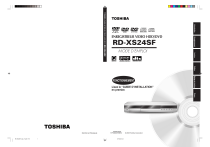
Lien public mis à jour
Le lien public vers votre chat a été mis à jour.